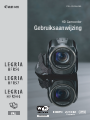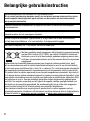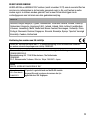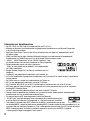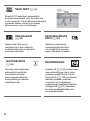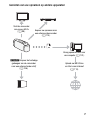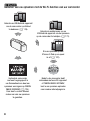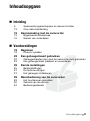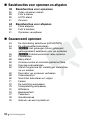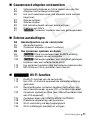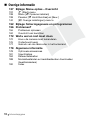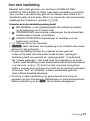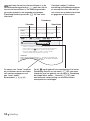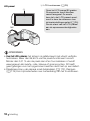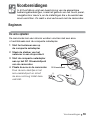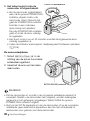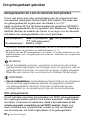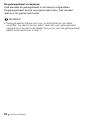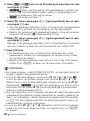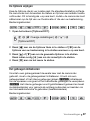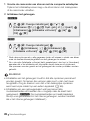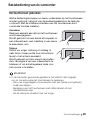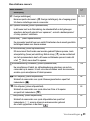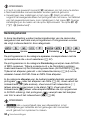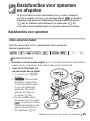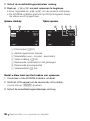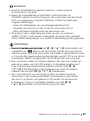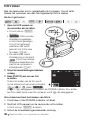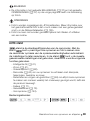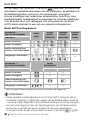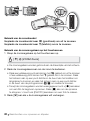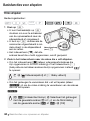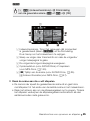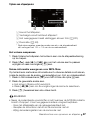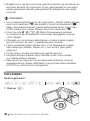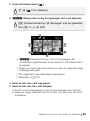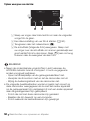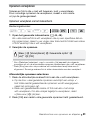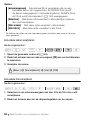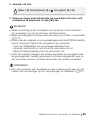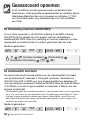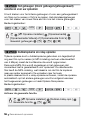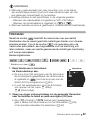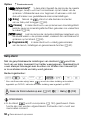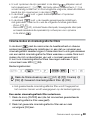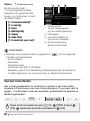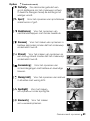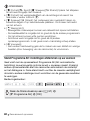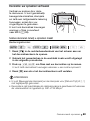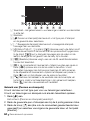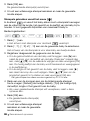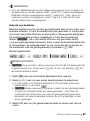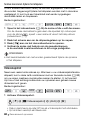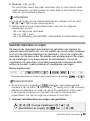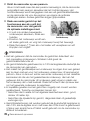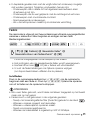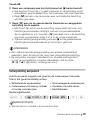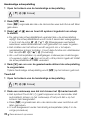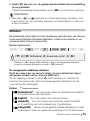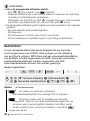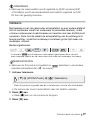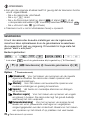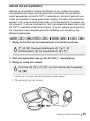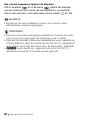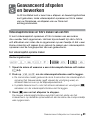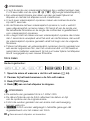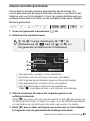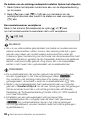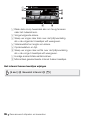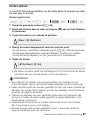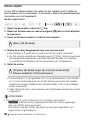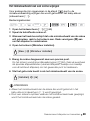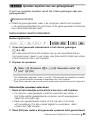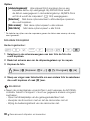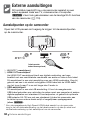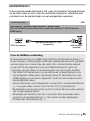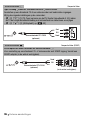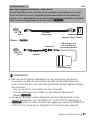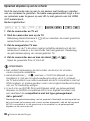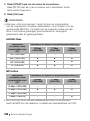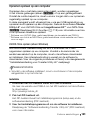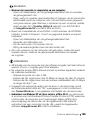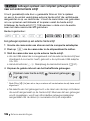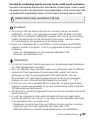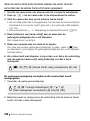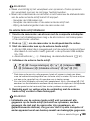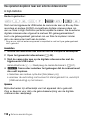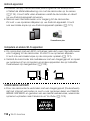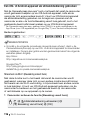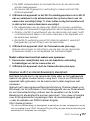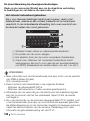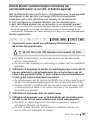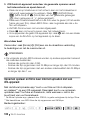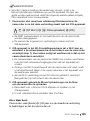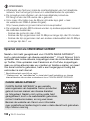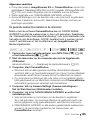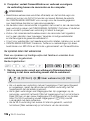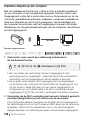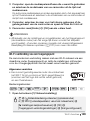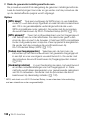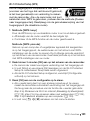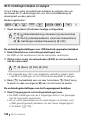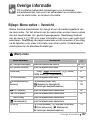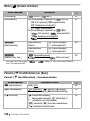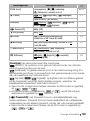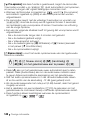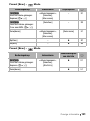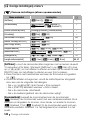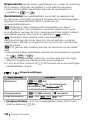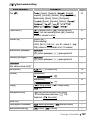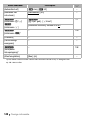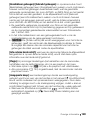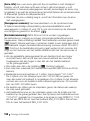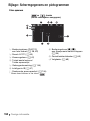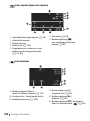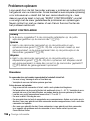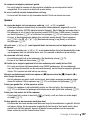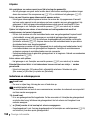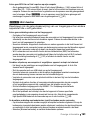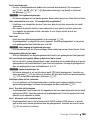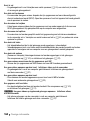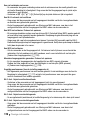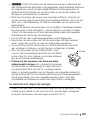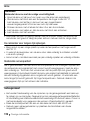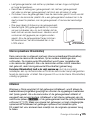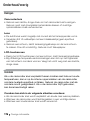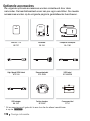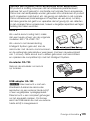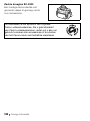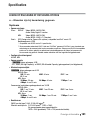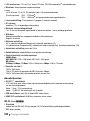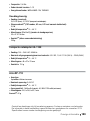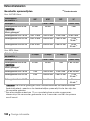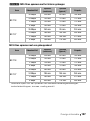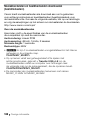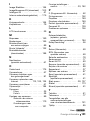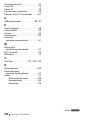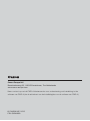Canon LEGRIA HF R56 Handleiding
- Categorie
- Camcorders
- Type
- Handleiding
Deze handleiding is ook geschikt voor

CEL-SV2AA280
HD Camcorder
Gebruiksaanwijzing
C

2
Inleiding
Belangrijke gebruiksinstructies
WAARSCHUWING MET BETREKKING TOT AUTEURSRECHTEN:
Als u zonder toestemming opnamen maakt van materialen waarop auteursrechten rusten,
wordt mogelijk inbreuk gemaakt op de rechten van de houders van de auteursrechten
en op auteursrechtwetten.
Voorkom elektrische schokken door het apparaat niet bloot te stellen aan waterdruppels
of waterspetters.
De stekker moet u gebruiken om het apparaat uit te schakelen. U moet de stekker direct
kunnen bereiken als zich een ongeval voordoet.
Als de compacte netadapter ingeschakeld is, mag u deze niet in een doek wikkelen
of met een doek afdekken, of in een besloten, te krappe ruimte leggen.
Het identificatieplaatje CA-110E bevindt zich aan de onderzijde.
Uitsluitend bestemd voor de Europese Unie en EER (Noorwegen, IJsland en Liechtenstein)
Met deze symbolen wordt aangegeven dat dit product in overeenstemming
met de AEEA-richtlijn (2012/19/EU), de richtlijn 2006/66/EG betreffende
batterijen en accu's en/of de plaatselijk geldende wetgeving waarin deze
richtlijnen zijn geïmplementeerd, niet bij het normale huisvuil mag worden
weggegooid.
Indien onder het hierboven getoonde symbool een chemisch symbool gedrukt staat, geeft
dit in overeenstemming met de richtlijn betreffende batterijen en accu's aan dat deze batterij
of accu een zwaar metaal bevat (Hg = kwik, Cd = cadmium, Pb = lood) waarvan de concentratie
de toepasselijke drempelwaarde in overeenstemming met de genoemde richtlijn overschrijdt.
Dit product dient te worden ingeleverd bij een hiervoor aangewezen inzamelpunt, bijv. door dit
in te leveren bij een hiertoe erkend verkooppunt bij aankoop van een gelijksoortig product, of bij
een officiële inzameldienst voor de recycling van elektrische en elektronische apparatuur (EEA)
en batterijen en accu's. Door de potentieel gevaarlijke stoffen die gewoonlijk gepaard gaan
met EEA, kan onjuiste verwerking van dit type afval mogelijk nadelige gevolgen hebben voor
het milieu en de menselijke gezondheid. Uw medewerking bij het op juiste wijze weggooien
van dit product draagt bij tot effectief gebruik van natuurlijke hulpbronnen.
Voor verdere informatie over recycling van dit product kunt u contact opnemen met uw
plaatselijke gemeente, afvaldienst, officiële dienst voor klein chemisch afval of afvalstortplaats,
of kunt u terecht op www.canon-europe.com/weee
, of www.canon-europe.com/battery.

3
REGIO’S VOOR GEBRUIK
LEGRIA HF R56 en LEGRIA HF R57 voldoen (vanaf november 2013) aan de voorschriften ten
aanzien van radiosignalen in de hieronder genoemde regio’s. Als u wilt weten in welke
andere regio’s ze kunnen worden gebruikt, kunt u meer informatie krijgen via de
contactgegevens aan het einde van deze gebruiksaanwijzing.
Verklaring ten aanzien van EU-richtlijn
REGIO’S
Australië, België, Bulgarije, Cyprus, Denemarken, Duitsland, Estland, Finland, Frankrijk,
Griekenland, Hongarije, Hongkong S.A.R., Ierland, IJsland, Italië, Letland, Liechtenstein,
Litouwen, Luxemburg, Malta, Nederland, Nieuw-Zeeland, Noorwegen, Oostenrijk, Polen,
Portugal, Roemenië, Rusland, Singapore, Slovenië, Slowakije, Spanje, Tsjechië, Verenigd
Koninkrijk, Zweden, Zwitserland
Canon Inc. verklaart dat deze WM217 in overeenstemming is met de essentiële vereisten
en andere relevante bepalingen van richtlijn 1999/5/EC.
Neem contact op met het onderstaande adres voor de originele Verklaring van Conformiteit:
CANON EUROPA N.V.
Bovenkerkerweg 59, 1158 XB Amstelveen, The Netherlands
CANON INC.
30-2, Shimomaruko 3-chome, Ohta-ku, Tokyo 146-8501, Japan
Model
ID0020: LEGRIA HF R56/LEGRIA HF R57
Complies with
IDA Standards
DB007671
Dit product is geïnstalleerd met de WLAN-module
die gecertificeerd is volgens de normen die zijn
opgesteld door IDA Singapore.

4
Informatie over handelsmerken
• Het SD-, SDHC- en SDXC-logo zijn handelsmerken van SD-3C, LLC.
• Microsoft en Windows zijn handelsmerken of geregistreerde handelsmerken van Microsoft Corporation
in de VS en/of andere landen.
• App Store, iPad, iPhone, iTunes en Mac OS zijn handelsmerken van Apple Inc., gedeponeerd in de VS
en andere landen.
• HDMI, het HDMI-logo en High-Definition Multimedia Interface zijn handelsmerken of gedeponeerde
handelsmerken van HDMI Licensing LLC in de Verenigde Staten en andere landen.
• “AVCHD”, “AVCHD Progressive” en het “AVCHD Progressive”-logo
zijn handelsmerken van Panasonic Corporation en Sony Corporation.
• Gefabriceerd onder licentie van Dolby Laboratories.
“Dolby” en het symbool met de dubbele D zijn handelsmerken
van Dolby Laboratories.
• Google, Android, Google Play, YouTube zijn handelsmerken van
Google Inc.
• Facebook is een gedeponeerd handelsmerk van Facebook, Inc.
• IOS is een handelsmerk of geregistreerd handelsmerk van Cisco in de VS en andere landen en wordt onder
licentie gebruikt.
• De Twitter-naam en -merken zijn handelsmerken van Twitter, Inc.
• Wi-Fi is een gedeponeerd handelsmerk van de Wi-Fi Alliance.
• Wi-Fi Certified, WPA, WPA2, en het Wi-Fi Certified-logo zijn handelsmerken van de Wi-Fi Alliance.
• WPS zoals gebruikt in de instellingen, op de schermen en in deze gebruiksaanwijzing van de camcorder,
duidt op Wi-Fi Protected Setup.
• Het Wi-Fi Protected Setup Identifier Mark is een merk van de Wi-Fi Alliance.
• Overige namen en producten die hierboven niet zijn vermeld, kunnen handelsmerken of gedeponeerde
handelsmerken zijn van de betreffende ondernemingen.
• Dit apparaat omvat exFAT-technologie onder licentie van Microsoft.
• “Full HD 1080” heeft betrekking op Canon-camcorders die in overeenstemming zijn
met High-Definition Video die is samengesteld uit 1.080 verticale pixels (scanlijnen).
• This product is licensed under AT&T patents for the MPEG-4 standard and may be used
for encoding MPEG-4 compliant video and/or decoding MPEG-4 compliant video that was encoded only (1) for
a personal and non-commercial purpose or (2) by a video provider licensed under the AT&T patents to provide
MPEG-4 compliant video. No license is granted or implied for any other use for MPEG-4 standard.
* Kennisgeving in Engels weergegeven, zoals vereist.

5
Spannende eigenschappen en nieuwe functies
C
Wi-Fi-functies
(A 113)
Baby-stand
(A 58)
Met de Baby-stand mist u nooit
meer een kostbaar moment met
uw baby. De camcorderinstellingen
worden zodanig geoptimaliseerd
dat de stralende huid van uw baby
volledig tot zijn recht komt. U kunt
ook stempels aan uw opnamen
toevoegen om het tijdsverloop van
de groei van uw baby aan te geven.
Baby-stand is alleen beschikbaar
voor AVCHD-films.
Geniet van de vrijheid die Wi-Fi*
u biedt door gebruik te maken
van handige Wi-Fi-functies,
zoals hieronder beschreven.
• U kunt een smartphone gebruiken
als afstandsbediening en films
opnemen op afstand (
A
116).
• U kunt de camcorder draadloos
verbinden met uw thuisnetwerk
en uw opnamen uploaden naar
CANON iMAGE GATEWAY
(
A
124). Zodoende kunt
u uw filmopnamen zelfs delen
op YouTube en Facebook.
U kunt uw films ook rechtstreeks
vanaf een iOS-apparaat delen
naar YouTube en Facebook
(
A
122).
• Samen met familie en vrienden
genieten van uw opnamen is nu
veel gemakkelijker, omdat u de
webbrowser op uw smartphone
of computer kunt gebruiken
om de camcorderopnamen
te bekijken (
A
121).
* Wi-Fi is een verbindingsmethode
waarmee apparaten draadloos
worden verbonden en is gecertificeerd
door de Wi-Fi Alliance.
AVCHD- en MP4-
opnamen (A 54)
U kunt films opnemen in de AVCHD-
indeling of de MP4-indeling. Neem
films op in de AVCHD-indeling als
u bij het afspelen een fantastische
beeldkwaliteit wilt. Of neem films
op in de MP4-indeling om ze
te uploaden naar het web of te
verzenden naar mobiele apparaten.
Afhankelijk van de videokwaliteit
kunt u ook opnemen met
50 beeldjes per seconde.
Bij video met 50 beeldjes per
seconde bewegen uw films
op realistische wijze en maakt
u indruk op uw publiek.

6
Smart AUTO (A 40)
Smart AUTO selecteert automatisch
de beste scènestand voor de scène die
u wilt opnemen. U kunt altijd spectaculaire
opnamen maken zonder u te hoeven
bekommeren over de instellingen.
Videosnapshot
(A 68)
Cinematografische
filters
(A 59)
Neem korte films op en
rangschik ze in een videoclip
in combinatie met uw favoriete
achtergrondmuziek.
Gebruik professionele
cinematografische filters
om unieke films met een
eigen uitstraling te maken.
Gezichtsdetectie
(A 69)
Beeldstabilisatie
De camcorder detecteert
automatisch gezichten
van mensen en past
dienovereenkomstig de
scherpstelling en andere
instellingen aan.
Dynamic IS (
A
144) compenseert
camcordertrillingen als u video-
opnamen maakt terwijl u loopt.
Powered IS (
A
139) produceert
stabiele opnamen wanneer
u inzoomt op verafgelegen
onderwerpen (maximale telefoto).
Intelligent IS (
A
41) selecteert
het type beeldstabilisatie voor
de opnamesituatie.

7
Genieten van uw opnamen op andere apparaten
Sluit de camcorder
aan op een HD-tv
(A 98).
Breng opnamen over naar
uw computer (A 101).
Upload uw MP4-films
en foto’s naar internet
(A 112).
C Kopieer het volledige
geheugen van de camcorder
naar een externe harde schijf
(A 106).
Kopieer uw opnamen naar
een externe videorecorder
(A 110).

8
C
Genieten van uw opnamen met de Wi-Fi-functies van uw camcorder
Verbind de camcorder
met een toegangspunt in
uw thuisnetwerk en deel uw
opnamen vervolgens op CANON
iMAGE GATEWAY (A 124).
Daar kunt u online-albums
maken om van uw opnamen
te genieten.
Sla uw opnamen op een
iPhone of iPad op en speel
ze af (A 122).
Nadat u de camcorder hebt
verbonden met een iOS-apparaat
of CANON iMAGE GATEWAY,
kunt u uw opnamen uploaden
naar andere internetpagina’s.
Gebruik uw iOS/Android-apparaat
om de camcorder op afstand
te bedienen (A 116).
Gebruik de webbrowser op uw
iOS/Android-apparaat om de opnamen
op de camcorder te bekijken (A 121).

Inhoudsopgave 9
Inleiding
5 Spannende eigenschappen en nieuwe functies
13 Over deze handleiding
15 Kennismaking met de camcorder
15 Bijgeleverde accessoires
16 Namen van onderdelen
Voorbereidingen
19 Beginnen
19 De accu opladen
22 Een geheugenkaart gebruiken
22 Geheugenkaarten die u met de camcorder kunt gebruiken
23 Een geheugenkaart plaatsen en verwijderen
25 Eerste instellingen
25 Basisinstellingen
27 De tijdzone wijzigen
27 Het geheugen initialiseren
29 Basisbediening van de camcorder
29 Het touchscreen gebruiken
30 Gebruik van de menu’s
34 Bedieningsstanden
Inhoudsopgave

10 Inhoudsopgave
Basisfuncties voor opnemen en afspelen
35 Basisfuncties voor opnemen
35 Video-opnamen maken
38 Foto’s maken
39 AUTO-stand
41 Zoomen
44 Basisfuncties voor afspelen
44 Films afspelen
48 Foto’s bekijken
51 Opnamen verwijderen
Geavanceerd opnemen
54 De filmindeling selecteren (AVCHD/MP4)
54 De videokwaliteit selecteren
56 C Het geheugen (intern geheugen/
geheugenkaart) selecteren voor uw opnamen
56 C Dubbelopname en relay-opname
57 Filmstanden
58 Baby-stand
59 Cinema-modus en cinematografische filters
60 Speciale scènestanden
62 Stand Programma AE: instellingen afstemmen
op uw wensen
63 Decoratie: uw opnamen verfraaien
68 Videosnapshot
69 Gezichten detecteren en volgen
71 Faders
72 De belichting aanpassen
73 Scherpstelling aanpassen
75 Witbalans
76 Beeldsnelheid
77 Telemacro
78 Geluidsscènes
79 Gebruik van een koptelefoon

Inhoudsopgave 11
Geavanceerd afspelen en bewerken
81 Videosnapshotscènes en foto’s maken van een film
83 Afspelen met achtergrondmuziek
85 Het punt selecteren waar met afspelen moet worden
begonnen
87 Scènes splitsen
88 Scènes snijden
89 Het miniatuurbeeld van een scène wijzigen
90 Diashow van foto’s
91 C Opnamen kopiëren naar een geheugenkaart
Externe aansluitingen
94 Aansluitpunten op de camcorder
95 Aansluitschema’s
98 Opnamen afspelen op een tv-scherm
99 Uw opnamen opslaan en delen
99 C Films converteren naar de MP4-indeling
101 Opnamen opslaan op een computer
106 C Geheugen opslaan: een compleet geheugen
kopiëren naar een externe harde schijf
110 Uw opnamen kopiëren naar een externe videorecorder
112 MP4-films en foto’s uploaden naar internet
C Wi-Fi-functies
113 De Wi-Fi-functies van de camcorder
116 Een iOS- of Android-apparaat als afstandsbediening
gebruiken
121 Remote Browse: opnamen bekijken met behulp van
een internetbrowser op een iOS- of Android-apparaat
122 Opnamen opslaan en films naar internet uploaden met
een iOS-apparaat
124 Opnamen delen via CANON iMAGE GATEWAY
128 Draadloos afspelen op een computer
129 Wi-Fi-verbinding via een toegangspunt
134 Wi-Fi-instellingen bekijken en wijzigen

12 Inhoudsopgave
Overige informatie
137 Bijlage: Menu-opties – Overzicht
137 0 (Start)-menu
138 Menu [3 Opname instellen]
138 Panelen [2 Hoofdfuncties] en [Bew.]
142 [1 Overige instellingen]-menu’s
152 Bijlage: Schermgegevens en pictogrammen
156 Problemen?
156 Problemen oplossen
162 Overzicht van berichten
172 Wat u wel en niet moet doen
172 Hoe u de camera moet behandelen
176 Onderhoud/overig
177 Gebruik van de camcorder in het buitenland
178 Algemene informatie
178 Optionele accessoires
181 Specificaties
184 Referentietabellen
188 Muziekbestanden en beeldbestanden downloaden
(beeldmixkaders)
190 Index

Inleiding 13
Over deze handleiding
Bedankt dat u hebt gekozen voor de Canon LEGRIA HF R56/
LEGRIA HF R57/LEGRIA HF R506. Lees deze handleiding zorgvuldig
door voordat u de camcorder gebruikt en bewaar deze zodat u de
handleiding later na kunt slaan. Mocht uw camcorder niet goed werken,
raadpleeg dan Problemen oplossen (A 156).
Conventies die in deze handleiding worden gebruikt
• BELANGRIJK: voorzorgsmaatregelen die betrekking hebben
op de bediening van de camcorder.
• OPMERKINGEN: aanvullende onderwerpen die de elementaire
bedieningsprocedures completeren.
• AANDACHTSPUNTEN: beperkingen of vereisten voor de
beschreven functies.
• A: Paginanummer ter referentie.
• C: tekst die alleen van toepassing is op modellen die worden
getoond in het pictogram.
• In deze handleiding worden de volgende termen gebruikt:
Indien uit de tekst niet af te leiden is dat de term “geheugen”
betrekking heeft op enerzijds de “geheugenkaart” of anderzijds
het “interne geheugen”, dan heeft deze term betrekking op beide.
“Scène” heeft betrekking op één filmeenheid vanaf het moment waarop
u op de knop Y drukt om met opnemen te beginnen,
totdat u nog een keer op deze knop drukt om de opname te stoppen.
De termen “foto” en “stilbeeld” worden afwisselend gebruikt,
maar hebben dezelfde betekenis.
• De foto’s in deze handleiding zijn gesimuleerde foto’s die zijn
gemaakt met een fotocamera. Afbeeldingen en menupictogrammen
hebben betrekking op de >, tenzij anders aangegeven.

14 Inleiding
Faders
De camcorder is uitgerust met twee professioneel uitziende overgangseffecten
waarmee u scènes kunt laten beginnen en eindigen met een fade.
Bedieningsstanden:
* U kunt het overgangseffect vooraf bekijken op het scherm.
• Het pictogram van de geselecteerde fader wordt weergegeven.
• Herhaal dit en kies [j Uit] als u faders wilt uitschakelen.
• U kunt de faderinstellingen ook tijdens opname wijzigen
(om bijvoorbeeld alleen uitfaden toe te passen).
In/uitfaden
Druk in de opnamepauzestand op Y om de opname te
beginnen met een fade-in. Druk op Y tijdens de opname
om uit te faden en de opname te stoppen.
NOTES
•
SCN
[2] > [R Faders] > Gewenste fader* >
Gewenste kleur van fadescherm* > [X]
Vierkante haakjes [ ] hebben
betrekking op bedieningsknoppen
en menuopties die u aanraakt op
het scherm en op andere berichten
en gegevens op het scherm.
geeft aan dat een functie beschikbaar is in de
vermelde bedieningsstand en geeft aan dat de
functie niet beschikbaar is. De bedieningsstanden
zijn onderverdeeld in de volgende drie groepen.
Raadpleeg
Bedieningsstanden
(
A
34) voor meer
informatie.
De namen van “harde” knoppen
en schakelaars op de camcorder
zelf worden aangegeven met
een “knop”-kader.
Bijvoorbeeld
Y
.
De pijl
>
wordt gebruikt om menukeuzes af te korten.
Raadpleeg
Gebruik van de menu’s
(
A
30) voor meer
informatie over het gebruik van de menu’s. Raadpleeg
de bijlage
Menu-opties – Overzicht
(
A
137) voor
een beknopte samenvatting van alle beschikbare
menuopties en instellingen.
Filmmodus
Filmindeling
Afspeelstand

Inleiding 15
Kennisma king met de camc order
Bijgeleverde accessoires
De volgende accessoires worden met de camcorder meegeleverd:
Installatiehandleiding voor Transfer Utility LE: in deze handleiding
wordt beschreven hoe u de software Transfer Utility LE van PIXELA
kunt downloaden. Met deze software kunt u uw AVCHD-films opslaan
en kunt u muziekbestanden overbrengen naar een geheugenkaart.
Voor informatie over het gebruik van de software raadpleegt u de
“Softwarehandleiding Transfer Utility LE”, die is inbegrepen in
de gedownloade software.
OPMERKINGEN
• De camcorder kan een ratelend geluid maken als deze geschud wordt
(A 159).
Compacte netadapter CA-110E
(incl. netsnoer)
Accu BP-718
USB-kabel IFC-300PCU/S
High-Speed HDMI-kabel HTC-100/S
Introductiehandleiding
Installatiehandleiding
voor Transfer Utility LE
(zie hieronder)

16 Inleiding
Namen van onderdelen
1 Afspeelknop (A 44)
2 ON/OFF-knop
3 Afdekplaatje geheugenkaartsleuf
(A 23)
4 AV OUT-aansluitpunt (A 94, 96)/
× (koptelefoon)-aansluitpunt (A 79)
5 HDMI OUT-aansluitpunt (A 94, 95)
6 USB-aansluiting (A 94, 97)
7 Geheugenkaartsleuf (A 23)
8 START/STOP-knop (A 35)
9 DC IN-aansluitpunt (A 19)
Aq Handgreepriem
Aa Lensafdekkingsschakelaar
As Stereomicrofoon (A 140)
As
Aanzicht linkerzijde
123
45 6
7
8
9AqAa
Aanzicht rechterzijde
Vooraanzicht
Stel de handgreepriem zo af dat
u met uw wijsvinger de zoomhendel
en met uw duim de knop
Y
kunt bereiken.
Schuif de lensafdekkingsschakelaar
omlaag naar om de lensafdekking
te openen.

Inleiding 17
Ad Luidspreker (A 47)
Af Zoomhendel (A 41)
Ag ACCESS-indicator (status
geheugenkaart) (A 35, 38)
Ah C Wi-Fi-antenne (A 115)
Aj POWER/CHG-oplaadindicator:
Groen – Aan
Rood – Bezig met opladen (A 19)
Ak Accu-aansluitpunt (A 19)
Al Serienummer
Sq Statiefbevestiging (A 173)
Sa BATTERY RELEASE-schakelaar
(A 20)
Bovenaanzicht
AdAf
AgAh
Ak
Aj
AlSqSa
Onderaanzicht
Achteraanzicht
Ah

18 Inleiding
OPMERKINGEN
• Over het LCD-scherm: het scherm is gefabriceerd met uiterst verfijnde
technieken. Meer dan 99,99 % van de pixels functioneert correct.
Minder dan 0,01 % van de pixels kan af en toe mislukken of wordt
weergegeven als zwarte, rode, blauwe of groene punten. Dit heeft
geen gevolgen voor het opgenomen beeld en duidt niet op een defect.
• Raadpleeg Hoe u de camera moet behandelen (A 172), Reinigen
(A 176) voor bijzonderheden over behandeling van het touchscreen.
Ss LCD-touchscreen (A 29)
Ss
LCD-paneel
180°
90°
Open het LCD-paneel 90 graden
De camcorder wordt hierdoor
vanzelf aangezet. De eerste
keer dat u het LCD-paneel opent,
wordt u door de schermen voor
de basisinstellingen geleid (A 25).
Pas de stand van het LCD-paneel
aan de opnameomstandigheden
aan.

Voorbereidingen 19
Voorbereidingen
In dit hoofdstuk volgt een beschrijving van de elementaire
bedieningshandelingen, zoals het gebruik van het touch panel,
navigatie door menu’s, en de instellingen die u de eerste keer
moet verrichten. Zo raakt u snel vertrouwd met de camcorder.
Beginnen
De accu opladen
De camcorder kan van stroom worden voorzien met een accu
of rechtstreeks met de compacte netadapter.
1 Sluit het netsnoer aan op
de compacte netadapter.
2 Steek de stekker van het
netsnoer in een stopcontact.
3 Sluit de compacte netadapter
aan op het DC IN-aansluitpunt
van de camcorder.
4 Plaats de accu in de camcorder.
Druk de accu zachtjes in het
accu-aansluitpunt en schuif
de accu omhoog totdat deze
vast klikt.
DC IN-aansluitpunt

20 Voorbereidingen
5 Het laden begint zodra de
camcorder is uitgeschakeld.
• Als de camcorder ingeschakeld
was, zal de groene POWER/CHG-
indicator uitgaan zodra u de
camcorder uitzet. Na korte tijd
gaat de POWER/CHG-indicator
branden in een rode kleur
(accu bezig met opladen).
De rode POWER/CHG-indicator
gaat uit zodra de accu volledig
is opgeladen.
• Het duurt circa 5 uur en 35 minuten voordat de bijgeleverde accu
volledig opgeladen is.
• Indien de indicator snel knippert, raadpleeg dan Problemen oplossen
(A 159).
De accu verwijderen
1 Schuif d in de
richting van de pijl en houd deze
schakelaar ingedrukt.
2 Verschuif de accu en trek deze
naar buiten.
BELANGRIJK
• Zet de camcorder uit voordat u de compacte netadapter aansluit of
verwijdert. Nadat u de camcorder hebt uitgezet, worden belangrijke
gegevens in het geheugen opgeslagen. Wacht totdat de groene
POWER/CHG-indicator uitgaat.
• Sluit op het DC IN-aansluitpunt van de camcorder of op de compacte
netadapter geen elektrische apparatuur aan die niet uitdrukkelijk is
aanbevolen voor gebruik met deze camcorder.
POWER/CHG-oplaadindicator
BATTERY RELEASE-schakelaar

Voorbereidingen 21
• Sluit de bijgeleverde compacte netadapter niet aan op spanningsomzetters
bij reizen naar andere continenten of op speciale stroombronnen zoals
die in vliegtuigen en schepen, DC-AC-omzetters, etc. Anders kan het
apparaat uitvallen of te heet worden.
OPMERKINGEN
• We raden aan om de accu op te laden bij een temperatuur
tussen 10 °C en 30 °C. De accu zal niet worden opgeladen als
de omgevingstemperatuur of de temperatuur van de accu lager
is dan circa 0 °C en hoger dan circa 40 °C.
• Als de omgevingstemperatuur of de temperatuur van de accu laag is,
kan het opladen langer duren dan normaal.
• De accu wordt alleen opgeladen als de camcorder uit staat.
• Als tijdens het opladen van de accu de stroombron werd losgekoppeld,
controleer dan of de POWER/CHG-indicator is uitgegaan voordat
u de stroombron weer aansluit.
• Als resterende accucapaciteit een probleem vormt, kunt u de camcorder
van stroom voorzien met de compacte netadapter, zodat de accustroom
niet wordt verbruikt.
• Opgeladen accu’s ontladen zich op natuurlijke wijze. Zorg er daarom
voor dat u de accu op de dag van gebruik, of de dag ervoor, oplaadt.
U bent dan verzekerd van een volle accu.
• Accu’s voor deze camcorder kunnen de resterende accucapaciteit
weergeven. De accu moet de eerste keer volledig opgeladen zijn
en u moet de camcorder gebruiken totdat de accu volledig leeg is.
Hiermee zorgt u ervoor dat de resterende opnametijd nauwkeurig
wordt weergegeven.
•Raadpleeg Accu (A 174) voor meer informatie over behandeling van
de accu. Raadpleeg de Referentietabellen (A 185) voor oplaadtijden
en geschatte gebruikstijden.
• U kunt de laadstatus van een accu controleren met de optie 1 >
q > [Accu-info].
• Wij raden u aan twee- tot driemaal zoveel opgeladen accu’s bij de hand
te houden dan u nodig denkt te hebben.

22 Voorbereidingen
Een geheugenkaart gebruiken
Geheugenkaarten die u met de camcorder kunt gebruiken
U kunt met deze camcorder gebruikmaken van de volgende soorten
commercieel verkrijgbare Secure Digital (SD)-kaarten. We raden aan
om geheugenkaarten te gebruiken van klasse 4, 6 of 10*.
Vanaf november 2013 is de filmopnamefunctie getest met SD/SDHC/
SDXC-geheugenkaarten die zijn gemaakt door Panasonic, Toshiba en
SanDisk. Bezoek de website van Canon in uw regio voor de nieuwste
informatie over geheugenkaarten die u kunt gebruiken.
* Om films op te nemen met een videokwaliteit van 50P of 35 Mbps is het raadzaam
geheugenkaarten te gebruiken van snelheidsklasse 6 of 10.
**Bij gebruik van een SD-geheugenkaart van klasse 2 of zonder classificatie van de
snelheidsklasse, kunt u mogelijk geen films opnemen, afhankelijk van de gebruikte
geheugenkaart.
BELANGRIJK
• Na het herhaaldelijk opnemen, verwijderen en bewerken van scènes
(gefragmenteerd geheugen), zal het langer duren om gegevens naar de
geheugenkaart te schrijven, en wordt het opnemen mogelijk stopgezet.
Maak dan een backup van uw opnamen en initialiseer het geheugen.
OPMERKINGEN
• Over de snelheidsklasse: snelheidsklasse (Speed Class) is een standaard
die de minimale gegarandeerde snelheid van gegevensoverdracht
van geheugenkaarten aanduidt. Controleer bij aanschaf van een
geheugenkaart op de verpakking het logo van de snelheidsklasse.
SDXC-geheugenkaarten
U kunt met deze camcorder gebruikmaken van SDXC-geheugenkaarten.
Als u geheugenkaarten gebruikt met andere apparaten, zoals digitale
recorders, computers en kaartlezers, dient u te controleren of het
externe apparaat compatibel is met SDXC-kaarten. Neem voor
meer informatie over compatibiliteit contact op met de fabrikant
van de computer, het besturingssysteem of de geheugenkaart.
Type geheugenkaart: . SD-geheugenkaart, / SDHC-geheugenkaart,
0 SDXC-geheugenkaart
SD-snelheidsklasse**: KLASSE 4 of hoger

Voorbereidingen 23
BELANGRIJK
• Als u een SDXC-geheugenkaart gebruikt op een computer met een
besturingssysteem dat niet compatibel is met SDXC, dan wordt u mogelijk
gevraagd de geheugenkaart te formatteren. In dat geval
dient u de
procedure te annuleren om te voorkomen dat u gegevens verliest
.
Een geheugenkaart plaatsen en verwijderen
Om een geheugenkaart te gebruiken om op te nemen, zet u de camcorder
uit en plaatst u de geheugenkaart voordat u de basisinstellingen instelt.
Initialiseer de geheugenkaart nadat u de basisinstellingen hebt ingesteld
(
A
27).
1 Open het LCD-paneel.
Als dit de eerste keer is dat u de
camcorder aanzet, verschijnt het
taalkeuzescherm van de schermen
voor de basisinstellingen.
2Druk op [ om de
camcorder uit te zetten.
Controleer of de POWER/CHG-
indicator uit is.
3 Open het afdekplaatje van
de geheugenkaartsleuf.
4 Steek de geheugenkaart in
zijn geheel, met het label naar
de lens gericht, in een kleine
hoek in de geheugenkaartsleuf
totdat de kaart vastklikt.
De geheugenkaartsleuf staat in
een kleine hoek ten opzichte van
de lens. Let er daarom op dat u de
geheugenkaart niet beschadigt als
u deze in de camcorder steekt.
5 Sluit het afdekplaatje van de geheugenkaartsleuf.
Forceer de afdekking niet om deze te sluiten als u de geheugenkaart
niet op de juiste wijze hebt geplaatst.
Geheugenkaart
Lens
Bovenaanzicht

24 Voorbereidingen
De geheugenkaart verwijderen
Druk eenmaal de geheugenkaart in om deze te ontgrendelen.
De geheugenkaart springt vervolgens naar buiten. Trek de kaart
daarna in zijn geheel naar buiten.
BELANGRIJK
• Geheugenkaarten hebben een voor- en achterzijde die van elkaar
verschillen. De camcorder kan defect raken als u een geheugenkaart
verkeerd om in de camcorder plaatst. Zorg ervoor dat u de geheugenkaart
plaatst zoals beschreven in stap 4.

Voorbereidingen 25
Eerste instellingen
Basisinstellingen
U kunt de camcorder aan- en uitzetten door het LCD-paneel te openen
en te sluiten. De eerste keer dat u de camcorder aanzet, wordt u door
de duidelijke schermen voor de basisinstellingen van de camcorder
geleid. Raadpleeg Het touchscreen gebruiken (A 29) voor informatie
over het gebruik van het touchscreen.
1 Open het LCD-paneel.
• Als dit de eerste keer is dat u de camcorder aanzet, verschijnt
het taalkeuzescherm van het scherm voor de basisinstellingen.
• U kunt ook op [ drukken om de camcorder aan te zetten.
2 Raak de taal aan die u wilt gebruiken voor
de schermgegevens en raak vervolgens
[æ] aan.
• Mogelijk moet u naar beneden scrollen
om uw taal te vinden.
• Nadat u een taal hebt geselecteerd,
verschijnt het scherm [Datumindeling].
3 Raak [J.M.D], [M.D.J] of [D.M.J] aan om de door u gewenste
datumindeling te selecteren en raak vervolgens [æ] aan.
Nadat u de datumindeling hebt geselecteerd, verschijnt het scherm
[Datum/Tijd], waarin het eerste veld is geselecteerd.
4 Raak een veld aan dat u wilt wijzigen (jaar, maand, dag, uren
of minuten).
5 Raak [Í] of [Î] aan om het veld desgewenst te wijzigen.
6 Stel de juiste datum en tijd in door alle
velden op dezelfde wijze te wijzigen.
• Raak [24H] aan om de 24-uursklok te
gebruiken of laat de optie ongeselecteerd
om de 12-uursklok (AM/PM) te gebruiken.
7 Raak [OK] aan en raak vervolgens [æ] aan.
• Nadat u de datum en tijd hebt geselecteerd, verschijnt het scherm
[Filmindeling].
Raak [
æ
] aan nadat u een
taal hebt geselecteerd

26 Voorbereidingen
8 Raak [·] of [¸] aan om de filmindeling te selecteren en raak
vervolgens [æ] aan.
• C Nadat u de filmindeling hebt geselecteerd, verschijnt het
scherm [v Opnamemedia Videos], waarin u het geheugen kunt
selecteren waarmee u films wilt opnemen.
• A Ga verder met stap 11.
9 Raak [&] (intern geheugen) of [8] (geheugenkaart) aan en raak
vervolgens [æ] aan.
• Als u het geheugen selecteert, kunt u controleren wat de beschikbare
opnametijd is op basis van de instelling voor de videokwaliteit.
• Nadat u het geheugen hebt geselecteerd waarin u films wilt opnemen,
verschijnt het scherm [
{
Opnamemedia Foto’s].
10 Raak [&] (intern geheugen) of [8] (geheugenkaart) aan en raak
vervolgens [æ] aan.
Wanneer u het geheugen selecteert, kunt u het aantal foto’s controleren
dat u kunt maken op basis van een fotoresolutie van 1.920x1.080.
11 Raak [OK] aan.
• De basisinstellingen zijn nu voltooid. De instellingen die u hebt
geselecteerd, worden kort weergegeven en de camcorder is klaar
om opnamen te maken.
• Nadat u de basisinstellingen hebt voltooid, kunt u het LCD-paneel
sluiten of op [ drukken om de camcorder uit te zetten.
OPMERKINGEN
• Sommige knoppen, zoals [ZOOM] of [PHOTO], worden getoond in het
Engels, ongeacht de geselecteerde taal.
• U kunt de taal later wijzigen met de optie 1 > q > [Taal H].
U kunt de datum en tijd later wijzigen met de optie 1 > q >
[Datum/Tijd]. U kunt de filmindeling later wijzigen met de optie 3 >
[Filmindeling]. C U kunt later het geheugen voor films en foto’s
selecteren met de opties 3 > [Opnamemedia] > [Opnamemedia
Videos] en [Opnamemedia Foto’s].
• Als u de camcorder circa 3 maanden niet gebruikt, raakt de ingebouwde
oplaadbare lithiumbatterij mogelijk geheel leeg en verliest u daardoor de
datum- en tijdinstelling. Laad in dat geval de ingebouwde lithiumbatterij
op (
A
175). De volgende keer dat u de camcorder aanzet, moet u de
basisinstellingen opnieuw configureren.
• U kunt de optie 1 > q > [Aanzetten met lcd-scherm] wijzigen
zodat u de camcorder alleen kunt aan- en uitzetten door op [
te drukken.

Voorbereidingen 27
De tijdzone wijzigen
Kies de tijdzone die bij uw locatie past. De standaardinstelling is Parijs.
De camcorder kan bovendien de datum en tijd van een andere locatie
onthouden. Dit is handig als u op reis bent, zodat u de camcorder kunt
afstemmen op de tijd van uw thuislocatie of die van uw bestemming.
Bedieningsstanden:
1 Open het scherm [Tijdzone/DST].
2 Raak ["] aan om de tijdzone thuis in te stellen of [#] om de
tijdzone van uw bestemming in te stellen wanneer u op reis bent.
3 Raak [Í] of [Î] aan om de gewenste tijdzone in te stellen.
Raak indien nodig [$] aan om de zomertijd in te stellen.
4 Raak [X] aan om het menu te sluiten.
Het geheugen initialiseren
Voordat u een geheugenkaart de eerste keer met de camcorder
gebruikt, moet u de geheugenkaart initialiseren. U kunt ook een
geheugenkaart of het interne geheugen (alleen
C
) initialiseren
om de opnamen voorgoed uit het betreffende geheugen te verwijderen.
C
Het interne geheugen wordt geïnitialiseerd geleverd en bevat
muziekbestanden voor gebruik als achtergrondmuziek en beelden om
met de beeldmixfunctie te gebruiken (beeldmixkaders).
Bedieningsstanden:
SCN
0 > [1 Overige instellingen] > q >
[Tijdzone/DST]
SCN

28 Voorbereidingen
1 Voorzie de camcorder van stroom met de compacte netadapter.
Tijdens het initialisatieproces mag u de stroombron niet loskoppelen
of de camcorder uitzetten.
2 Initialiseer het geheugen.
C
A
1
Raak deze optie aan als u alle gegevens fysiek wilt wissen in plaats van alleen
maar de bestandstoewijzingstabel van het geheugen te wissen.
2
Als u de optie [Initalisatie voltooien] hebt geselecteerd, dan kunt u [Annuleren]
aanraken als u de initialisatie wilt stopzetten terwijl deze wordt uitgevoerd.
Alle opnamen worden gewist en het geheugen kan zonder probleem worden
gebruikt.
BELANGRIJK
• Initialisatie van het geheugen houdt in dat alle opnamen permanent
worden gewist. Opnamen die verloren gaan kunt u dan niet meer
terughalen. Zorg er daarom voor dat u van belangrijke opnamen
eerst een kopie maakt op een extern apparaat (A 99).
• Initialisatie van een geheugenkaart wist permanent alle
muziekbestanden en beelden die u mogelijk naar de kaart hebt
gekopieerd. (C De muziekbestanden en beeldmixkaders
die zijn voorgeïnstalleerd in het interne geheugen, worden hersteld
als u het interne geheugen initialiseert.)
0 > [1 Overige instellingen] > q >
[Initialiseren &/8] > [& Syst. geh.] of [8 Kaart ] >
[Initialiseren] > [Initalisatie voltooien]
1
> [Ja]
2
>
[OK] > [X]
0 > [1 Overige instellingen] >
q > [Initialiseren 8] > [Initialiseren] >
[Initalisatie voltooien]
1
> [Ja]
2
> [OK] > [X]

Voorbereidingen 29
Basisbediening van de camcorder
Het touchscreen gebruiken
Welke bedieningsknoppen en menu-onderdelen op het touchscreen
worden getoond, hangt af van de bedieningsstand en de taak die
u uitvoert. Met de intuïtieve interface van het touchscreen kunt
u snel alle functies instellen.
Aanraken
Raak een element aan dat op het touchscreen
wordt weergegeven.
Wordt gebruikt om een scène af te spelen in
een indexscherm, een instelling in een menu
te selecteren, enz.
Slepen
Schuif uw vinger omhoog of omlaag of
naar links of naar rechts over het scherm
terwijl u het scherm aanraakt.
Wordt gebruikt om door menu’s te scrollen,
door de pagina’s van een indexscherm te
bladeren of om schuifregelaars zoals voor
het volume in te stellen.
BELANGRIJK
• In de hieronder genoemde gevallen is het wellicht niet mogelijk
om op correcte wijze het touchscreen te bedienen.
- Als u uw vingernagels of voorwerpen met een harde punt gebruikt,
zoals een balpen.
- Bediening van het touchscreen met natte handen of met
handschoenen aan.
- Als te veel druk uitoefent met uw vinger.

30 Voorbereidingen
Gebruik van de menu’s
Veel camcorderfuncties kunt u instellen vanuit de menu’s in het menu
0 (Start). Bovendien is het handig om te leren hoe u door de andere
menu’s kunt navigeren, zodat u kunt profiteren van alle mogelijkheden
die de camcorder te bieden heeft.
0 (Start)-menu
Vanuit het menu 0 (Start) hebt u toegang tot de meeste functies
en instellingen van de camcorder.
Bedieningsstanden:
1 Raak [0] in de linkerbovenhoek van het scherm aan om het menu
0 (Start) te openen.
2 Sleep uw vinger naar links/rechts om het gewenste menu naar
het midden te halen.
3 Raak het pictogram van het gewenste menu aan om het te openen.
Hieronder vindt u een beschrijving van elk menu. Welke menu’s
worden weergegeven, is afhankelijk van het feit of de camcorder
in de opnamestand of in de afspeelstand staat.
SCN
In de opnamestand In de afspeelstand

Voorbereidingen 31
Beschikbare menu’s
Menu-onderdeel A
Beschrijving
[1 Overige instellingen] 33, 142
Hiermee opent u de menu’s [1 Overige instellingen], die u toegang geven
tot diverse instellingen van de camcorder.
[3 Opname instellen] (alleen opnamemodus) 54–57
In dit menu kunt u de filmindeling, de videokwaliteit en het geheugen
selecteren dat wordt gebruikt voor opnamen*, en kunt u dubbelopname*
of relay-opname* selecteren.
[Filmmodus]** (alleen opnamemodus) 57
De camcorder beschikt over een aantal filmstanden die de meest geschikte
instellingen bieden voor diverse scènes.
[2 Hoofdfuncties] (alleen opnamemodus) 138
Dit menu bevat functies die veel worden gebruikt tijdens opname, zoals
scherpstelling (focus) en belichting. Met de knop [2] aan de rechterkant
van het opnamescherm kunt u dit menu rechtstreeks openen zonder dat
uhet 0 (Start)-menu hoeft te openen.
[ Afstandsbediening+streamen] (alleen opnamemodus) 116
Uw smartphone of tablet als afstandsbediening gebruiken om met de
camcorder op te nemen. U kunt ook video streamen vanaf de camcorder
en deze op de smartphone of tablet opnemen.
[} Foto afspelen] (alleen afspeelstand) 48
Schakelt de camcorder over op de fotoweergavestand en opent het
indexscherm [}].
[y Film afspelen] (alleen afspeelstand) 44
Schakelt de camcorder over op de stand om films af te spelen
en opent het indexscherm [y].
[9 Baby-album] (alleen afspeelstand) 44
Schakelt de camcorder over op de afspeelstand en opent het
indexscherm [9], waarop alleen de scènes worden getoond
die u hebt opgenomen in de stand .

32 Voorbereidingen
* lleen C.
**Het pictogram dat wordt getoond in het menu 0 (Start) geeft de filmmodus
aan die momenteel is geselecteerd.
Gebruik van de menu’s
Het is erg eenvoudig om de verschillende instellingen van de camera
aan te passen met behulp van de menu’s. U kunt uw keuze maken
door gewoon de knop van de gewenste optie aan te raken. Wanneer
ze op het scherm verschijnen kunt u [K] aanraken om naar het vorige
scherm terug te keren of [X] om het menu te sluiten.
In sommige schermen dient u omlaag te scrollen om de gewenste
optie te vinden.
[ Videosnapshot] (alleen afspeelstand) 44
Schakelt de camcorder over op de stand om films af te spelen en opent
het indexscherm [¦], waarop alleen videosnapshotscènes worden
getoond die zijn opgenomen in AVCHD-indeling.
[— Wi-Fi]* (alleen afspeelstand) 113
Hiermee kunt u de diverse Wi-Fi-functies gebruiken, zoals het uploaden
van opnamen naar het web of het afspelen van opnamen met een
smartphone.
Menu-onderdeel A
Beschrijving
Sommige schermen bieden
aanvullende informatie over
de opties. Sleep in dat geval
gewoon uw vinger omhoog
en omlaag over de kolom
met pictogrammen.

Voorbereidingen 33
Gebruik van de menu’s [1 Overige instellingen]
Raadpleeg
Menu’s [
1
Overige instellingen]
(
A
142) voor de beschikbare
functies.
Bedieningsstanden:
* In de stand is toegang tot functies beperkt.
1 Raak [0] in de linkerbovenhoek
van het scherm aan om het menu
0 (Start) te openen.
2 Sleep uw vinger naar links/rechts
om [1 Overige instellingen] naar
het midden te halen.
3 Raak het pictogram aan om de
menu’s [1 Overige instellingen]
te openen.
4 Raak de tab van het gewenste menu aan.
5 Sleep uw vinger omhoog/omlaag om de instelling die u wilt wijzigen,
naar de oranje selectiebalk te halen.
• U kunt ook de pictogrammen [Í] en [Î] gebruiken om te scrollen.
• U kunt elk menuonderdeel op het scherm aanraken om dit rechtstreeks
naar de selectiebalk te brengen.
6 Raak [æ] aan wanneer het gewenste menuonderdeel zich binnen
de selectiebalk bevindt.
7 Raak de gewenste optie aan en raak [X] aan.
Raak de bedieningsknop
van de gewenste functie aan
Sleep uw vinger
omhoog en omlaag
over de scrollbalk om
de rest van het paneel
te kunnen zien.
Aanraken om
omhoog of omlaag
te scrollen
*
SCN

34 Voorbereidingen
OPMERKINGEN
• U kunt op elk gewenst moment [X] aanraken om het menu te sluiten.
• Niet-beschikbare menuonderdelen worden gedimd getoond.
• Verwijzingen naar instellingen in het menu 0 (Start) omvatten uit
oogpunt van leesgemak alleen het pictogram van het menu, het tabblad
van het gewenste submenu (voor instellingen in het menu [1 Overige
instellingen]) en de naam van de optie. Bijvoorbeeld: “de optie 1 >
t > [Helderheid]”.
Bedieningsstanden
In deze handleiding worden bedieningsstanden van de camcorder
aangeduid met een balk met pictogrammen. Pictogrammen worden
als volgt onderverdeeld in drie categorieën.
De pictogrammen in de categorie opname corresponderen met de
opnamemodus die u kunt selecteren (A 57).
De pictogrammen in de categorie filmindeling verwijzen naar AVCHD-
of MP4-opnamen. Tijdens opname kunt u de filmindeling wijzigen,
zoals beschreven bij De filmindeling selecteren (AVCHD/MP4) (A 54).
Tijdens het afspelen gebruikt u de indexschermknop (A 44) om te
wisselen tussen AVCHD-films en MP4-films afspelen.
In de categorie afspelen van de bedieningsstandenbalk verwijst het
pictogram naar het afspelen van films (A 44), ofwel vanuit het
indexscherm [y] (alle scènes), ofwel vanuit het indexscherm [9]
(alleen scènes opgenomen in de stand ), ofwel vanuit het
indexscherm [¦] (alleen videosnapshotscènes die zijn opgenomen
in AVCHD-indeling). Het pictogram verwijst naar het bekijken
van foto’s vanuit het indexscherm [}] (A 48).
OPMERKINGEN
• C Als u overschakelt naar een afspeelstand, is het
afspeelgeheugen hetzelfde als het geheugen dat momenteel
wordt gebruikt om opnamen te maken.
SCN
Opname
Filmindeling
Afspelen

Basisfuncties voor opnemen en afspelen 35
Basisfuncties voor opnemen
en afspelen
In dit hoofdstuk wordt beschreven hoe u video opneemt
en foto’s maakt, en hoe u de handige stand en andere
basisfuncties gebruikt. Raadpleeg Geavanceerd opnemen
(A 54) en Geavanceerd afspelen en bewerken (A 81)
voor alle menumogelijkheden en geavanceerdere functies.
Basisfuncties voor opnemen
Video-opnamen maken
Met de camcorder kunt u gemakkelijk films opnemen.
Bedieningsstanden:
AANDACHTSPUNTEN
•
Voordat u met opnemen begint,
kunt u het beste eerst een testopname
maken om te controleren of de camcorder goed functioneert.
1 Open het LCD-paneel om
de camcorder aan te zetten.
• U kunt ook op
[
drukken.
•
C
Films worden
standaard opgenomen
in het interne geheugen.
U kunt het geheugen
selecteren dat wordt
gebruikt om films op
te nemen (
A
56).
• De camcorder neemt
standaard op in de stand
. U kunt een andere
filmmodus selecteren die
past bij de opnameom-
standigheden (
A
57).
SCN

36 Basisfuncties voor opnemen en afspelen
2 Schuif de lensafdekkingsschakelaar omlaag.
3Druk op
Y om met opnemen te beginnen.
• Druk nogmaals op
Y om de opname te stoppen.
• De ACCESS-indicator gaat van tijd tot tijd knipperen terwijl
de scène wordt opgenomen.
Opname stand-by: Tijdens opname:
Nadat u klaar bent met het maken van opnamen
1 Controleer of de ACCESS-indicator uit staat.
2 Sluit het LCD-paneel om de camcorder uit te zetten.
U kunt ook op [ drukken.
3 Schuif de lensafdekkingsschakelaar omhoog.
! Filmmodus (A 57)
" Aantal opgenomen scènes
# Scèneteller (uren : minuten : seconden)
$ Video-indeling (A 54)
% Resterende opnametijd in het geheugen
& Resterende accucapaciteit
' Videokwaliteit (A 54)

Basisfuncties voor opnemen en afspelen 37
BELANGRIJK
• Houd de lensafdekking gesloten wanneer u niets opneemt.
Zo beschermt u de lens.
• Neem de onderstaande voorschriften in acht wanneer de
ACCESS-indicator brandt of knippert. Als u zich daar niet aan houdt,
kunt u uw gegevens voorgoed kwijtraken of raakt het geheugen
mogelijk beschadigd.
- Open het afdekplaatje van de geheugenkaartsleuf niet.
- Verwijder de stroombron niet en zet de camcorder niet uit.
- Wijzig de bedieningsstand van de camcorder niet.
• Zorg ervoor dat u regelmatig een back-up van uw opnamen
maakt (A 99), vooral nadat u belangrijke opnamen hebt gemaakt.
Canon is niet aansprakelijk voor verlies of beschadiging van gegevens.
OPMERKINGEN
• Over de stroombesparingsstand: als 1 > q > [Automatisch uit]
ingesteld is op [i Aan] en de camcorder met de accu van stroom
wordt voorzien, wordt de camcorder automatisch uitgeschakeld indien
u 3 minuten lang geen bedieningshandelingen verricht. Dit is om stroom
te besparen. Mocht dit gebeuren, zet de camcorder dan weer aan.
• Als u opnamen maakt op heldere plaatsen, dan kan het moeilijk zijn
gebruik te maken van het LCD-scherm. In dergelijke gevallen kunt
u de LCD-achtergrondverlichting instellen met de optie 1 >
t > [LCD Backlight] of de helderheid van het LCD-scherm
instellen met de optie 1 > t > [Helderheid].
• Als u van plan bent om een lange opname te maken terwijl de
camcorder in een vaste positie staat, bijvoorbeeld op een statief,
dan kunt u opnemen met gesloten LCD-paneel om accustroom
te besparen. Zorg er in dergelijke gevallen voor dat 1 >
q > [Aanzetten met lcd-scherm] op [Uit] staat.

38 Basisfuncties voor opnemen en afspelen
Foto’s maken
Met de camcorder kunt u gemakkelijk foto’s maken. U kunt zelfs
tijdens het opnemen van een film tegelijkertijd foto’s maken.
Bedieningsstanden:
1 Open het LCD-paneel om
de camcorder aan te zetten.
• U kunt ook op
[
drukken.
•
C
Foto’s worden
standaard opgeslagen
in het interne geheugen.
U kunt het geheugen
selecteren dat wordt
gebruikt om foto’s mee
te maken (
A
56).
• De camcorder neemt
standaard op in de stand
. U kunt een andere
filmmodus selecteren die
past bij de opnameom-
standigheden (
A
57).
2 Schuif de lensafdekkingsschakelaar
omlaag.
3 Raak [PHOTO] aan om een foto
te maken.
Tijdens het maken van de foto wordt
op het scherm kort een groen pictogram
() en
{ æ &
(alleen
C
)
of
{ æ *
weergegeven en knippert de ACCESS-indicator. Als u echter
een foto maakt terwijl u een film opneemt, wordt
niet weergegeven.
Als u klaar bent met het maken van foto’s
1 Controleer of de ACCESS-indicator uit staat.
2 Sluit het LCD-paneel om de camcorder uit te zetten.
U kunt ook op [ drukken.
3 Schuif de lensafdekkingsschakelaar omhoog.
SCN

Basisfuncties voor opnemen en afspelen 39
BELANGRIJK
• De informatie in het gedeelte BELANGRIJK (A 37) en het gedeelte
OPMERKINGEN (A 37) op de vorige pagina’s heeft ook betrekking
op foto’s.
OPMERKINGEN
• Foto’s worden opgeslagen als JPG-bestanden. Meer informatie over
het geschatte aantal foto’s dat u kunt maken met een geheugenkaart
vindt u in de Referentietabellen (A 185).
• Foto’s kunnen niet worden gemaakt tijdens het infaden of uitfaden
van een scène.
AUTO-stand
-stand is de standaardfilmmodus van de camcorder. Met de
stand kunt u prachtige films opnemen en foto’s maken door
de camcorder op basis van de opnameomstandigheden automatisch
de instellingen te laten selecteren. In de stand kunt u de meeste
geavanceerde instellingen niet gebruiken, maar kunt u wel de volgende
functies gebruiken.
- Intelligente IS (A 41).
- Zoom (A 41).
- Videosnapshot (A 68).
-Decoratie (A 63) om uw opnamen te verfraaien met stempels,
tekeningen, beeldmix en meer.
- Detecteren en volgen van gezichten (A 69) om altijd mooie opnamen
te maken van mensen waarbij het onderwerp gevolgd wordt, zelfs als
de persoon beweegt.
- Faders (A 71).
- Geluidsscènes (A 78).
- Vooropname (A 140).
Bedieningsstanden:
SCN

40 Basisfuncties voor opnemen en afspelen
Smart AUTO
Bij het maken van opnamen in de stand detecteert de camcorder
automatisch bepaalde kenmerken van het onderwerp, de achtergrond,
lichtomstandigheden, enzovoort. De camera past vervolgens
diverse instellingen aan (waaronder scherpstelling, belichting, kleur,
beeldstabilisatie, beeldkwaliteit) en selecteert de optimale instellingen
voor de scène die u wilt vastleggen. Het pictogram van de Smart
AUTO-stand verandert in een van de volgende pictogrammen.
Smart AUTO-pictogrammen
* Het pictogram tussen haakjes verschijnt bij situaties met tegenlicht.
OPMERKINGEN
• Onder bepaalde omstandigheden komt het Smart AUTO-pictogram dat op
het scherm verschijnt, mogelijk niet overeen met de feitelijke scène. Vooral als
u opnamen maakt tegen een oranje of blauwe achtergrond, kan het pictogram
van de zonsondergang of een van de pictogrammen van de blauwe luchten
verschijnen en worden de kleuren mogelijk niet natuurlijk weergegeven.
In dat geval raden we aan om opnamen te maken in de stand (
A
62).
Achtergrond →
(kleur van het pictogram)
Helder*
(grijs)
Blauwe
luchten*
(lichtblauw)
Levendige
kleuren*
(groen/rood)
Zonsonder-
gangen
(oranje)
Onderwerp ↓
Mensen (stilstaand) ( ) ( ) ( ) —
Mensen (bewegend) ( ) ( ) ( ) —
Andere onderwerpen dan
mensen, zoals landschappen
( ) ( ) ( )
Nabijgelegen onderwerpen /
( / )
/
( / )
/
( / )
—
Achtergrond →
(kleur van het pictogram)
Donker
(donkerblauw)
Onderwerp ↓ Spotlight Nachtscène
Mensen (stilstaand) — —
Mensen (bewegend) — —
Andere onderwerpen dan
mensen, zoals landschappen
Nabijgelegen onderwerpen / — —

Basisfuncties voor opnemen en afspelen 41
Intelligente IS
Met Intelligent IS kan de camcorder voor beeldstabilisatie de beste
optie selecteren op basis van uw opnamemethode. In de stand
en verandert het Intelligente IS-pictogram in een van de volgende
pictogrammen. In andere filmstanden kunt u de beeldstabilisatie
handmatig instellen (A 144).
* U kunt de optie 1 > p > [Intelligente IS] gebruiken om in te stellen
of Powered IS beschikbaar is wanneer Intelligente IS is geactiveerd.
Zoomen
U kunt op twee manieren in- en uitzoomen: met gebruik van de
zoomregelaar op de camcorder of met gebruik van de zoomregelaars
op het touchscreen. In standen anders dan kunt u het zoomtype
(optisch, geavanceerd of digitaal) selecteren met de optie [2] >
[Zoomtype] (A 139). U kunt ook de zoomsnelheid wijzigen met
de optie 1 > p > [Zoomsnelheid] (A 142).
Bedieningsstanden:
Opnamemethode Pictogram
Meeste algemene situaties; Uitzoomen (zoomen richting T);
Onderwerpen die naar links of rechts bewegen op een afstand
volgen
Ä (Dynamic IS)
Terwijl u stilstaat inzoomen (zoomen richting S)
op onderwerpen op een afstand
È (Powered IS)*
Close-up van een onderwerp  (Macro IS)
Bij gebruik van een statief à (Statiefstand)
SCN

42 Basisfuncties voor opnemen en afspelen
Gebruik van de zoomhendel
Verplaats de zoomhendel naar T (groothoek) om uit te zoomen.
Verplaats de zoomhendel naar S (telefoto) om in te zoomen.
Gebruik van de zoomregelaars op het touchscreen
1 Roep de zoomregelaars op het touchscreen op.
• De zoomregelaars worden getoond aan de linkerzijde van het scherm.
2 Raak de zoomregelaars aan om de zoom te bedienen.
• Raak een willekeurig punt aan binnen het
T
-gebied om uit te zoomen
of een willekeurig punt binnen het
S
-gebied om in te zoomen. Raak
het scherm aan op een punt dichter in de buurt van het midden om
langzamer te zoomen en raak het scherm aan op een punt dichter
in de buurt van de pictogrammen
V
/
U
om sneller te zoomen.
• Terwijl de zoomregelaars worden weergegeven kunt u [Ü] aanraken
om een film te beginnen opnemen. Raak [Ñ] aan om de opname
te stoppen. U kunt ook [PHOTO] aanraken om een foto te maken.
3Raak [X] aan als u de zoomregelaars wilt verbergen.
W
T
W
T
T Uitzoomen
S Inzoomen
[2] > [ZOOM Zoom]

Basisfuncties voor opnemen en afspelen 43
OPMERKINGEN
• Houd een afstand van ten minste 1 meter tot het onderwerp aan.
Bij maximale groothoek kunt u scherpstellen op onderwerpen die
slechts 1 centimeter veraf zijn. Met gebruik van telemacro (A 77)
kunt u bij maximale telefoto tot op 50 centimeter vanaf een onderwerp
scherp stellen.
•Als 1 > p > [Zoomsnelheid] ingesteld is op [Y Variabel],
is de zoomsnelheid in de opnamestand-bystand sneller dan tijdens
de daadwerkelijke opname, behalve wanneer vooropname (A 140)
is geactiveerd.
• Met de optie 1 > p > [Positie zoomen bij start] kunt u de
camcorder de zoompositie laten onthouden wanneer u de camcorder
uitzet, zodat de zoompositie ongewijzigd is wanneer u de camcorder
weer aanzet.

44 Basisfuncties voor opnemen en afspelen
Basisfuncties voor afspelen
Films afspelen
Bedieningsstanden:
1Druk op ].
• U kunt herhaaldelijk op ]
drukken om over te schakelen
van de opnamestand naar de
afspeelstand of omgekeerd.
•
U kunt op
]
drukken als de
camcorder uitgeschakeld is om
deze direct in de afspeelstand
aan te zetten.
• Het indexscherm [y], dat alle
scènes bevat die u hebt opgenomen, wordt geopend.
2 Zoek in het indexscherm naar de scène die u wilt afspelen.
• Om het indexscherm [¦] (alleen videosnapshotscènes die
zijn opgenomen in AVCHD-indeling) of het indexscherm [9]
(baby-album met alleen scènes die zijn opgenomen in stand )
te openen:
• Om het geheugen te veranderen dat u af wilt spelen (alleen
C) of om de video-indeling te veranderen van de scènes
die u af wilt spelen:
C
SCN
Indexschermknop
(naast [0])
0 > [ Videosnapshot] of [9 Baby-album]
[
& ·
] (indexschermknop)
>
Selecteer het geheugen
met de gewenste scène (
&
of
8
) en de filmindeling
van de gewenste scène (
·
of
¸
)
>
[OK]

Basisfuncties voor opnemen en afspelen 45
A
3 Raak de scène aan die u wilt afspelen.
• De camcorder speelt de geselecteerde scène af en gaat door
met afspelen tot het einde van de laatste scène in het indexscherm.
• Raak het scherm aan om de afspeelregelaars op te roepen. Tijdens
het afspelen verdwijnen de afspeelregelaars automatisch als een
aantal seconden niets gebeurd is.
! Indexschermknop. Toont het geheugen dat momenteel
is geselecteerd (alleen C) en de filmindeling.
Druk hierop om het indexscherm te wijzigen.
" Sleep uw vinger naar links/rechts om naar de volgende/
vorige indexpagina te gaan.
# De volgende/vorige indexpagina weergeven.
$ Opnamedatum (voor AVCHD-films) of mapnaam
(voor MP4-films, A 150).
% [
j
] Tijdlijn van de scène (voor AVCHD-films, A 85).
[I] Scène-informatie (voor MP4-films, A 47).
[8 ·] (indexschermknop) > Filmindeling
van de gewenste scène (· of ¸) > [OK]

46 Basisfuncties voor opnemen en afspelen
Tijdens het afspelen:
! Naar het begin van de scène gaan. Dubbel aantikken
om naar de vorige scène te gaan.
" Het afspelen onderbreken.
# Naar het begin van de volgende scène gaan.
$ Versneld achteruit/vooruit afspelen*.
% De volumeregelaars (A 47) en mixbalansregelaars
van de achtergrondmuziek (A 83) oproepen.
& Stoppen met afspelen.
' Decoratie (A 63).
( Een videosnapshotscène maken van deze film (A 81).
) Opnamedatum (voor AVCHD-films) of de datum waarop
de opname werd gestart (voor MP4-films).
* Raak deze knop meerdere keren aan als u de afspeelsnelheid
wilt verhogen tot circa 5x → 15x → 60x de normale snelheid.

Basisfuncties voor opnemen en afspelen 47
Tijdens een afspeelpauze:
Het volume aanpassen
1 Raak tijdens het afspelen het scherm aan om de afspeelbediening
op te roepen.
2Raak [Ý], raak [Ø] of [Ù] aan om het volume aan te passen
wijzigen en raak vervolgens [K] aan.
Scène-informatie weergeven voor MP4-films
Op het scherm met scène-informatie kunt u diverse details controleren,
zoals de lengte van de scène, opnamedatum en -tijd, en videokwaliteit.
1 Raak in het indexscherm [y] voor MP4-films de optie [I] aan.
2 Raak de gewenste scène aan.
• Het scherm [Scène-info] verschijnt.
• Raak [Ï]/[Ð] aan om de vorige/volgende scène te selecteren.
3Raak [K] tweemaal aan als u klaar bent.
BELANGRIJK
• Neem de onderstaande voorschriften in acht wanneer de ACCESS-indicator
brandt of knippert. U kunt uw gegevens anders voorgoed kwijtraken.
- Open het afdekplaatje van de geheugenkaartsleuf niet.
- Verwijder de stroombron niet en zet de camcorder niet uit.
- Wijzig de bedieningsstand van de camcorder niet.
! Hervat het afspelen.
" Vertraagd vooruit/achteruit afspelen*.
# Het weergegeven beeld vastleggen als een foto (A 82).
$ Decoratie (A 63).
* Raak deze regelaar meerdere malen aan als u de afspeelsnelheid
wilt verhogen met 1/8 → 1/4 van de normale snelheid.

48 Basisfuncties voor opnemen en afspelen
• Mogelijk kunt u met deze camcorder geen films afspelen die met behulp van
een ander apparaat zijn opgenomen op een geheugenkaart en vervolgens
werden gekopieerd naar een geheugenkaart die aangesloten was op een
computer.
OPMERKINGEN
•
U kunt videosnapshotscènes die zijn opgenomen in AVCHD-indeling afspelen
vanuit het indexscherm [
y
] (alle scènes) of vanuit het indexscherm [
¦
]
(alleen videosnapshotscènes). Videosnapshotscènes die zijn opgenomen
in MP4-indeling kunt u alleen afspelen vanuit het indexscherm [
y
].
• U kunt de optie
1 > t >
[Datum/tijd weergeven] gebruiken
om te kiezen of de opnamedatum moet worden weergegeven wanneer
u films afspeelt.
• Afhankelijk van de opnameomstandigheden is tussen scènes mogelijk
een korte pauze in de video- of geluidsweergave merkbaar.
• Tijdens versneld/langzaam afspelen ziet u in het afspeelbeeld mogelijk
video-afwijkingen (blokken, strepen, etc.). Ook wordt er geen geluid
uitgevoerd.
• Op het scherm wordt bij benadering de snelheid getoond.
• Langzaam achteruit afspelen ziet er hetzelfde uit als continu beeldje
voor beeldje achteruit afspelen.
• Geluid wordt niet uitgevoerd via de ingebouwde luidspreker terwijl de
meegeleverde High-Speed HDMI-kabel of de optionele stereovideokabel
STV-250N op de camcorder is aangesloten.
Foto’s bekijken
Bedieningsstanden:
1Druk op ].
SCN

Basisfuncties voor opnemen en afspelen 49
2 Open het indexscherm [ ].
3 C Wijzig indien nodig het geheugen dat u wilt afspelen.
4 Zoek de foto die u wilt weergeven.
5 Raak de foto aan die u wilt bekijken.
• De foto wordt weergegeven in de schermweergave van één foto.
• Sleep uw vinger naar links/rechts om één voor één door de foto’s
te bladeren.
0 > [ Foto afspelen]
[&] (indexschermknop) > Geheugen met de gewenste
foto (& of 8) > [OK]
! C Indexschermknop. Toont het geheugen dat
momenteel is geselecteerd. Druk hierop om het indexscherm
te wijzigen.
" Sleep uw vinger naar links/rechts om naar de volgende/vorige
indexpagina te gaan.
# De volgende/vorige indexpagina weergeven.
$ Mapnaam (A 150).

50 Basisfuncties voor opnemen en afspelen
Tijdens weergave van één foto:
BELANGRIJK
• Neem de onderstaande voorschriften in acht wanneer de
ACCESS-indicator brandt of knippert. U kunt uw gegevens
anders voorgoed kwijtraken.
- Open het afdekplaatje van de geheugenkaartsleuf niet.
- Verwijder de stroombron niet en zet de camcorder niet uit.
- Wijzig de bedieningsstand van de camcorder niet.
• De volgende beeldbestanden worden mogelijk niet correct op
deze camcorder weergegeven als ze met een ander apparaat
op de geheugenkaart zijn vastgelegd of met een ander apparaat
naar de geheugenkaart zijn gekopieerd.
- Foto’s die niet met deze camcorder zijn gemaakt.
- Beelden die zijn bewerkt op een computer.
- Foto’s waarvan de bestandsnamen zijn gewijzigd.
! Sleep uw vinger naar links/rechts om naar de volgende/
vorige foto te gaan.
" Een diavoorstelling van uw foto’s starten (A 90).
# Terugkeren naar het indexscherm [}].
$ De schuifbalk [Volgende foto] weergeven. Sleep met
uw vinger over de schuifbalk om snel en gemakkelijk een
groot aantal foto’s te doorlopen. Raak [K] aan om terug
te keren naar de weergave van één foto.

Basisfuncties voor opnemen en afspelen 51
Opnamen verwijderen
Scènes en foto’s die u niet wilt bewaren, kunt u verwijderen.
Door onnodige opnamen te verwijderen, maakt u ook ruimte
vrij op de geheugenkaart.
Opnamen verwijderen via het indexscherm
Bedieningsstanden:
1 Open het gewenste indexscherm (A 44, 48).
Als u alle scènes/foto’s wilt verwijderen die op een specifieke datum
zijn opgenomen, sleept u uw vinger naar links/rechts totdat een scène
of foto verschijnt die u wilt verwijderen.
2 Verwijder de opnamen.
* Als u [Selecteer] selecteert, voert u voordat u [Ja] aanraakt de volgende
procedure uit om de afzonderlijke opnamen te selecteren die u wilt verwijderen.
**Raak [Stop] aan als u de procedure wilt onderbreken terwijl deze wordt
uitgevoerd. Sommige scènes/foto’s zullen desondanks worden verwijderd.
Afzonderlijke opnamen selecteren
1 Raak de afzonderlijke scènes/foto’s aan die u wilt verwijderen.
• Op de door u aangeraakte opnamen verschijnt een vinkje !.
Het totale aantal geselecteerde opnamen wordt weergegeven
naast het pictogram ".
• Raak een geselecteerde scène of foto aan als u het vinkje
wilt verwijderen. Om alle vinkjes tegelijk te verwijderen, raakt
u[Alleverw.] > [Ja] aan.
2 Raak [OK] aan nadat u alle gewenste opnamen hebt geselecteerd.
SCN
[Bew.] > [Verwijderen] > Gewenste optie* >
[Ja]** > [OK]

52 Basisfuncties voor opnemen en afspelen
Opties
* De laatste vier cijfers van de mapnaam geven de datum aan waarop de map
werd gemaakt.
Eén enkele scène verwijderen
Bedieningsstanden:
1 Speel de gewenste scène af (A 44).
2 Raak het scherm aan en raak vervolgens [Ý] aan om het afspelen
te pauzeren.
3 Verwijder de scène.
Eén enkele foto verwijderen
Bedieningsstanden:
1 Selecteer in de schermweergave van één foto de foto die u wilt
verwijderen.
2 Raak het scherm aan om de afspeelregelaars op te roepen.
[datum/mapnaam] Alle scènes/foto’s verwijderen die op een
bepaalde datum zijn opgenomen. Bij AVCHD-films wordt
de datum weergegeven in de bedieningsknop. Bij MP4-films
en foto’s wordt de mapnaam* (A 150) weergegeven.
[Selecteer] Met deze optie selecteert u afzonderlijke opnamen
die u wilt verwijderen.
[Alle scenes] Met deze optie verwijdert u alle scènes.
[Alle foto’s] Met deze optie verwijdert u alle foto’s.
SCN
[Bew.] > [Verwijderen] > [Ja] > [OK]
SCN

Basisfuncties voor opnemen en afspelen 53
3 Verwijder de foto.
4 Sleep uw vinger naar links/rechts om een andere foto die u wilt
verwijderen te selecteren of raak [X] aan.
BELANGRIJK
• Wees voorzichtig bij het verwijderen van opnamen. Zodra opnamen
zijn verwijderd, kunnen ze niet meer hersteld worden.
• Maak van belangrijke opnamen eerst een back-up voordat u ze verwijdert
(A 101).
• Houd u aan de volgende voorzorgsmaatregelen als de ACCESS-indicator
brandt of knippert (tijdens het verwijderen van opnamen).
- Open het afdekplaatje van de geheugenkaartsleuf niet.
- Verwijder de stroombron niet en zet de camcorder niet uit.
- Wijzig de bedieningsstand van de camcorder niet.
• Foto’s die werden beveiligd met andere apparaten en vervolgens naar
de geheugenkaart werden gekopieerd toen deze aangesloten was op
een computer, kunnen met deze camcorder niet worden verwijderd.
OPMERKINGEN
• Als u alle opnamen wilt verwijderen en alle opnameruimte weer vrij wilt
maken, kan het handiger zijn om het geheugen te initialiseren (A 27).
[Bew.] > [Verwijderen] > [ Doorgaan] > [Ja]

54 Geavanceerd opnemen
Geavanceerd opnemen
In dit hoofdstuk worden geavanceerde opnamefuncties
beschreven, zoals speciale opnamestanden en de Baby-stand.
Raadpleeg Basisfuncties voor opnemen en afspelen (A 35)
voor bijzonderheden over basisfuncties voor het opnemen
van films.
De filmindeling selecteren (AVCHD/MP4)
U kunt films opnemen in de AVCHD-indeling of de MP4-indeling.
AVCHD-films zijn ideaal om af te spelen met een fantastische
beeldkwaliteit. MP4-films zijn veelzijdig en kunnen makkelijk worden
afgespeeld op smartphones of worden geüpload naar het web.
Bedieningsstanden:
De videokwaliteit selecteren
De camcorder biedt diverse opties voor de videokwaliteit (op basis
van de bitsnelheid*) wanneer u films gaat opnemen. Selecteer bij
AVCHD-films 50P of MXP voor een hogere kwaliteit en selecteer LP
voor een langere opnametijd. Selecteer bij MP4-films de optie 35 Mbps
of 24 Mbps voor een hogere kwaliteit en selecteer 4 Mbps voor een
langere opnametijd.
* De bitsnelheid geeft aan hoeveel informatie in 1 seconde aan video wordt opgenomen
en is ook van invloed op de opnametijd die in het geheugen beschikbaar is. Films
met een hogere bitsnelheid hebben een hogere videokwaliteit, terwijl films met
een lagere bitsnelheid een kleiner bestandsformaat hebben, zodat u langer kunt
opnemen en sneller kunt uploaden.
Bedieningsstanden:
SCN
0 > [3 Opname instellen] > [Filmindeling] >
Gewenste filmindeling > [K] > [X]
SCN

Geavanceerd opnemen 55
* U kunt de informatie over de videokwaliteit bekijken met de volgende procedure.
Informatie over de videokwaliteit bekijken
1Raak [I] aan.
Er verschijnt een scherm met de resolutie, bitsnelheid en beeldsnelheid.
2Raak [K] aan.
OPMERKINGEN
• Raadpleeg de Referentietabellen (A 184) voor meer informatie
over geschatte video-opnametijden.
• Als u 50P of 35 Mbps selecteert, worden films opgenomen met
50 beeldjes per seconde, progressief.
• Afhankelijk van het externe apparaat dat gebruikt wordt om af te spelen,
kunt u uw opnamen mogelijk niet afspelen.
• Films die u hebt opgenomen met de 50P- of MXP-modus, kunt u niet
opslaan op AVCHD-schijven. Gebruik een externe Blu-ray-recorder die
compatibel is met AVCHD versie 2.0-specificaties om dergelijke films
te kopiëren naar Blu-ray-schijven.
• De camcorder maakt gebruik van een variabele bit rate (VBR) om
video te coderen; de feitelijke opnametijd zal daarom afhangen van
het onderwerp.
• De volgende soorten MP4-scènes worden op andere apparaten
herkend als meerdere bestanden.
- Scènes die groter zijn dan 4 GB.
- Scènes die zijn opgenomen met 35 Mbps en langer zijn dan
30 minuten.
- Scènes die zijn opgenomen met een andere videokwaliteit
dan 35 Mbps en langer zijn dan 1 uur.
• Afhankelijk van de tv kunt u mogelijk geen films afspelen die
zijn opgenomen met 50P of 35 Mbps.
• Wanneer de videokwaliteit is ingesteld op 50P of 35 Mbps,
zijn dubbelopname, decoratie en faders niet beschikbaar.
• Als de opnamestand is ingesteld op , kunt u niet opnemen
met 50P of 35 Mbps. Als de opnamestand is ingesteld op ,
kunt u niet opnemen met 50P.
0 > [3 Opname instellen] > [Videokwaliteit] >
Gewenste videokwaliteit* > [K] > [X]

56 Geavanceerd opnemen
C Het geheugen (intern geheugen/geheugenkaart)
selecteren voor uw opnamen
U kunt kiezen voor het interne geheugen of voor een geheugenkaart
om films op te nemen of foto’s te maken. Het standaardgeheugen
voor het maken van zowel films als foto’s is het interne geheugen.
Bedieningsstanden:
C Dubbelopname en relay-opname
Tijdens opname kunt u dubbelopname gebruiken om tegelijkertijd
nog een film op te nemen (in MP4-indeling met een videokwaliteit
van 4 Mbps), naast de hoofdscène die wordt opgenomen.
Deze extra MP4-film wordt opgeslagen in het geheugen dat
momenteel niet is geselecteerd voor opnamen. De resulterende
film heeft de MP4-indeling, wat ideaal is om de film te kopiëren
naar een ander apparaat of te uploaden naar het web.
In plaats daarvan kunt u relay-opname activeren, zodat de opname
automatisch op het andere geheugen wordt voortgezet wanneer
het toegewezen geheugen vol raakt tijdens filmopname.
Bedieningsstanden:
Activeer de gewenste functie.
SCN
0 > [3 Opname instellen] > [Opnamemedia] >
[Opnamemedia Videos] of [Opnamemedia Foto’s] >
Gewenst geheugen > [K] > [K] > [X]
SCN
0 >
[
3
Opname instellen]
>
[Dubbel-/relay-opn.]
>
Gewenste functie
>
[
K
]
>
[
X
]

Geavanceerd opnemen 57
OPMERKINGEN
• Wanneer u gebruikmaakt van relay recording, is er in de scène
een kortstondige pauze bij het punt waar de camcorder van het
ene geheugen overschakelt op het andere.
• Dubbele opname is niet beschikbaar in de volgende gevallen.
- Wanneer de videokwaliteit is ingesteld op 50P of 35 Mbps.
- Wanneer de opnamestand is ingesteld op of .
• Wanneer dubbele opname is geactiveerd, is decoratie niet beschikbaar.
Filmstanden
Naast de modus beschikt de camcorder over een aantal
filmstanden die de meest geschikte instellingen bieden voor diverse
speciale scènes. U kunt de modus ook gebruiken als u de
camcorder automatisch een beginwaarde voor de belichting wilt
laten instellen, maar een aantal geavanceerde instellingen handmatig
wilt kunnen aanpassen.
Bedieningsstanden:
* Behalve voor stand .
1 Raak linksboven in het scherm
de filmmodusknop aan.
• De knop toont het pictogram van de filmmodus
die momenteel is geselecteerd. Als de filmmodus
is ingesteld op toont de knop een van de
Smart AUTO-pictogrammen (A 40).
• U kunt het selectiescherm voor de filmmodus
ook openen via het menu 0 (Start):
0> [Filmmodus].
2 Sleep uw vinger omhoog/omlaag om de gewenste filmmodus
naar het midden te halen en raak vervolgens [OK] aan.
•Als u [† Cinema] of [ƒ Scène] hebt geselecteerd,
gaat u verder met de procedure om het cinemafilter (A 59)
of de speciale scènestand te selecteren (A 60).
SCN
*
Opnameknop

58 Geavanceerd opnemen
Opties (
Standaardwaarde)
Baby-stand
Met de geoptimaliseerde instellingen van de stand wordt de
huid van uw baby levensecht en helder weergegeven. Daarnaast kunt
u een stempel toevoegen aan de video om te laten zien hoeveel tijd
er is verstreken sinds uw baby werd geboren.
Bedieningsstanden:
* Als u de filmmodus wijzigt naar wordt de video-indeling automatisch
ingesteld op AVCHD, zelfs als de video-indeling was ingesteld op MP4.
OPMERKINGEN
• In de stand wordt vooropname (A 140) geactiveerd. Deze
functie kan niet worden uitgeschakeld. Zodoende mist u nooit een
memorabel moment.
[N Automatisch]
In deze stand bepaalt de camcorder de meeste
instellingen, terwijl u zich kunt concentreren op het maken van de
opnamen. Uitstekende keus voor beginners of wanneer u zich niet
druk wilt maken over gedetailleerde camcorderinstellingen.
[9 Baby]
Gebruik de -stand om alle dierbare momenten
van uw baby vast te leggen (
A
58).
[† Cinema]
In deze stand kunt u uw opnamen een cinematografisch
karakter geven en cinematografische filters gebruiken om unieke films
te maken (
A
59).
[ƒ Scène]
Laat de camcorder de beste instellingen selecteren voor
de situatie waarin u de opname maakt, variërend van nachtscènes tot
opnamen op het strand (
A
60).
[’ Programma AE]
In deze stand kunt u volledig gebruikmaken
van de menu’s, instellingen en geavanceerde functies (
A
62).
SCN
*
Raak de filmmodusknop aan (
A
57)
>
[
9
Baby]
>
[OK]

Geavanceerd opnemen 59
• U kunt opnamen die zijn gemaakt in de stand afspelen vanuit
het indexscherm [9] of [y]. Het baby-album (indexscherm [9]) is
vooral handig omdat het, in chronologische volgorde, alleen de scènes
bevat die zijn opgenomen in de stand .
• In de stand kunt u geen dubbelopnamen of opnamen
in 50P maken.
• In de stand kunt u de meeste geavanceerde instellingen
niet gebruiken, maar kunt u wel de volgende functies gebruiken.
- Zoom (A 41).
-Decoratie (A 63), inclusief leuke stempels, bewegende stempels
en beeldmixkaders die speciaal zijn ontworpen voor opname
in de stand .
Cinema-modus en cinematografische filters
In de stand past de camcorder de beeldsnelheid en diverse
andere beeldgerelateerde instellingen zo aan dat uw opnamen een
cinematografisch karakter krijgen. In deze stand kunt u ook gebruikmaken
van een aantal cinematografische filters waarmee u unieke films kunt
maken die zich onderscheiden van wat u normaal gewend bent.
U kunt ook cinematografische filters toevoegen wanneer u films
converteert naar MP4 (A 99).
Bedieningsstanden:
• Het geselecteerde cinematografische filter wordt toegepast en
het nummer hiervan wordt weergegeven op de bedieningsknop.
Een ander cinematografisch filter selecteren
1 Raak de knop [FILTER] aan (die het momenteel geselecteerde
cinematografische filter weergeeft).
2 Raak het gewenste cinematografische filter aan en raak
vervolgens [OK] aan.
SCN
Raak de filmmodusknop aan (A 57) > [† Cinema] >
[OK] > Gewenst cinematografisch filter > [OK]

60 Geavanceerd opnemen
Opties (
Standaardwaarde)
De camcorder biedt
7 cinematografische filters.
Selecteer het gewenste filter
terwijl u op het scherm vooraf
het effect bekijkt.
OPMERKINGEN
• Wanneer de opnamemodus is ingesteld op , zijn de volgende
functies niet beschikbaar.
- Foto’s maken.
- Decoratie.
-Dubbelopname.
- Opnemen met 50P of 35 Mbps.
- Bewaking vanuit huis, Bewaking bij afwezigheid (een smartphone
of tablet gebruiken om de camcorder op afstand te bedienen).
Speciale scènestanden
Het is heel gemakkelijk om opnamen te maken in een zeer helder
skigebied of alle kleuren van een zonsondergang of vuurwerk vast te
leggen. U hoeft alleen maar een speciale opnamestand te selecteren.
Bedieningsstanden:
[1. Cinemastandaard]
[2. Levendig]
[3. Koel]
[4. Nostalgisch]
[5. Sepia]
[6. Oude film]
[7. Dramatisch zwart-wit]
! Filternummer
(wordt weergegeven
op de bedieningsknop).
" Filternaam.
# Vooraf het effect op
het scherm bekijken.
$ Korte beschrijving
(scherminformatie).
SCN
Raak de filmmodusknop aan (A 57) > [ƒ Scène] >
[OK] > Gewenste speciale scènestand > [OK]

Geavanceerd opnemen 61
Opties (
Standaardwaarde)
[H Portret]
De camcorder gebruikt een
groot diafragma om het onderwerp scherp
in beeld te brengen terwijl de achtergrond
waziger wordt.
[I Sport] Voor het opnemen van sportscènes
zoals tennis of golf.
[J Nachtscène] Voor het opnemen van
nachtlandschappen met minder beeldruis.
[K Sneeuw] Voor het maken van opnamen in
heldere skioorden zonder dat het onderwerp
onderbelicht wordt.
[L Strand] Voor het maken van opnamen op
een zonnig strand zonder dat het onderwerp
onderbelicht wordt.
[M Zonsonderg.] Voor het opnemen van
zonsondergangen met heldere en levendige
kleuren.
[N Weinig licht] Voor het opnemen van scènes
in situaties met weinig licht.
[O Spotlight] Voor het maken
van opnamen onder spotlights.
[P Vuurwerk] Voor het maken
van vuurwerkopnamen.

62 Geavanceerd opnemen
OPMERKINGEN
•[H Portret]/[I Sport]/[K Sneeuw]/[L Strand]: tijdens het afspelen
is het beeld mogelijk niet vloeiend.
•[H Portret]: het wazigheidseffect van de achtergrond neemt toe
naarmate u verder inzoomt (S).
•[K Sneeuw]/[L Strand]: het onderwerp kan overbelicht raken op
bewolkte dagen of op beschaduwde plaatsen. Controleer het beeld
op het scherm.
•[N Weinig licht]:
- Bewegende onderwerpen kunnen een nabeeld met sporen achterlaten.
- De beeldkwaliteit is mogelijk niet zo goed als bij de andere programma’s.
- Op het scherm kunnen witte punten verschijnen.
- Autofocus werkt mogelijk niet zo goed als bij andere
opnameprogramma’s. In dat geval moet u handmatig scherp stellen.
•[P Vuurwerk]:
- Het verdient aanbeveling gebruik te maken van een statief om wazige
beelden (door beweging van de camcorder) te voorkomen.
Stand Programma AE: instellingen afstemmen op uw wensen
Geef uzelf met de opnamestand Programma AE (AE: automatische
belichting) zoveel mogelijk controle terwijl u opnamen maakt. Zoals bij
andere opnamestanden stelt de camcorder automatisch de sluitertijd
en het diafragma in. Deze stand biedt u echter de meeste veelzijdigheid
doordat u andere instellingen kunt verrichten om de gewenste resultaten
te verkrijgen.
Bedieningsstanden:
SCN
Raak de filmmodusknop aan (A 57) >
[’ Programma AE] > [OK]

Geavanceerd opnemen 63
Decoratie: uw opnamen verfraaien
Verfraai uw scènes door deze
te decoreren. U kunt gemakkelijk
bewegende animaties, stempels
en zelfs een zelfgemaakte tekening
toevoegen, enkel door uw
vingertoppen te gebruiken.
U kunt ook decoraties toevoegen
wanneer u films converteert
naar MP4 (A 99).
Scènes decoreren terwijl u opnamen maakt
Bedieningsstanden:
1 Raak [Ò] in de rechterbenedenhoek van het scherm aan om
het decoratiescherm te openen.
2 Gebruik het gereedschap in de werkbalk zoals wordt uitgelegd
in de volgende procedures.
3Druk op Y om films met uw decoraties op te nemen.
U kunt zelfs decoraties toevoegen wanneer u een scène opneemt.
4 Raak [X] aan als u het decoratiescherm wilt verlaten.
OPMERKINGEN
• U kunt [Bewegende stempels] en de stempels voor [Datum/Tijd] of [9]
niet tegelijkertijd gebruiken.
• Decoratie is niet beschikbaar als dubbelopname is geactiveerd of wanneer
de videokwaliteit is ingesteld op 50P of 35 Mbps.
SCN

64 Geavanceerd opnemen
!
Tekenblad – Het gebied waarin u uw tekeningen maakt en uw decoraties
in actie ziet.
"
Werkbalk.
#
[
Ó
Pennen en stempels] Hiermee kunt u het type pen of stempel
en de gewenste kleur selecteren.
$
[
×
Bewegende stempels] Hiermee kunt u bewegende stempels
toevoegen aan uw decoratie.
%
[
&
Datum/Tijd] of [
9
] (in stand ) Hiermee voegt u de datum en/of
tijd toe als een bijschrift dat samen met de opname wordt opgenomen.
In de stand kunt u stempels toevoegen aan de video om de
leeftijd, de lengte en het gewicht van de baby bij te houden.
&
[
Ü
] (Beeldmix) Hiermee voegt u een van de 26 verschillende kaders
toe aan het tekenblad.
'
[
Ý
] In de opnamestand: hiermee last u tijdens live video een pauze in.
Raak [
Þ
] opnieuw aan om de live video te hervatten. U kunt
decoraties toevoegen aan het bevroren beeld en dit zelfs opnemen.
In de afspeelstand: hiermee last u tijdens het afspelen een pauze in.
Raak [
Ð
] aan om het afspelen van de scène te hervatten.
(
[
ß
] Hiermee minimaliseert u de werkbalk naar de bovenzijde van
het scherm, zodat u het tekenblad bijna in zijn geheel kunt bekijken.
Raak [
à
] aan als u de werkbalk wilt herstellen.
Gebruik van [Pennen en stempels]
U kunt de kleur en het type pen voor uw tekeningen selecteren.
U kunt uw tekeningen en stempels ook als één tekenblad opslaan.
1Raak [Ó] aan.
Het scherm [Pennen en stempels] verschijnt.
2 Raak de gewenste pen of stempel aan bij de 6 pictogrammen links.
3 Raak de knop [Ö] aan (die ook de momenteel geselecteerde kleur
weergeeft) en selecteer vervolgens de gewenste kleur uit het palet
[Kleuren].

Geavanceerd opnemen 65
4Raak [OK] aan.
Het hoofddecoratiescherm verschijnt opnieuw.
5 Teken met uw vingertop uit de vrije hand op het tekenblad.
• Zelfgemaakte tekeningen en stempels wissen: raak [Ó] >
[Wissen] > [Ja] > [OK] aan.
• Zelfgemaakte tekeningen en stempels opslaan: raak [Ó] >
[&Opslaan]
1
of [8Opslaan]
1
> [Ja] > [OK] aan. Tijdens het
afspelen dient u het afspelen te onderbreken voordat u een
tekenblad kunt opslaan.
• Een eerder opgeslagen tekenblad (alleen zelfgemaakte tekeningen
en stempels) laden vanuit het geheugen: raak [Ó] > [&Laden]
2
of [8Laden]
2
> [Ja] > [OK] aan. Tijdens het afspelen dient u het
afspelen te onderbreken voordat u een eerder opgeslagen tekenblad
kunt laden.
1
De zelfgemaakte tekeningen en stempels worden opgeslagen in het interne
geheugen (alleen C) of op een geheugenkaart (alleen A ).
2
De camcorder gebruikt de zelfgemaakte tekeningen en stempels die als laatste
werden opgeslagen in het interne geheugen (alleen C) of op een
geheugenkaart (alleen A).
OPMERKINGEN
• Als u een geheugen initialiseert, dan wist u ook het tekenblad dat u hebt
gemaakt met [Pennen en stempels] en beeldbestanden die u mogelijk hebt
opgeslagen. (
C
De beeldmixkaders die zijn voorgeïnstalleerd in het
interne geheugen, worden hersteld als u het interne geheugen initialiseert.)
Gebruik van [Bewegende stempels]
Als u opneemt in de stand kunt u bewegende stempels gebruiken
die speciaal zijn ontworpen rond het thema baby’s.
1Raak [×] aan.
Het scherm [Bewegende stempels] verschijnt.
2 Raak een van de bedieningsknoppen aan en raak vervolgens [OK] aan.
3 Raak een willekeurig gebied op het tekenblad aan waar u de
geselecteerde bewegende stempel wilt plaatsen. U kunt ook een
aantal bewegende stempels naar een andere plaats slepen.
[Datum/Tijd] gebruiken
1Raak [&] aan.
Het scherm [Date/Time-Datum/Tijd] verschijnt.
2 Raak [Datum] of [Tijd] aan.
Als u een geselecteerde stempel wilt verwijderen, raakt u deze opnieuw aan.

66 Geavanceerd opnemen
3Raak [OK] aan.
De geselecteerde stempel(s) verschijnen.
4 U kunt een willekeurige stempel aanraken en naar de gewenste
locatie slepen.
Stempels gebruiken vanuit het menu [9]
In de stand en vanuit het baby-album kunt u stempels toevoegen
aan de video om de lengte, het gewicht en de leeftijd van de baby bij te
houden. U kunt gegevens bijhouden van maximaal 3 baby’s.
Bedieningsstanden:
1Raak [9] aan.
• Het scherm met stempels voor de stand verschijnt.
2Raak [91], [92] of [93] aan om de gewenste baby te selecteren.
Het ontwerp van de stempels is voor elke baby een beetje anders.
3 Registreer desgewenst de gegevens van de baby.
• Om de geboortedatum van de baby vast te leggen: raak [w] aan
naast de knop voor de leeftijd van de baby. Raak jaar*/maand/dag
aan, raak [Í]/[Î] om de waarde te wijzigen en raak vervolgens [OK]
aan. De huidig leeftijd van de baby wordt berekend en weergegeven
in de leeftijdknop.
• Om de lengte of het gewicht van de baby vast te leggen: raak [w]
aan naast de knop die u wilt wijzigen. Raak [Í]/[Î] aan om de
lengte/het gewicht in te stellen en raak vervolgens [OK] aan.
* Het geboortejaar kan alleen worden ingesteld op 2012 of later.
4 Raak een van de knoppen aan om de bijbehorende stempel
toe te voegen: [Datum] (de huidige datum), [Tijd] (de huidige tijd),
de leeftijd, lengte of het gewicht van de baby.
• Als u een geselecteerde stempel wilt verwijderen, raakt u deze
opnieuw aan.
5Raak [OK] aan.
• De geselecteerde stempel(s)
verschijnen.
6 U kunt een willekeurige stempel
aanraken en naar de gewenste
locatie slepen.
SCN

Geavanceerd opnemen 67
OPMERKINGEN
• Voor de leeftijdstempel worden dagen weergegeven voor 6 dagen na
de geboorte en worden weken vanaf 1 week tot 1 maand weergegeven.
Maanden worden weergegeven vanaf 1 maand tot 1 jaar. Jaren en
maanden worden weergegeven vanaf 1 jaar tot 2 jaar. Vanaf 2 jaar
worden alleen jaren weergegeven.
Gebruik van beeldmix
Beeldmixkaders kunnen worden gecombineerd met de live video voor
speciale effecten. U kunt de beeldmixfunctie gebruiken in combinatie
met extra decoraties [Pennen en stempels] of [Bewegende stempels].
De beeldmixkaders worden opgeslagen in het interne geheugen
(alleen C). Als u de beeldmixfunctie wilt gebruiken terwijl
u op een geheugenkaart opneemt, dient u eerst de beeldmixbestanden
te downloaden, de geheugenkaart op de computer aan te sluiten en
de bestanden naar de geheugenkaart te kopiëren (A 188).
Bedieningsstanden:
AANDACHTSPUNTEN
• C Zorg voordat u deze procedure uitvoert dat het geheugen dat
is geselecteerd voor de opname (A 56) of voor het afspelen (A 44)
de beeldmixkaders bevat.
1Raak [Ü] aan om het scherm [Beeldkeuze] te openen.
2 Raak [+] of [-] aan om een ander beeldmixkader te selecteren.
• U kunt kiezen uit 26 beeldmixkaders (of 20 speciaal ontworpen
beeldkaders, in de stand ).
• C Alleen wanneer u opnamen maakt op een geheugenkaart
of opnamen afspeelt vanaf een geheugenkaart: u kunt aan de
onderzijde van het scherm een van de geheugenpictogrammen
aanraken om beeldmixkaders te lezen die zijn opgeslagen in een
ander geheugen.
3 Raak [OK] aan om het geselecteerde kader te mixen met de live
video.
SCN

68 Geavanceerd opnemen
Scènes decoreren tijdens het afspelen
U kunt scènes decoreren terwijl ze worden afgespeeld. Decoraties
die worden toegevoegd tijdens het afspelen worden niet in de scène
vastgelegd. U kunt ook een tekenblad met eerder opgeslagen
decoraties laden en toepassen.
Bedieningsstanden:
1 Speel in het indexscherm (A 44) de scène af die u wilt decoreren.
Om de diverse decoraties te gebruiken die speciaal zijn ontworpen
voor de stand , speelt u een scène af vanuit het baby-album
(indexscherm [9]).
2 Raak het scherm aan om de afspeelregelaars op te roepen.
3 Raak [Ò] aan om het decoratiescherm te openen.
4 Verfraai de scène met behulp van de gereedschappen
in de werkbalk zoals beschreven in de vorige paragrafen.
OPMERKINGEN
• Het beeldmixkader kan niet worden geselecteerd tijdens de opname
of het afspelen.
Videosnapshot
Neem een reeks korte scènes op. Wanneer u uw videosnapshotscène
afspeelt, kunt u deze zelfs combineren met uw favoriete muziek (A 83)
om uw eigen creatieve muziekvideo samen te stellen. U zult verrast
zijn hoe u met achtergrondmuziek uw opnamen een geheel nieuwe
dimensie kunt geven.
Bedieningsstanden:
1 Activeer Videosnapshot.
• Raak in plaats hiervan de optie [UIT] aan als u Videosnapshot wilt uitschakelen.
• Op het scherm verschijnt een blauwe rand.
SCN
SCN
[2] > [¦ Videosnapshot] > [AAN] > [X]

Geavanceerd opnemen 69
2Druk op Y.
De camcorder neemt een paar seconden lang op (het blauwe kader
geeft visueel de voortgang weer) en keert daarna automatisch terug
naar de opnamestand-bystand.
OPMERKINGEN
• U kunt de lengte van de videosnapshotscène wijzigen met de optie
1 > p > [Lengte videosnapshot].
• Videosnapshot wordt uitgeschakeld als u een van de volgende
handelingen verricht.
- Als u de camcorder uitschakelt.
-Als u op
]
drukt.
- Als u de filmindeling (AVCHD/MP4), videokwaliteit of beeldsnelheid wijzigt.
Gezichten detecteren en volgen
De camcorder detecteert automatisch de gezichten van mensen en
gebruikt deze informatie om voor het maken van mooie video-opnamen
en foto’s de optimale instellingen te selecteren. U kunt de volgfunctie
gebruiken om de camcorder te vertellen een andere persoon te volgen
en de instellingen voor deze persoon te optimaliseren. U kunt de
volgfunctie ook gebruiken om andere bewegende onderwerpen altijd
scherp te houden, zoals huisdieren of bewegende voertuigen.
Bedieningsstanden:
* Gezichten detecteren en volgen is altijd geactiveerd in de standen en .
AANDACHTSPUNTEN
• Als de filmmodus is ingesteld op selecteert u een andere speciale
scènestand dan de stand [
J
Nachtscène], [
N
Weinig licht] of [
P
Vuurwerk].
• Standaard is detecteren en volgen van gezichten geactiveerd, zodat u stap 1
in de volgende procedure kunt overslaan. Als u de functie eerder hebt
uitgeschakeld, voer dan de volgende procedure uit vanaf stap 1.
1 Activeer het detecteren en volgen van gezichten.
*
*
SCN
SCN
0 > [1 Overige instellingen] > p >
[Gezichtsdet. en volgen] > [i Aan }] > [X]

70 Geavanceerd opnemen
2 Richt de camcorder op een persoon.
Als er in het beeld meer dan één persoon aanwezig is, zal de camcorder
automatisch één persoon aanwijzen als het hoofdonderwerp. Het
hoofdonderwerp wordt aangegeven met een wit gezichtsdetectiekader
en de camcorder zal voor die persoon vervolgens de optimale
instellingen kiezen. Andere gezichten krijgen grijze kaders.
3 Raak een ander gezicht op het
touchscreen aan als u wilt dat
de camcorder voor dat gezicht
de optimale instellingen kiest.
• U kunt ook andere bewegende
onderwerpen aanraken, zoals een
huisdier.
• Rondom het onderwerp wordt een
wit kader getoond, en volg het onderwerp terwijl het beweegt.
• Raak [Annuleren £] aan als u het kader wilt verwijderen en wilt
stoppen met volgen.
OPMERKINGEN
• Het kan gebeuren dat de camcorder de gezichten detecteert van
niet-menselijke onderwerpen. Schakel in dat geval de
gezichtsdetectiefunctie uit.
• Als gezichtsdetectie geactiveerd is, is 1/25 de langzaamste sluitertijd die
de camcorder kan gebruiken.
• Het maakt het gemakkelijker een onderwerp te volgen door een gebied
aan te raken met een voor het onderwerp unieke kleur of kenmerkend
patroon. Als er in de buurt echter een ander onderwerp is met dezelfde
kenmerken als die van het geselecteerde onderwerp, dan kan het
gebeuren dat de camcorder dit onderwerp gaat volgen in plaats van
het onderwerp dat u had bedoeld. Raak het scherm dan opnieuw aan
om het gewenste onderwerp te selecteren.
• In bepaalde gevallen kunnen gezichten mogelijk niet correct worden
gedetecteerd. Typische voorbeelden hiervan zijn:
- Gezichten die in relatie tot het algehele beeld extreem klein, groot,
donker of helder zijn.
- Gezichten die zijwaarts zijn gericht, diagonaal staan of gedeeltelijk
verborgen zijn.
• Gezichtsdetectie kan niet worden gebruikt als de sluitertijd langzamer is
dan 1/25, als de digitale zoom met meer dan 228x zoom is geactiveerd
of als er een smartphone of tablet wordt gebruikt om de camcorder op
afstand te bedienen.
Hoofdonderwerp

Geavanceerd opnemen 71
• In bepaalde gevallen kan met de volgfunctie het onderwerp mogelijk
niet worden gevolgd. Typische voorbeelden hiervan zijn:
- Onderwerpen die in relatie tot het algehele beeld extreem klein
of extreem groot zijn.
- Onderwerpen die te veel gelijkenis met de achtergrond vertonen.
- Onderwerpen met onvoldoende contrast.
- Snel bewegende onderwerpen.
- Als u binnenopnamen maakt bij onvoldoende verlichting.
Faders
De camcorder is uitgerust met twee professioneel uitziende overgangseffecten
waarmee u scènes kunt laten beginnen en eindigen met een fade.
Bedieningsstanden:
* U kunt het overgangseffect vooraf bekijken op het scherm.
• Het pictogram van de geselecteerde fader wordt weergegeven.
• Herhaal dit en kies [j Uit] als u faders wilt uitschakelen.
• U kunt de faderinstellingen ook tijdens opname wijzigen
(om bijvoorbeeld alleen uitfaden toe te passen).
In/uitfaden
Druk in de opnamepauzestand op Y om de opname te
beginnen met een fade-in. Druk op Y tijdens de opname
om uit te faden en de opname te stoppen.
OPMERKINGEN
• Als u een fader gebruikt, wordt deze niet alleen toegepast op het beeld
maar ook op het geluid.
• Faders kunt u niet gebruiken in de volgende gevallen:
- Terwijl u het cinematografische filter [Oude film] gebruikt in de stand .
- Wanneer u scènes opneemt met decoraties.
- Wanneer u videosnapshot-opnamen maakt.
- Terwijl vooropname geactiveerd is.
- Wanneer de videokwaliteit is ingesteld op 50P of 35 Mbps.
SCN
[2] > [R Faders] > Gewenste fader* >
Gewenste kleur van fadescherm* > [X]

72 Geavanceerd opnemen
De belichting aanpassen
De camcorder bepaalt de optimale belichting van een scène op basis
van de gemiddelde helderheid van het volledige beeld. Als u een onderwerp
wilt vastleggen dat veel helderder of donkerder is dan de omgeving, is het
mogelijk dat de automatische belichting van de camcorder niet optimaal
is voor het onderwerp.
Om dit te corrigeren kunt u de belichting compenseren om het volledige
beeld helderder of donkerder te maken. U kunt ook Touch AE gebruiken
om de belichting voor een bepaald onderwerp door de camcorder te laten
optimaliseren, of een combinatie van compensatie en Touch AE gebruiken.
Bedieningsstanden:
AANDACHTSPUNTEN
• Wanneer de filmmodus is ingesteld op selecteert u een andere
speciale scènestand dan [P Vuurwerk].
1 Open het scherm van de belichtingsinstelling.
Belichtingscompensatie
2 Raak [n] aan.
• De belichting is vergrendeld en de knop voor belichtingscompensatie
verschijnt. De compensatiewaarde is ingesteld op ±0.
•Raak [n] nogmaals aan als u de camcorder weer automatische
belichting wilt laten gebruiken.
3 Raak [Ï] of [Ð] aan of sleep uw vinger over de knop om
de belichting te compenseren.
• + waarden maken het beeld helderder; – waarden maken het
donkerder.
• Het compensatiebereik varieert al naargelang de aanvankelijke
helderheid van het beeld. Sommige waarden zijn mogelijk niet
beschikbaar en worden grijs weergegeven.
4 Raak [X] aan om de geselecteerde filmmodus
en belichtingscompensatiewaarde toe te passen.
• Tijdens belichtingsvergrendeling worden y en de geselecteerde
belichtingscompensatiewaarde op het scherm getoond.
SCN
SCN
[2] > [y Belichting]

Geavanceerd opnemen 73
Touch AE
2 Raak een onderwerp aan dat zich binnen het y-kader bevindt.
• Het symbool Touch AE (I) gaat knipperen en de belichting wordt
automatisch geoptimaliseerd voor het onderwerp dat u hebt gekozen.
• Raak [n] aan als u de camcorder weer automatische belichting
wilt laten gebruiken.
3 Raak [X] aan om de geselecteerde filmmodus en aangepaste
belichting toe te passen.
• Met Touch AE wordt ook de belichting vergrendeld (de knop voor
belichtingscompensatie verschijnt met een compensatiewaarde
die is ingesteld op ±0). Voordat u [X] aanraakt, kunt u de belichting
nog meer compenseren (stap 3 en 4 in de vorige procedure).
• Tijdens belichtingsvergrendeling worden y en de geselecteerde
belichtingscompensatiewaarde op het scherm getoond.
OPMERKINGEN
• Als u tijdens belichtingsvergrendeling een andere opnamestand
selecteert, keert de camcorder terug naar automatische belichting.
• De camcorder corrigeert standaard voor situaties met tegenlicht.
U kunt de automatische correctie uitschakelen met de optie
1 > p > [Autom. achtergr.verl.corr.].
Scherpstelling aanpassen
Autofocus werkt mogelijk niet goed bij de onderwerpen hieronder.
Stel in dat geval handmatig scherp.
Bedieningsstanden:
AANDACHTSPUNTEN
• Stel de zoom in voordat u de procedure start.
• Reflecterende oppervlakken
• Onderwerpen met weinig contrast
of zonder verticale lijnen
• Snel bewegende onderwerpen
• Opnamen via natte ramen
•Nachttaferelen
SCN

74 Geavanceerd opnemen
Handmatige scherpstelling
1 Open het scherm van de handmatige scherpstelling.
2 Raak [D] aan.
Raak [D] nogmaals aan als u de camcorder weer autofocus wilt laten
gebruiken.
3 Raak [F] of [E] aan en houd dit symbool ingedrukt om scherp
te stellen.
• De getoonde scherpstelafstand verandert als u de scherpstelling
wijzigt. De scherpstelafstand wordt circa 2 seconden weergegeven.
U kunt met de optie 1 > q > [Weergegeven eenheden]
selecteren welke afstandsmaat u wilt gebruiken om weer te geven.
• Het midden van het scherm wordt vergroot om u te helpen
gemakkelijker scherp te stellen. U kunt deze functie ook uitschakelen
met de optie 1 > p > [Focushulp].
• Als u wilt scherpstellen op verafgelegen onderwerpen zoals bergen
of vuurwerk, raakt u [F] aan en houdt u dit symbool ingedrukt totdat
de scherpstelafstand in G verandert.
4Raak [
X
] aan om voor de geselecteerde afstand de scherpstelling
te vergrendelen.
Tijdens handmatige scherpstelling wordt [
D
] op het scherm getoond.
Touch AF
1 Open het scherm van de handmatige scherpstelling.
2 Raak een onderwerp aan dat zich binnen het <-kader bevindt.
• Het symbool Touch AF (I) gaat knipperen en de camcorder stelt
automatisch scherp op het onderwerp of het punt dat u op het
scherm hebt aangeraakt.
•Raak [D ] nogmaals aan als u de camcorder weer autofocus wilt
laten gebruiken.
• U kunt desgewenst verder handmatig scherpstellen (stap 3 in de
vorige procedure).
[2] > [< Focus]
[2] > [< Focus]

Geavanceerd opnemen 75
3Raak [
X
] aan om voor de geselecteerde afstand de scherpstelling
te vergrendelen.
Tijdens handmatige scherpstelling wordt [
D
] op het scherm getoond.
OPMERKINGEN
• Wanneer u [E] en [F] gebruikt om handmatig scherp te stellen, kunt
u het scherm binnen het kader aanraken om automatisch op dat punt
scherp te stellen.
Witbalans
De witbalansfunctie helpt u bij het nauwkeurig reproduceren van kleuren
onder verschillende lichtomstandigheden, zodat witte objecten in uw
opnamen altijd echt wit overkomen.
Bedieningsstanden:
* Wanneer u [Å Aangep.WB] selecteert, stelt u de aangepaste witbalans
in met de volgende procedure voordat u [X] aanraakt.
De aangepaste witbalans instellen
Richt de camcorder op een wit object, zoom in totdat het object
het gehele scherm vult en druk op [WB inst.].
Als de instelling voltooid is, stopt Å met knipperen en verdwijnt dit
symbool. De camcorder onthoudt de aangepaste witbalans ook als
u de camcorder uitschakelt.
Opties
(
Standaardwaarde)
SCN
[Ã Automatisch]
De camcorder stemt de witbalans automatisch
af op kleuren die natuurlijk lijken.
[¼ Daglicht] Voor het maken van buitenopnamen.
[É Lamplicht] Voor het maken van opnamen onder kunstlicht
en tl-verlichting van het wolfraamtype (3 golflengten).
[Å Aangep.WB]
Gebruik de aangepaste witbalansinstelling om witte
onderwerpen onder een gekleurde verlichting wit uit te laten komen.
[2] > [Ä Witbalans] > Gewenste optie* > [X]

76 Geavanceerd opnemen
OPMERKINGEN
• Als u de aangepaste witbalans instelt:
-Stel [2] > [Zoomtype] in op [ Optisch].
- Reset de witbalans als u van locatie wisselt of wanneer de verlichting
of andere omstandigheden veranderen.
- Afhankelijk van de lichtbron blijft Å mogelijk knipperen. Het resultaat
zal echter nog steeds beter zijn dan met de optie [Ã Auto].
• De aangepaste witbalans geeft mogelijk een beter resultaat in de volgende
gevallen:
- Bij veranderende lichtomstandigheden.
- Bij close-ups.
- Bij onderwerpen met één kleur (lucht, zee of bos).
- Onder kwiklampen, bepaalde typen tl-verlichting en ledlampen.
Beeldsnelheid
U kunt de beeldsnelheid (het aantal beeldjes dat per seconde
wordt opgenomen) van AVCHD-films wijzigen om de uitstraling
van uw films te wijzigen. MP4-films met een videokwaliteitsinstelling
van 35 Mbps worden opgenomen met 50P, terwijl die met andere
videokwaliteitsinstellingen worden opgenomen met 25P.
Deze beeldsnelheden kunnen niet worden gewijzigd.
Bedieningsstanden:
Opties
(
Standaardwaarde)
SCN
0 > [3 Opname instellen] > [Videokwaliteit] >
[I] > Gewenste beeldsnelheid > [K] > [K] > [X]
[μ]
50 velden per seconde, interlaced.
Standaardbeeldsnelheid van analoge PAL-tv-signalen.
[¸] Opnamen maken met 25 beeldjes per seconde,
progressief*. Gebruik van deze beeldsnelheid geeft aan uw
opnamen een cinematografisch karakter. Het effect wordt
verder versterkt door opnamen te maken in de stand .
* Opgenomen als 50i.

Geavanceerd opnemen 77
OPMERKINGEN
• Wanneer de videokwaliteit wordt ingesteld op [[50P-opname] (50P
of 35 Mbps) wordt de beeldsnelheid automatisch ingesteld op 50P.
Dit kan niet gewijzigd worden.
Telemacro
Met telemacro kan de camcorder scherpstellen op een kortere afstand
(tot 50 centimeter vanaf het onderwerp bij maximale telefoto), zodat
u kleine onderwerpen zoals bloemen en insecten van zeer dichtbij kunt
opnemen. Deze functie maakt de scherpstelling van de achtergrond
tevens zachter, zodat het onderwerp niet alleen groter lijkt maar ook
duidelijker uitkomt.
Bedieningsstanden:
* In de stand wordt telemacro automatisch geactiveerd als u inzoomt
naar maximale telefoto en de camcorder dicht naar het onderwerp toe brengt.
AANDACHTSPUNTEN
• Wanneer de filmmodus is ingesteld op selecteert u een andere
speciale scènestand dan [P Vuurwerk].
1 Activeer telemacro.
* Raak dit symbool nogmaals aan als u de telemacro-functie wilt uitschakelen.
• De camcorder zoomt automatisch naar het telefoto-uiteinde.
2 Raak [Ü] aan.
• Raak [Ñ] aan om de opname te stoppen.
3 Raak [X] aan.
*
SCN
SCN
[2] > [ZOOM Zoom] > [W]* (telemacro)

78 Geavanceerd opnemen
OPMERKINGEN
• Een van de volgende situaties heeft tot gevolg dat de telemacro-functie
wordt uitgeschakeld.
- Als u de camcorder uitschakelt.
-Als u op ] drukt.
- Als u de filmmodus instelt op stand of stand , of als
u de speciale scènestand [P Vuurwerk] selecteert in de stand .
- Als u uitzoomt naar T (groothoek).
• Telemacro kunt u niet in/uitschakelen terwijl u opneemt.
Geluidsscènes
U kunt de camcorder de audio-instellingen van de ingebouwde
microfoon laten optimaliseren door de geluidsscène te selecteren
die overeenkomt met uw omgeving. Dit versterkt in hoge mate het
gevoel “alsof u erbij bent”.
Bedieningsstanden:
* In de stand wordt de geluidsscène altijd ingesteld op [‘ Standaard].
Opties (
Standaardwaarde)
SCN
*
SCN
[‘ Standaard] Voor het maken van opnamen van de meeste
algemene situaties. De camcorder maakt opnamen met
standaardinstellingen.
[’ Muziek] Voor het maken van levensechte opnamen van
muziekvoorstellingen en gezang binnenshuis.
[‚ Spraak] Het beste om menselijke stemmen en dialogen
op te nemen.
[“ Woud en vogels] Voor het maken van opnamen van vogels
en scènes in bossen. De camcorder legt het geluid duidelijk
vast terwijl het zich verspreidt.
[” Ruisonderdrukking] Voor het opnemen van scènes terwijl
lawaai van wind, passerende voertuigen en vergelijkbare
omgevingsgeluiden worden onderdrukt. Ideaal voor het maken
van opnamen op het strand of op plaatsen met veel lawaai.
[
2
]
>
[
—
Geluidsscène]
>
Gewenste geluidsscène
>
[
X
]

Geavanceerd opnemen 79
Gebruik van een koptelefoon
Gebruik een koptelefoon tijdens het afspelen of als u tijdens het maken
van opnamen het niveau van het geluid wilt controleren. De koptelefoon
wordt aangesloten op het AV OUT/
×
-aansluitpunt, dat wordt gebruikt voor
zowel de koptelefoon als de audio/video-uitgang. Voordat u de koptelefoon
aansluit, volgt u de procedure hieronder om het aansluitpunt te wijzigen van
AV-uitvoer in
×
-uitvoer (koptelefoon). Sluit de koptelefoon alleen aan op het
AV OUT/
×
-aansluitpunt als het pictogram
Ó
op het scherm wordt getoond.
De ruisuitvoer in een dergelijk geval kan schadelijk voor uw gehoor zijn.
Bedieningsstanden:
1 Wijzig de functie van het aansluitpunt in koptelefoonuitvoer.
2 Sluit de koptelefoon aan op het AV OUT/×-aansluitpunt.
3 Wijzig zo nodig het volume.
* U kunt ook uw vinger over de [Koptelefoon]-balk slepen.
• Ó verschijnt op het scherm.
SCN
0 > [1 Overige instellingen] > q >
[AV/Koptelef.] > [Ó Koptelefoon] > [K]
[Volume] > [Ô] of [Õ]* om het volume aan te passen
> [X]

80 Geavanceerd opnemen
Het volume aanpassen tijdens het afspelen
Stel in de stand en in de stand tijdens het afspelen
van een diashow het volume van de koptelefoon op dezelfde
wijze in als wanneer u het luidsprekervolume instelt (A 47, 90).
BELANGRIJK
• Bij gebruik van een koptelefoon moet u het volume tot een
aanvaardbaar niveau terugbrengen.
OPMERKINGEN
• Gebruik in de winkel verkrijgbare koptelefoons met een mini-jack
van 3,5 mm ∅ en een kabel die niet langer is dan 3 meter.
• Zelfs als [AV/Koptelef.] tijdens een afspeelstand werd ingesteld op
[Ó Koptelefoon], keert de functie van het AV OUT/×-aansluitpunt
automatisch terug naar AV-uitvoer als u de camcorder uitschakelt.
• C Audio wordt niet uitgevoerd vanuit het AV OUT/×-
aansluitpunt terwijl Wi-Fi-functies worden gebruikt.

Geavanceerd afspelen en bewerken 81
Geavanceerd afspelen
en bewerken
In dit hoofdstuk kunt u leren hoe u afspeel- en bewerkingsfuncties
kunt gebruiken, zoals videosnapshot-opnamen en foto’s maken
van uw filmscènes, en afspelen van uw films met
achtergrondmuziek.
Videosnapshotscènes en foto’s maken van een film
U kunt videosnapshot-opnamen of foto’s maken van een scène
die u eerder hebt opgenomen. Het kan bijvoorbeeld zijn dat u foto’s
wilt afdrukken van video die is opgenomen op een feestje of dat u een
kleine videoclip wilt maken door gebruik te maken van videosnapshot-
opnamen van de hoogtepunten van een gebeurtenis.
Een videosnapshot-opname maken
Bedieningsstanden:
1 Speel de scène af waarvan u een videosnapshotscène wilt maken
(A 44).
2Druk op Y om de videosnapshotscène vast te leggen.
• De camcorder maakt gedurende circa 4 seconden de videosnapshot-
opname (het blauwe kader geeft visueel de voortgang weer) en
schakelt daarna over op de afspeelpauzestand.
• In plaats daarvan kunt u ook het scherm aanraken en vervolgens [
¦
]
aanraken om de videosnapshotscène vast te leggen.
3 Raak [Ñ] aan om het afspelen te stoppen.
De nieuwe videosnapshotscène verschijnt aan het einde van het
indexscherm op dezelfde opnamedatum als de scène die oorspronkelijk
was opgenomen.
SCN

82 Geavanceerd afspelen en bewerken
OPMERKINGEN
• U kunt de lengte van videosnapshotscènes die u vastlegt wijzigen naar
2 of 8 seconden met de optie 1 > s > [Lengte videosnapshot].
• Een videosnapshotscène kan alleen worden gemaakt tijdens het
afspelen en niet als het afspelen wordt onderbroken.
• U kunt geen videosnapshot-opnamen maken van scènes die korter
zijn dan 1 seconde.
• Als de filmscène zelf een videosnapshot-opname is, kunt u wellicht
geen videosnapshot-opname maken. Dit hangt af van de lengte van
de betreffende filmscène en de lengte die momenteel is geselecteerd
voor videosnapshot-opnamen.
• Als u begint met het maken van een videosnapshot-opname die minder
dan 1 seconde is verwijderd vanaf het eind van de filmscène, dan wordt
de videosnapshot-opname gemaakt vanaf het begin van de volgende
filmscène.
• Tijdens het afspelen van videosnapshot-opnamen die zijn gemaakt van
een eerder opgenomen film, kan het voorkomen dat u in het beeld en
geluid abnormaliteiten waarneemt bij het punt waar tijdens het afspelen
wordt overgegaan op een nieuwe filmscène.
Foto’s maken
Bedieningsstanden:
1 Speel de scène af waarvan u de foto wilt maken (A 44).
2 Pauzeer bij het beeld waarvan u de foto wilt maken.
3 Raak [PHOTO] aan.
4 Raak [Ñ] aan om het afspelen te stoppen.
OPMERKINGEN
• De resolutie van gemaakte foto’s is 1.920x1.080.
• De datum/tijdcode van de foto’s reflecteert de datum en tijd
van de opname van de originele scène.
• Foto’s die worden gemaakt van een scène met veel beweging,
kunnen wazig zijn.
• C Foto’s worden vastgelegd in hetzelfde geheugen dat
is geselecteerd voor het maken van foto’s.
SCN

Geavanceerd afspelen en bewerken 83
Afspelen met achtergrondmuziek
Canon stelt 3 muzieknummers beschikbaar als download, die
u kunt gebruiken als achtergrondmuziek wanneer u uw films of een
diashow van uw foto’s afspeelt. U kunt de oorspronkelijke audio en
achtergrondmuziek ook mixen en de mixbalans naar wens instellen.
Bedieningsstanden:
1 Open het gewenste indexscherm (A 44).
2 Selecteer het muzieknummer.
3 Stel de mixbalans af tussen het originele geluid en de
achtergrondmuziek.
Raak [y] aan (meer van het originele geluid) of raak [Û] aan (meer van
de achtergrondmuziek) of sleep uw vinger over de balk [Muziekbalans]
om de balans van de achtergrondmuziek naar wens in te stellen.
4 Raak [X] aan en raak vervolgens een scène aan om het afspelen
te beginnen met de geselecteerde achtergrondmuziek.
SCN
0 > [1 Overige instellingen] > s >
[Muziekkeuze] > [i Aan] > [Í] of [Î] om
het gewenste muzieknummer te selecteren
! Het gewenste muzieknummer selecteren.
" De balans van de achtergrondmuziek aanpassen.
# Het originele geluid afspelen (geen achtergrondmuziek).
$ Het geselecteerde muzieknummer verwijderen.
% Het geselecteerde muzieknummer beluisteren.
Raak (Ñ) nogmaals aan als u wilt stoppen met afspelen.

84 Geavanceerd afspelen en bewerken
De balans van de achtergrondmuziek instellen tijdens het afspelen
1 Raak tijdens het afspelen het scherm aan om de afspeelbediening
op te roepen.
2Raak [Ý] aan, raak [y] of [Û] aan om de balans van de
achtergrondmuziek naar wens in te stellen en raak vervolgens
[K]aan.
Een muzieknummer verwijderen
Raak in het scherm [Muziekkeuze] de optie [Í] of [Î] aan
om het muzieknummer te selecteren dat u wilt verwijderen.
BELANGRIJK
• Als u in uw videocreaties gebruikmaakt van liedjes en muzieknummers
waarop auteursrechten rusten, houd er dan rekening mee dat u geen
gebruik mag maken van muziek waarop auteursrechten rusten als
u daarvoor geen toestemming van de houder van de auteursrechten hebt
gekregen, behalve in gevallen die zijn toegestaan krachtens de geldende
wetten, zoals persoonlijk gebruik. Zorg ervoor dat u de toepasselijke
wetten in acht neemt als u gebruikmaakt van muziekbestanden.
OPMERKINGEN
• De muziekbestanden die worden gebruikt als achtergrondmuziek
worden opgeslagen in het interne geheugen (alleen C).
Om opnamen met achtergrondmuziek af te spelen vanaf een
geheugenkaart, downloadt u eerst de muziekbestanden (A 188).
• Nadat u de muziekbestanden hebt gedownload naar uw computer,
gebruikt u
Transfer Utility LE
om ze over te brengen naar het geheugen
dat de opnamen bevat die u met achtergrondmuziek wilt afspelen.
Raadpleeg de “Softwarehandleiding Transfer Utility LE” (PDF-bestand)
voor meer informatie.
• Initialisatie van een geheugenkaart wist permanent alle
muziekbestanden die u mogelijk naar de kaart hebt gekopieerd.
(C De muziekbestanden die al in het interne geheugen
zijn voorgeïnstalleerd, worden hersteld nadat het interne geheugen
is geïnitialiseerd.)
[] > [Ja]

Geavanceerd afspelen en bewerken 85
Het punt selecteren waar met afspelen moet worden begonnen
Als u een zeer lange scène hebt, wilt u de scène wellicht vanaf
een bepaald punt afspelen. U kunt de filmtijdlijn gebruiken (alleen
AVCHD-scènes) om de scène in segmenten op te splitsen met een
vast tijdsinterval van 6 seconden tot 6 minuten.
Bedieningsstanden:
1 Open het gewenste indexscherm voor AVCHD-films (A 44).
2 Open het scherm [Tijdslijn] van de scène.
• Het scherm [Tijdslijn] verschijnt. Op de grote miniatuur ziet u het
eerste beeldje van de scène. Daaronder toont de tijdlijnverdeling
beeldjes die met een vast interval uit de scène zijn genomen.
3 Raak in de tijdlijnverdeling het gewenste beeldje aan vanwaar
u met het afspelen van de scène wilt beginnen.
SCN
[
j
] > Gewenste scène

86 Geavanceerd afspelen en bewerken
Het interval tussen beeldjes wijzigen
! Raak deze knop tweemaal aan om terug te keren
naar het indexscherm.
" Vorige/volgende scène.
# Sleep uw vinger naar links over de tijdlijnverdeling
als u de volgende 5 beeldjes wilt weergeven.
$ Videokwaliteit en lengte van scène.
% Opnamedatum en tijd.
& Sleep uw vinger naar rechts over de tijdlijnverdeling
als u de vorige 5 beeldjes wilt weergeven.
' Huidige scène/totale aantal scènes.
( Momenteel geselecteerde interval tussen beeldjes.
[6 sec] > Gewenst interval > [K]

Geavanceerd afspelen en bewerken 87
Scènes splitsen
U kunt AVCHD-scènes splitsen om de beste delen te bewaren en later
de rest weg te snijden.
Bedieningsstanden:
1 Speel de gewenste scène af (A 44).
2 Raak het scherm aan en raak vervolgens [Ý] aan om het afspelen
te pauzeren.
3 Open het scherm om scènes te splitsen.
4 Breng de scène desgewenst naar een precies punt.
Op het scherm verschijnen afspeelknoppen (
A
46). Gebruik eventueel
de speciale afspeelstanden (versneld afspelen, beeldje voor beeldje
vooruit/achteruit afspelen) om het gewenste punt te lokaliseren.
5 Splits de scène.
• De video-opname vanaf het splitsingspunt tot het eind van de scène
verschijnt als een nieuwe scène in het indexscherm.
OPMERKINGEN
• Als u tijdens het splitsen van scènes beeldje voor beeldje vooruit-
of achteruitgaat, dan is de interval tussen beeldjes circa 0,5 seconde.
• Indien de scène niet kan worden gesplitst op het punt waar u tijdens het
afspelen een pauze hebt ingelast, ga dan een beeldje vooruit/achteruit
en splits vervolgens de scène.
• Tijdens het afspelen van een gesplitste scène kan het gebeuren dat
op het punt waar de scène werd gesplitst onregelmatigheden in het
beeld/geluid voorkomen.
• Videosnapshot-opnamen en andere scènes die te kort zijn (minder
dan 3 seconden), kunt u niet splitsen.
• Scènes kunnen niet worden gesplitst binnen 1 seconde vanaf het
begin of vanaf het eind van de scène.
SCN
[Bew.] > [Splitsen]
[μ Splitsen] > [Ja]

88 Geavanceerd afspelen en bewerken
Scènes snijden
U kunt MP4-scènes snijden door alles tot een bepaald punt of alles na
een bepaald punt te verwijderen. Zo bewaart u alleen de gedenkwaardige
momenten voor het nageslacht.
Bedieningsstanden:
1 Speel de gewenste scène af (A 44).
2 Raak het scherm aan en raak vervolgens [Ý] aan om het afspelen
te pauzeren.
3 Open het scherm waarin u scènes kunt snijden.
4 Breng de scène desgewenst naar een precies punt.
•De markering
´
geeft aan op welk punt de film wordt gesneden.
• Op het scherm verschijnen afspeelknoppen (
A
46). Gebruik eventueel
de speciale afspeelstanden (versneld afspelen, beeldje voor beeldje
vooruit/achteruit afspelen) om het gewenste punt te lokaliseren.
5 Snijd de scène.
• U kunt kiezen of u het gedeelte voor of na de markering
´
wilt snijden
en of u het resterende deel van de film als nieuwe scène wilt opslaan
(waarbij de oorspronkelijke scène bewaard blijft) of de oorspronkelijke
scène overschrijft.
• Raak [Stop] aan als u de procedure wilt onderbreken terwijl deze wordt
uitgevoerd.
OPMERKINGEN
• De volgende soorten scènes kunt u mogelijk niet snijden.
- C Scènes die zijn gekopieerd vanaf het interne geheugen
naar een SDXC-geheugenkaart.
- Scenes die met een ander apparaat op een geheugenkaart zijn
opgenomen of gekopieerd.
SCN
[Bew.] > [Snijden]
[Snijden] > [Snijd begin af] of [Snijd einde af] >
[Nieuw bestand] of [Overschrijven]

Geavanceerd afspelen en bewerken 89
Het miniatuurbeeld van een scène wijzigen
Voor scènes die zijn opgenomen in de stand kunt u de
miniatuurafbeelding wijzigen die wordt getoond in het baby-album
(indexscherm [9]).
Bedieningsstanden:
1 Open het indexscherm [9] (A 44).
2 Speel de betreffende scène af.
3 Wanneer het beeld verschijnt dat u als miniatuurbeeld van de scène
wilt gebruiken, raakt u het scherm aan. Raak vervolgens [
Ý
] aan
om het afspelen te onderbreken.
4 Open het scherm [Miniatuur instellen].
5 Breng de scène desgewenst naar een precies punt.
Op het scherm verschijnen afspeelknoppen (A 46). Gebruik eventueel
de speciale afspeelstanden (versneld afspelen, beeldje voor beeldje
vooruit/achteruit afspelen) om het gewenste punt te lokaliseren.
6 Stel het getoonde beeld in als het miniatuurbeeld van de scène.
OPMERKINGEN
• Alleen het miniatuurbeeld van de scène die wordt getoond in het
baby-album (indexscherm [9]) wordt gewijzigd.
• Door een scène te splitsen waarvan het miniatuurbeeld was gewijzigd,
wordt het miniatuurbeeld van de scène gereset.
SCN
[Bew.] > [Miniatuur instellen]
[Instellen] > [Ja]

90 Geavanceerd afspelen en bewerken
Diashow van foto’s
U kunt alle foto’s gebruiken om een diashow af te spelen en u kunt
de show ook van muziek voorzien.
Bedieningsstanden:
1 Open het indexscherm [ ] (A 48).
2 Selecteer het muzieknummer.
3 Raak de foto aan die de diashow opent in de schermweergave
van één foto.
4 Raak het scherm aan om de afspeelregelaars op te roepen en raak
vervolgens [
Ð
] aan om de diashow af te spelen in combinatie met
het geselecteerde muzieknummer.
Tijdens de fotodiashow
• Raak het scherm aan en raak [
Ø
] of [
Ù
] aan om het volume aan te passen.
• Raak het scherm aan en raak [
Ý
] aan als u de diashow wilt stopzetten.
OPMERKINGEN
• U kunt het overgangseffect tussen foto’s wijzigen met de optie
1
>
>
[Overgang diashow].
• De muziekbestanden die worden gebruikt als achtergrondmuziek worden
opgeslagen in het interne geheugen (alleen
C
). Om een diashow
van foto’s met achtergrondmuziek af te spelen vanaf een geheugenkaart,
downloadt u eerst de muziekbestanden (
A
188).
• Nadat u de muziekbestanden hebt gedownload naar uw computer,
gebruikt u
Transfer Utility LE
om ze over te brengen naar het geheugen
dat de opnamen bevat die u met achtergrondmuziek wilt afspelen.
Raadpleeg de “Softwarehandleiding Transfer Utility LE” (PDF-bestand)
voor meer informatie.
• Initialisatie van een geheugenkaart wist permanent alle muziekbestanden
die u mogelijk naar de kaart hebt gekopieerd. (
C
De muziek-
bestanden die al in het interne geheugen zijn voorgeïnstalleerd, worden
hersteld nadat het interne geheugen is geïnitialiseerd.)
SCN
0 > [1 Overige instellingen] > >
[Muziekkeuze] > [i Aan] > [Í] of [Î] om
het gewenste muzieknummer te selecteren > [X]

Geavanceerd afspelen en bewerken 91
C Opnamen kopiëren naar een geheugenkaart
U kunt uw opnamen kopiëren vanuit het interne geheugen naar een
geheugenkaart.
AANDACHTSPUNTEN
• Plaats de geheugenkaart waar u de opnamen naartoe wilt kopiëren
in de geheugenkaartsleuf en controleer of de geheugenkaart voldoende
vrije ruimte beschikbaar heeft.
Scènes kopiëren vanuit het indexscherm
Bedieningsstanden:
1 Open het gewenste indexscherm in het interne geheugen
(A 44, 48).
Als u alle scènes/foto’s wilt kopiëren die op een specifieke datum
zijn opgenomen, sleept u uw vinger naar links/rechts totdat een scène
of foto verschijnt die u wilt kopiëren.
2 Kopieer de opnamen.
* Als u [Selecteer] selecteert, voert u voordat u [Ja] aanraakt de volgende procedure
uit om de afzonderlijke opnamen te selecteren die u wilt kopiëren.
** Raak [Stop] aan als u de procedure wilt onderbreken terwijl deze wordt uitgevoerd.
Afzonderlijke opnamen selecteren
1 Raak de afzonderlijke scènes/foto’s aan die u wilt kopiëren.
• Op de door u aangeraakte opnamen verschijnt een vinkje !.
Het totale aantal geselecteerde opnamen wordt weergegeven
naast het pictogram ".
• Raak een geselecteerde scène of foto aan als u het vinkje
wilt verwijderen. Om alle vinkjes tegelijk te verwijderen, raakt
u[Alleverw.] > [Ja] aan.
2 Raak [OK] aan nadat u alle gewenste opnamen hebt geselecteerd.
SCN
[Bew.] > [Kopieren (&'8)] > Gewenste optie* >
[Ja]** > [OK]

92 Geavanceerd afspelen en bewerken
Opties
* De laatste vier cijfers van de mapnaam geven de datum aan waarop de map
werd gemaakt.
Eén enkele foto kopiëren
Bedieningsstanden:
1 Selecteer in de schermweergave van één foto de foto die
u wilt kopiëren.
2 Raak het scherm aan om de afspeelregelaars op te roepen.
3 Kopieer de foto.
4 Sleep uw vinger naar links/rechts om een andere foto te selecteren
die u wilt kopiëren of raak [
X
] aan.
BELANGRIJK
• Neem de onderstaande voorschriften in acht wanneer de ACCESS-
indicator brandt of knippert. U kunt uw gegevens anders voorgoed
kwijtraken.
- Open het afdekplaatje van de geheugenkaartsleuf niet.
- Verwijder de stroombron niet en zet de camcorder niet uit.
- Wijzig de bedieningsstand van de camcorder niet.
[datum/mapnaam] Alle scènes/foto’s kopiëren die op een
bepaalde datum zijn vastgelegd. Bij AVCHD-films wordt
de datum weergegeven in de bedieningsknop. Bij MP4-films
en foto’s wordt de mapnaam* (A 150) weergegeven.
[Selecteer] Met deze optie selecteert u afzonderlijke opnamen
die u wilt kopiëren.
[Alle scenes] Met deze optie kopieert u alle scènes.
[Alle foto’s] Met deze optie kopieert u alle foto’s.
SCN
[Bew.] > [Kopieren (&'8)] > [¨ Doorgaan] > [Ja]

Geavanceerd afspelen en bewerken 93
OPMERKINGEN
• In de volgende gevallen kunt u opnamen niet kopiëren naar
de geheugenkaart:
- Als het afdekplaatje van de geheugenkaartsleuf openstaat.
- Als de LOCK-schakelaar op de geheugenkaart zo ingesteld staat
dat de kaart niet kan worden beschreven.
- Als de bestandsnummering het maximale nummer heeft bereikt
(A 150).
- Als in de geheugenkaartsleuf geen geheugenkaart aanwezig is.

94 Externe aansluitingen
Externe aansluitingen
Dit hoofdstuk beschrijft hoe u de camcorder aansluit op een
extern apparaat zoals een TV, videorecorder of computer.
C
U kunt ook gebruikmaken van de handige Wi-Fi-functies
van de camcorder (
A
113).
Aansluitpunten op de camcorder
Open het LCD-paneel om toegang te krijgen tot de aansluitpunten
op de camcorder.
1 AV OUT/×-aansluitpunt
2 HDMI OUT-aansluitpunt*
Het HDMI OUT-aansluitpunt biedt een digitale verbinding van hoge
kwaliteit met een comfortabele combinatie van audio en video in één kabel.
Dit aansluitpunt is een mini-aansluiting voor een HDMI-verbinding. Zorg bij
gebruik van een in de winkel verkrijgbare HDMI-kabel dat de HDMI-kabel
van het type A-naar-C is en niet langer dan 3 meter is.
3
USB-aansluitpunt
Dit aansluitpunt is een mini-AB-aansluiting. U kunt de meegeleverde
USB-kabel gebruiken om verbinding te maken meet een computer of andere
digitale apparaten met standaard-A-contactpunten, of gebruik de optionele
USB-adapter UA-100 om met een standaard-A-kabel de camcorder aan
te sluiten op een externe harde schijf of vergelijkbaar opslagapparaat
(alleen C).
* Als u de meegeleverde High Speed HDMI-kabel aansluit op de camcorder,
zorgt u dat de driehoekmarkering op de kabelconnector op één lijn staat met
de driehoekmarkering op het aansluitpunt van de camcorder.
(kabelconnector
ondersteboven getoond)

Externe aansluitingen 95
Aansluitschema’s
In de volgende aansluitschema’s ziet u aan de linkerkant de aansluitingen
op de camcorder en ziet u aan de rechterkant (alleen ter referentie) een
voorbeeld van de aansluitingen op een aangesloten apparaat.
Aansluitmethode !
HDMI
Type: digitaal Kwaliteit: High-Definition Alleen uitvoer
Voor het aansluiten van een camcorder op een High-Definition-tv (HD-tv) met een
HDMI-ingang.
High Speed HDMI-kabel HTC-100/S
(meegeleverd)
HDMI-miniconnector HDMI-connector
(standaard)
Over de HDMI
TM
-verbinding
De aansluitmethode voor HDMI (High-Definition Multimedia Interface) (
!
)
is een handige, volledig digitale verbinding waarbij gebruik wordt gemaakt
van één kabel voor zowel video als audio. Als u de camcorder aansluit
op een HDTV die uitgerust is met een HDMI-aansluitpunt, dan kunt
u genieten van een video- en audioweergave van de hoogste kwaliteit.
- Het HDMI OUT-aansluitpunt op de camcorder is alleen bestemd voor
uitvoersignalen. Maak geen verbinding tussen dit aansluitpunt en een
HDMI-uitgang op een extern apparaat, omdat de camcorder hierdoor
beschadigd kan raken.
- Als de camcorder wordt aangesloten op een HD-tv via aansluitmethode
!
, is er geen video-uitvoer vanuit het AV OUT/
×
-aansluitpunt.
- Bij aansluiting van de camcorder op DVI-monitors kan een juiste werking
niet worden gegarandeerd.
- Afhankelijk van de HD-tv kan het voorkomen dat persoonlijke video-
opnamen via aansluitmethode
!
niet correct worden afgespeeld.
Probeer dan aansluitmethode
"
.

96 Externe aansluitingen
Aansluitmethode "
Composite Video
Type: analoog Kwaliteit: standaard definitie Alleen uitvoer
Aansluiten op een standaard-TV of een videorecorder met audio/video-ingangen.
Wijzig de volgende instellingen op de camcorder:
- 1 > t> [TV-Type] op basis van het TV-toestel (breedbeeld of 4:3) indien
de TV de hoogte/breedteverhouding niet automatisch kan detecteren en wijzigen
- 1 > q > [AV/Koptelef.] op [Ò AV]
Rood
Wit
Geel
Stereovideokabel STV-250N
(optioneel)
Aansluitmethode ,
Composite Video (SCART)
In alle opzichten exact hetzelfde als aansluitmethode ".
Voor aansluiting op een standaard-TV- of videorecorder met SCART-ingang. Vereist een
SCART-adapter (in de winkel verkrijgbaar).
Stereovideokabel STV-250N
(optioneel)
SCART-adapter
(in de winkel verkrijgbaar)
Geel
Wit
Rood

Externe aansluitingen 97
OPMERKINGEN
• Gebruik de compacte netadapter om de camcorder van stroom
te voorzien en sluit de camcorder pas dan via de USB-kabel aan
op de computer als u de hieronder genoemde bedieningshandelingen
wilt uitvoeren.
- Om uw opnamen op te slaan op een computer.
- Om een geheugen op te slaan op een externe harde schijf
(alleen C).
• Geluid uit de ingebouwde luidspreker wordt onderdrukt als er een
kabel is aangesloten op het HDMI OUT- of AV OUT/×-aansluitpunt.
• C Audio en video worden niet uitgevoerd vanuit het HDMI OUT-
of AV OUT/×-aansluitpunt terwijl Wi-Fi-functies worden gebruikt.
Aansluitmethode #
USB
Type: digitale gegevensverbinding Alleen uitvoer
Voor het aansluiten van uw camcorder op een computer om uw opnamen op te slaan,
of voor het aansluiten op een compatibele digitale videorecorder om uw opnamen te
kopiëren, of voor het aansluiten op een externe harde schijf om gemakkelijk een perfecte
kopie van een volledig geheugen op te slaan (alleen C).
USB-kabel
(meegeleverd)
Mini-B
Standaard-A
(computer, digitale recorder)
Mini-B
USB-adapter UA-100
(optioneel)
USB-kabel geleverd
met of geïntegreerd
in extern opslagmedium
Standaard-A
Externe harde schijf
1
Alleen2
C

98 Externe aansluitingen
Opnamen afspelen op een tv-scherm
Sluit de camcorder aan op een tv om samen met familie en vrienden
van uw opnamen te genieten. De beste weergavekwaliteit krijgt u door
uw opnamen weer te geven op een HD-tv met gebruik van het HDMI
OUT-aansluitpunt.
Bedieningsstanden:
1 Zet de camcorder en TV uit.
2 Sluit de camcorder aan op de TV.
Raadpleeg Aansluitschema’s (A 95) en selecteer de meest geschikte
aansluitmethode voor uw tv.
3 Zet de aangesloten TV aan.
Selecteer op de TV als video-ingang hetzelfde aansluitpunt als het
aansluitpunt waarop u de camcorder hebt aangesloten. Raadpleeg
de gebruiksaanwijzing van de aangesloten TV.
4 Zet de camcorder aan en kies de stand of .
Speel de gewenste films of foto’s af.
OPMERKINGEN
• Het verdient aanbeveling de camcorder van stroom te voorzien
via de compacte netadapter.
• Aansluitmethode " of ,: wanneer u 16:9 films afspeelt op een
standaard-tv met een hoogte/breedteverhouding van 4:3, schakelt
de TV automatisch over naar breedbeeld als de tv compatibel is met het
WSS-systeem. In andere gevallen moet u de hoogte/breedteverhouding
van uw TV handmatig wijzigen.
• U kunt ook uw AVCHD-films rechtstreeks vanaf uw geheugenkaart
afspelen op AVCHD-compatibele HD-tv’s en digitale recorders met
een kaartsleuf die compatibel is met het type geheugenkaart
dat u gebruikt*.
* Raadpleeg de gebruiksaanwijzing van het apparaat. Afhankelijk van het apparaat kan
het voorkomen dat opnamen niet correct worden afgespeeld, zelfs als het apparaat
AVCHD-compatibel is. In dat geval moet u de opnamen op de geheugenkaart
afspelen op de camcorder zelf.
SCN

Externe aansluitingen 99
Uw opnamen opslaan en delen
C Films converteren naar de MP4-indeling
U kunt AVCHD-films converteren naar MP4-films, of MP4-films
zelfs converteren naar kleinere MP4-films. Dit komt bijvoorbeeld
van pas wanneer u MP4-films wilt uploaden naar het web.
De film die u wilt converteren, moet aanwezig zijn in het interne
geheugen. Na de conversie wordt de resulterende MP4-film
opgeslagen op de geheugenkaart.
Bedieningsstanden:
1 Open het gewenste indexscherm in het interne geheugen (A 44).
2 Open het scherm waarin u de scènes voor de conversie kunt
selecteren.
* Raak voordat u de videokwaliteit selecteert de optie [Scènes samenvoegen]
aan om de geconverteerde films samen te voegen tot één film.
3 Raak de individuele scènes aan die u wilt converteren.
• Op de door u aangeraakte scènes verschijnt een vinkje
!
.
Het totale aantal geselecteerde scènes wordt weergegeven
naast het pictogram
"
.
• Raak een geselecteerde scène aan als u het vinkje wilt verwijderen.
Om alle vinkjes tegelijk te verwijderen, raakt u [Alle verw.]
>
[Ja] aan.
4 Raak na selectie van alle gewenste scènes [OK] en vervolgens
[Volgende] aan.
• Om een cinematografisch filter toe te voegen* (A 59): raak
[FILTER 1] aan en selecteer vervolgens het gewenste filter.
Raak de knop opnieuw aan als u het filter wilt uitschakelen.
• Om decoraties toe te voegen* (A 63): raak [Ò] aan.
• Om het volume (A 47) of de balans van achtergrondmuziek
aan te passen (A 83): raak [Ý] aan.
* Wanneer een cinematografisch filter op een film wordt toegepast,
kunt u geen decoraties toevoegen.
SCN
[Bew.] > [Conv. naar MP4] (&`8)] > [OK] >
Gewenste videokwaliteit van geconverteerde films*

100 Externe aansluitingen
5 Raak [START] aan om de scène te converteren.
Raak [STOP] aan als u de procedure wilt onderbreken terwijl
deze wordt uitgevoerd.
6 Raak [OK] aan.
OPMERKINGEN
• Wanneer u films converteert, hangt het van de videokwaliteit
van de originele film af welke videokwaliteit u kunt kiezen voor de
resulterende MP4-film. Op basis van de volgende opties worden
films in het interne geheugen geconverteerd en vervolgens
gekopieerd naar de geheugenkaart.
AVCHD-films
MP4-films
• Als u AVCHD-films met een beeldsnelheid van 50i converteert,
heeft de MP4-film die daardoor ontstaat een beeldsnelheid van 25P.
Videokwaliteit
en resolutie van de
oorspronkelijke scène
(&)
Videokwaliteit en resolutie van de geconverteerde scène
(&)
24 Mbps
(1920x1080)
17 Mbps
(1920x1080)
4 Mbps
(1280x720)
50P (1920x1080) – – –
MXP (1920x1080)
FXP (1920x1080)
LP (1280x720)
Videokwaliteit
en resolutie van de
oorspronkelijke scène
(&)
Videokwaliteit en resolutie van de geconverteerde scène
(&)
24 Mbps
(1920x1080)
17 Mbps
(1920x1080)
4 Mbps
(1280x720)
35 Mbps (1920x1080) – – –
24 Mbps (1920x1080)
17 Mbps (1920x1080)
4 Mbps (1280x720) – –

Externe aansluitingen 101
Opnamen opslaan op een computer
Opnamen die u met deze camcorder maakt, worden opgeslagen
in het interne geheugen (alleen C) of op een geheugenkaart.
Omdat de ruimte beperkt is, moet u ervoor zorgen dat u uw opnamen
regelmatig opslaat op uw computer.
In deze paragraaf wordt uitgelegd hoe u via een USB-aansluiting uw
opnamen kunt opslaan op een computer. Gebruik de software Transfer
Utility LE* voor AVCHD-films en ImageBrowser EX** voor MP4-films.
C Raadpleeg Wi-Fi-functies (A 113) voor informatie over hoe
u uw opnamen draadloos opslaat.
* Software voor AVCHD-films, gratis beschikbaar via de website van PIXELA.
**Software voor foto’s en MP4-films, gratis beschikbaar via de website van Canon
voor uw regio.
AVCHD-films opslaan (alleen Windows)
Met de software
Transfer Utility LE
kunt u de scènes die u hebt
opgenomen opslaan op uw computer. Voordat u de camcorder de
eerste keer aansluit op de computer, moet u de software downloaden
en installeren. Een internetverbinding is vereist om de software te
downloaden. Voer de volgende procedures uit terwijl u de meegeleverde
“Installatiehandleiding voor Transfer Utility LE” raadpleegt.
AANDACHTSPUNTEN
• Voordat u de software installeert, moet u controleren of de computer
aangesloten is op het internet.
Installatie
1 Download het ZIP-bestand vanaf de PIXELA-website.
Ga naar de website van PIXELA om het ZIP-bestand met de software
te downloaden.
http://pixela.jp/cetule_dl/
2 Pak het ZIP-bestand uit.
Het ZIP-bestand bevat het installatieprogramma (setup.exe) en de
softwarehandleiding (PDF-bestand).
3 Voer het installatieprogramma uit om de software te installeren.
Raadpleeg de “Softwarehandleiding Transfer Utility LE” (PDF-bestand)
voor meer informatie.

102 Externe aansluitingen
De camcorder aansluiten op een computer
Bedieningsstanden:
1 Voorzie de camcorder van stroom met de compacte netadapter.
2 Camcorder: open het gewenste indexscherm voor AVCHD-films
(A 44).
3 Sluit de camcorder op de computer aan met de bijgeleverde
USB-kabel.
Aansluitmethode #-1. Raadpleeg de Aansluitschema’s (A 97).
4 Camcorder: selecteer [Alle (alleen pc)].
Camcorder: wanneer de verbinding met succes tot stand gebracht is,
verschijnt [USB-aansluiting] op het scherm.
5 Computer: klik op het pictogram rechts om de software
Transfer Utility LE te openen.
6 Gebruik de software Transfer Utility LE om uw AVCHD-
films op te slaan.
Raadpleeg de “Softwarehandleiding Transfer Utility LE” (PDF-bestand)
voor meer informatie over het gebruik van de software.
MP4-films en foto’s opslaan (Windows/Mac OS)
Met ImageBrowser EX kunt u MP4-films en foto’s opslaan op uw
computer en deze vervolgens gemakkelijk op uw computer ordenen.
Voordat u de camcorder de eerste keer aansluit op de computer, moet
u de software downloaden en installeren. Een internetverbinding is vereist
om de software te downloaden. Raadpleeg de “ImageBrowser EX
Gebruikershandleiding” (PDF-bestand) voor informatie over alle
systeemvereisten en andere informatie.
AANDACHTSPUNTEN
• Voordat u de software installeert, moet u controleren of de computer
aangesloten is op het internet.
SCN

Externe aansluitingen 103
Installatie
Zorg ervoor dat u de software altijd installeert, zelfs wanneer
ueenandere versie van ImageBrowser EX op uw computer hebt.
De automatische updatefunctie van de software kan u voorzien
van functies die voor deze camcorder geoptimaliseerd zijn.
De “ImageBrowser EX Gebruikershandleiding” wordt samen met
de software geïnstalleerd.
1 Download de software via de website van Canon voor uw regio.
Ga naar de volgende website, klik op uw land/regio en volg de
aanwijzingen op het scherm om ImageBrowser EX te downloaden.
http://www.canon.com/icpd
2 Installeer ImageBrowser EX.
Raadpleeg de aanwijzingen op de downloadpagina voor meer informatie
over hoe u het softwarepakket opent en het installatieprogramma
uitvoert.
3 Voer de scherminstructies uit om uw gebied (continent),
land/regio en taal te selecteren.
Welke opties beschikbaar zijn, is afhankelijk van uw land/regio.
4 Klik in het installatiescherm op [Easy Installation/Eenvoudige
installatie].
Voor Windows-gebruikers: als er een dialoogscherm voor
gebruikersaccountbeheer verschijnt, volg dan de instructies
op het scherm.
5 Volg de instructies op het scherm om de installatie te voltooien.
• Tijdens het installatieproces wordt u mogelijk gevraagd om Microsoft
Silverlight te installeren. Volg de instructies om dat te doen.
• CameraWindow wordt ook geïnstalleerd.

104 Externe aansluitingen
Controleren of de software op correcte wijze
is geïnstalleerd
U kunt controleren of de software op correcte wijze is
geïnstalleerd door te verifiëren of het ImageBrowser EX-
pictogram aanwezig is op de volgende locatie.
Windows: De snelkoppeling wordt toegevoegd aan het bureaublad.
Mac OS: In het Dock.
Als u het pictogram niet kunt vinden, controleer dan uw internetverbinding
en installeer de software opnieuw.
Als de camcorder voor de eerste keer wordt aangesloten op een
Windows-computer
De eerste keer dat u de camcorder op de computer aansluit, dient
u ook de optie voor het automatisch starten van CameraWindow
te selecteren.
De camcorder aansluiten op een computer
Bedieningsstanden:
1 Voorzie de camcorder van stroom met de compacte netadapter.
2 Open het indexscherm voor MP4-films [y] (A 44) of het
indexscherm [}] (A 48).
3 Sluit de camcorder op de computer aan met de bijgeleverde
USB-kabel.
•Aansluitmethode #-1. Raadpleeg de Aansluitschema’s (A 97).
• Camcorder: wanneer de verbinding met succes tot stand gebracht
is, verschijnt [USB-aansluiting] op het scherm.
4 Computer: open CameraWindow en sla uw MP4-films en foto’s op.
• Op computers met Windows (als u de optie voor automatisch starten
hebt geactiveerd) en op Macintosh-computers wordt
CameraWindow
automatisch geopend en verschijnt het hoofdscherm.
• Raadpleeg
Niet-EOS-camera’s: Beelden importeren met
CameraWindow
in de “ImageBrowser EX Gebruikershandleiding”.
Dit PDF-bestand kunt u openen via het menu
?
rechtsboven in het
hoofdscherm van
ImageBrowser EX
.
SCN

Externe aansluitingen 105
BELANGRIJK
• Wanneer de camcorder is aangesloten op een computer:
- Open het afdekplaatje van de geheugenkaartsleuf niet en verwijder
de geheugenkaart niet.
- Open, wijzig of verwijder geen bestanden of mappen van de camcorder
rechtstreeks vanaf uw computer. Als u dit wel doet kunnen gegevens
voorgoed verloren gaan.Wanneer u opnamen op een computer opslaat,
raden we aan dat u
Transfer Utility LE
gebruikt voor AVCHD-films
en
ImageBrowser EX
voor MP4-films en foto’s.
• Neem de onderstaande voorschriften in acht wanneer de ACCESS-
indicator brandt of knippert. U kunt uw gegevens anders voorgoed
kwijtraken.
- Open het afdekplaatje van de geheugenkaartsleuf niet.
- Verwijder de USB-kabel niet.
- Zet de camcorder of computer niet uit.
- Wijzig de bedieningsstand van de camcorder niet.
• Als u de opnamen op de computer wilt gebruiken, maak dan eerst
kopieën hiervan. Gebruik de gekopieerde bestanden en bewaar
de originele.
OPMERKINGEN
• Afhankelijk van de computer kan de software mogelijk niet naar behoren
werken of kunt u mogelijk geen films afspelen.
• De volgende soorten MP4-scènes worden op andere apparaten herkend
als meerdere bestanden.
- Scènes die groter zijn dan 4 GB.
- Scènes die zijn opgenomen met 35 Mbps en langer zijn dan 30 minuten.
- Scènes die zijn opgenomen met een andere videokwaliteit dan 35 Mbps
en langer zijn dan 1 uur.
• Ongeacht de resterende lading van de accu in de camcorder wordt
de batterijcapaciteit altijd als “Vol” weergegeven in het hoofdscherm
van CameraWindow, in het gedeelte met details van de camcorder.
• Gebruikers van Windows XP en latere versies, of Mac OS X: uw camcorder
is voorzien van het standaard Picture Transfer Protocol (PTP) waarmee
u foto’s naar de computer kunt overbrengen (alleen JPEG) door
eenvoudigweg de camcorder via de bijgeleverde USB-kabel te
verbinden met een computer zonder dat u eerst de bijgeleverde
software ImageBrowser EX hoeft te installeren.

106 Externe aansluitingen
C Geheugen opslaan: een compleet geheugen kopiëren
naar een externe harde schijf
U kunt gemakkelijk alle door u gemaakte films en foto’s opslaan
op een in de winkel verkrijgbare externe harde schijf die rechtstreeks
aangesloten is op uw camcorder. U kunt de camcorder ook gebruiken
om uw opnamen rechtstreeks af te spelen vanaf de harde schijf.
Initialiseer de harde schijf (A 109) wanneer u deze voor de eerste
keer met deze camcorder wilt gebruiken.
Bedieningsstanden:
Een geheugen opslaan op een externe harde schijf
1 Voorzie de camcorder van stroom met de compacte netadapter.
2Druk op ] om de camcorder in de afspeelstand te zetten.
3 Sluit de camcorder aan op de externe harde schijf.
• Als de USB-kabel die is meegeleverd met de externe harde schijf een
standaard-A-connector heeft, gebruikt u de optionele USB-adapter
UA-100.
•Aansluitmethode #-2. Raadpleeg de Aansluitschema’s (A 97).
4 Kopieer de gehele inhoud van het betreffende geheugen.
* Raak [Stop] > [Ja] aan als u de procedure wilt onderbreken terwijl deze wordt
uitgevoerd.
• Na selectie van het geheugen kunt u de naam van de map controleren
die wordt aangemaakt op de harde schijf. Elke keer dat een geheugen
wordt opgeslagen, wordt een afzonderlijke geheugenopslagmap
aangemaakt met de datum (in numerieke vorm) als mapnaam.
SCN
[Opslaan naar harde schijf] > Gewenst geheugen >
[Ja]* > [OK]

Externe aansluitingen 107
Voordat de verbinding met de externe harde schijf wordt verbroken
Voordat u de externe harde schijf uitschakelt of loskoppelt, moet u eerst
de verbinding met de camcorder veilig beëindigen om te voorkomen dat
uw bestanden beschadigd raken. In het scherm [Externe harde schijf]:
BELANGRIJK
• Zorg ervoor dat de camcorder stroom ontvangt via de compacte
netadapter voordat u een geheugen kopieert naar de externe harde
schijf. Als de compacte netadapter losraakt, dan wordt de verbinding
tussen de camcorder en de harde schijf verbroken, wat kan leiden
tot beschadiging van gegevens op de harde schijf.
• Neem de onderstaande voorschriften in acht wanneer de ACCESS-
indicator brandt of knippert. U kunt uw gegevens anders voorgoed
kwijtraken.
- Open het afdekplaatje van de geheugenkaartsleuf niet.
- Verwijder de USB-kabel niet.
OPMERKINGEN
• U kunt niet zowel het interne geheugen als de geheugenkaart selecteren
om deze tegelijkertijd te kopiëren.
• Als u op dezelfde dag meerdere malen een geheugen naar de externe
harde schijf hebt gekopieerd (bijvoorbeeld als u eerst het interne
geheugen en later de geheugenkaart hebt gekopieerd), dan zal
de mapnaam van geheugenopslagmappen na de eerste mapnaam
eindigen op een numeriek achtervoegsel (bijvoorbeeld “-1”, “-2”).
• Er kunnen voor een bepaalde datum maximaal 10 geheugenopslag-
mappen worden aangemaakt en op één enkele harde schijf maximaal
300 geheugenopslagmappen.
• Als de externe harde schijf gepartitioneerd is, dan wordt alleen de eerste
partitie herkend.
• U kunt de volgende soorten externe harde schijven niet gebruiken:
bezoek de website van Canon in uw regio voor de nieuwste informatie
over apparaten die u kunt gebruiken.
- Draagbare harde schijven die via USB van stroom worden voorzien.
- Harde schijven met een capaciteit van meer dan 2 TB.
- USB-flashstations of media die aangesloten zijn op kaartlezers.
[Harde schijf veilig verwijderen] > [Ja]

108 Externe aansluitingen
Vanaf de externe harde schijf opnamen afspelen die eerder vanaf de
camcorder naar de externe harde schijf waren gekopieerd
1 Voorzie de camcorder van stroom met de compacte netadapter.
2Druk op ] om de camcorder in de afspeelstand te zetten.
3 Sluit de camcorder aan op de externe harde schijf.
• Als de USB-kabel die is meegeleverd met de externe harde schijf een
standaard-A-connector heeft, gebruikt u de optionele USB-adapter
UA-100.
•Aansluitmethode #-2. Raadpleeg de Aansluitschema’s (A 97).
4 Raak [Afspelen van harde schijf] aan en selecteer de
geheugenopslagmap die u wilt afspelen.
Het indexscherm verschijnt.
5 Raak een opname aan om deze af te spelen.
Om naar een andere geheugenopslagmap te gaan, raakt u [(] aan
en selecteert u vervolgens de geheugenopslagmap die u wilt afspelen.
Herhaal stap 5.
6 Als u klaar bent met afspelen, zorg er dan voor dat u de verbinding
met de externe harde schijf veilig beëindigt voordat u deze
loskoppelt.
De geheugenopslagmap verwijderen die momenteel wordt
weergegeven
1 Verwijder de geheugenopslagmap.
2 Beëindig eerst op veilige wijze de verbinding met de externe harde
schijf voordat u deze loskoppelt.
[(] > [K] > [Harde schijf veilig verwijderen] > [Ja]
0 > [1 Overige instellingen] > q >
[Geh.opslagmap verwijderen] > [Ja] > [OK]

Externe aansluitingen 109
BELANGRIJK
• Wees voorzichtig bij het verwijderen van opnamen. Zodra opnamen
zijn verwijderd, kunnen ze niet meer hersteld worden.
• Neem de onderstaande voorschriften in acht wanneer de statusindicator
van de externe harde schijf brandt of knippert.
- Verwijder de USB-kabel niet.
- Verwijder de camcorder of de externe harde schijf niet.
- Wijzig de bedieningsstand van de camcorder niet.
De externe harde schijf initialiseren
1 Voorzie de camcorder van stroom met de compacte netadapter.
Tijdens het initialisatieproces mag u de stroombron niet loskoppelen
of de camcorder uitzetten.
2Druk op ] om de camcorder in de afspeelstand te zetten.
3 Sluit de camcorder aan op de externe harde schijf.
• Als de USB-kabel die is meegeleverd met de externe harde schijf een
standaard-A-connector heeft, gebruikt u de optionele USB-adapter
UA-100.
• Aansluitmethode #-2. Raadpleeg de Aansluitschema’s (A 97).
4 Initialiseer de externe harde schijf.
1
Raak deze optie aan als u alle gegevens fysiek wilt wissen in plaats van alleen
maar de bestandstoewijzingstabel van de harde schijf te wissen. Bij harde schijven
met een grote capaciteit kan dit meerdere uren in beslag nemen.
2
Als u de optie [Initalisatie voltooien] hebt geselecteerd, kunt u [Annuleren]
>
[OK]
aanraken om de initialisatie te annuleren terwijl deze wordt uitgevoerd. Alle opnamen
worden gewist en de harde schijf kan zonder probleem worden gebruikt.
5 Beëindig eerst op veilige wijze de verbinding met de externe
harde schijf voordat u deze loskoppelt.
BELANGRIJK
• Initialisatie van de externe harde schijf wist permanent alle
gegevens op de harde schijf (inclusief uw opnamen, eerdere
gegevens die niet met de camcorder zijn opgeslagen, en
gepartitioneerde stations). Zorg ervoor dat u op een computer of
ander apparaat eerst een backup maakt van belangrijke gegevens.
0>
[
1
Overige instellingen]
>
q
>
[Initialiseren
'
]
>
[Initialiseren]
>
[Initalisatie voltooien]
1
>
[Ja]
2
>
[OK]

110 Externe aansluitingen
Uw opnamen kopiëren naar een externe videorecorder
In High-Definition
Bedieningsstanden:
Sluit met de bijgeleverde USB-kabel de camcorder aan op Blu-ray Disc-
recorders en andere AVCHD-compatibele digitale videorecorders om
van uw films in High-Definition perfecte kopieën te maken. Als de externe
digitale videorecorder uitgerust is met een SD-geheugenkaartsleuf*,
kunt u de geheugenkaart gebruiken om uw films te kopiëren zonder
dat u de camcorder hoeft aan te sluiten.
* Zorg ervoor dat het externe apparaat compatibel is met het type geheugenkaart
dat u gebruikt.
Aansluiten
1 Voorzie de camcorder van stroom met de compacte netadapter.
2 Open het gewenste indexscherm (A 44).
3 Sluit de camcorder aan op de digitale videorecorder met de
bijgeleverde USB-kabel.
Aansluitmethode #-1. Raadpleeg de Aansluitschema’s (A 97).
4
C
Camcorder: selecteer het geheugen dat de scènes bevat
die u wilt kopiëren.
• Selecteer een andere optie dan [Alle (alleen pc)].
• wanneer de verbinding met succes tot stand gebracht is, verschijnt
[USB-aansluiting] op het scherm.
Opname
Bijzonderheden zijn afhankelijk van het apparaat dat u gebruikt.
Zorg er daarom voor dat u de gebruiksaanwijzing van de digitale
videorecorder raadpleegt.
SCN

Externe aansluitingen 111
In Standard-Definition
U kunt uw films kopiëren door de camcorder aan te sluiten op een
analoge videorecorder of op een digitale videorecorder met analoge
audio/video-ingangen. De video-uitvoer vindt plaats in Standard-
Definition, hoewel de originele scènes in High-Definition zijn.
Bedieningsstanden:
Aansluiten
Sluit de camcorder aan op de videorecorder met aansluitmethode
" of ,. Raadpleeg de Aansluitschema’s (A 96).
Opname
1 Voorzie de camcorder van stroom met de compacte netadapter.
2 Open het indexscherm [
y
] dat de scènes bevat die u wilt kopiëren
(
A
44).
Controleer of 1 > q > [AV/Koptelef.] is ingesteld op [Ò AV].
3 Externe recorder: plaats een lege cassette of schijf en zet de
recorder in de opnamepauzestand.
4 Camcorder: zoek de scène die u wilt kopiëren en las kort vóór
de gewenste scène een afspeelpauze in.
5 Camcorder: hervat het afspelen.
Standaard worden de datum en tijd ingesloten in het video-uitvoersignaal.
U kunt dit wijzigen met de optie
1
>
t
>
[Datum/tijd weergeven].
6 Externe recorder: begin op te nemen wanneer de scène verschijnt
die u wilt kopiëren, stop met opnemen wanneer de scène eindigt.
7 Camcorder: stop met afspelen.
OPMERKINGEN
• Gebruik een externe Blu-Ray-recorder die compatibel is met AVCHD
versie 2.0-specificaties om films die zijn opgenomen in 50P- of
MXP-modus te kopiëren naar Blu-ray-schijven.
SCN

112 Externe aansluitingen
MP4-films en foto’s uploaden naar internet
Met
ImageBrowser EX
kunt u vanaf uw computer ook uw MP4-films naar
YouTube en foto’s naar Facebook uploaden. Ook kunt u gebruikmaken
van CANON iMAGE GATEWAY* om fotoalbums en nog veel meer
te maken.
* Deze dienst is mogelijk niet in alle landen/regio’s beschikbaar.
Installatie
Voordat u de camcorder de eerste keer aansluit op de computer,
moet u eerst de software installeren. De software is compatibel
met computers met het besturingssysteem Windows of Mac OS.
Raadpleeg MP4-films en foto’s opslaan (Windows/Mac OS) (A 102).
De camcorder aansluiten op uw computer en uw opnamen uploaden
Raadpleeg de relevante paragrafen in de “ImageBrowser EX
Gebruikershandleiding” (PDF-bestand). Dit PDF-bestand kunt
u openen via het menu ? rechtsboven in het hoofdscherm van
ImageBrowser EX.

Wi-Fi-functies 113
Wi-Fi-functies
Dit hoofdstuk beschrijft hoe u de Wi-Fi-functies van uw
camcorder kunt gebruiken, inclusief de Wi-Fi-netwerkinstelling
die nodig is om uw camcorder toe te voegen aan een bestaand
Wi-Fi-netwerk.
De Wi-Fi-functies van de camcorder
U kunt de Wi-Fi-functie van de camcorder gebruiken om draadloos
verbinding te maken met apparaten die Wi-Fi ondersteunen* zoals
een smartphone of tablet. Zo kunt u uw opnamen opslaan, afspelen
en uploaden. Raadpleeg Woordenlijst (A 136) voor de definitie van
een aantal van de termen die in deze tekst vaak worden gebruikt.
* “iOS-apparaat” wordt in deze tekst gebruikt om te verwijzen naar iPhones, iPads met
Wi-Fi-functie terwijl “Android-apparaat” betrekking heeft op Android-smartphones en
Android-tablets met Wi-Fi-functie.
iOS-apparaten
• Installeer de app CameraAccess plus en gebruik uw iPhone of iPad
als afstandsbediening om met de camcorder op te nemen (A 116).
U kunt zelfs video streamen vanaf de camcorder en direct op uw
iOS-apparaat opnemen.
• Nadat u de app Movie Uploader hebt geïnstalleerd, kunt u uw opnamen
opslaan op uw iOS-apparaat. U kunt ze zelfs naar YouTube of Facebook
uploaden (
A
122).
• Gebruik een internetbrowser voor toegang tot de camcorder.
Zo kunt u uw opnamen afspelen op uw iOS-apparaat (A 121).
C
Movie Uploader CameraAccess plus

114 Wi-Fi-functies
Android-apparaten
• Installeer de app CameraAccess plus en gebruik uw smartphone
of tablet als afstandsbediening om met de camcorder op te nemen
(A 116). U kunt zelfs video streamen vanaf de camcorder en direct
op uw Android-apparaat opnemen.
• Gebruik een internetbrowser voor toegang tot de camcorder.
Zo kunt u uw opnamen afspelen op uw Android-apparaat. U kunt
ook een lokale kopie op uw Android-apparaat opslaan (A 121).
Computers en andere Wi-Fi-apparaten
• Op computers met een Wi-Fi-ontvanger gebruikt u een internetbrowser
voor toegang tot de camcorder. Zo kunt u uw opnamen afspelen.
U kunt ook een lokale kopie op de computer opslaan (A 121).
• Verbind de camcorder als mediaserver met een toegangspunt en speel
uw opnamen af op computers en andere apparaten die op hetzelfde
thuisnetwerk zijn aangesloten (A 128).
CANON iMAGE GATEWAY
• Door de camcorder te verbinden met een toegangspunt (thuisnetwerk)
dat met internet verbonden is, kunt u ook opnamen delen via CANON
iMAGE GATEWAY en genieten van een aantal webservices, waaronder
opnamen uploaden naar Facebook en YouTube (A 124).
CameraAccess plus

Wi-Fi-functies 115
BELANGRIJK
• Gebruik van een onbeveiligd Wi-Fi-netwerk kan tot gevolg hebben
dat onbevoegden uw bestanden en gegevens kunnen inzien.
Wees uzelf bewust van de inherente risico’s.
OPMERKINGEN
• Bij gebruik van de Wi-Fi-functies van de
camcorder mag u de achterzijde van de
camcorder niet met uw hand of een ander
voorwerp bedekken. De Wi-Fi antenne
bevindt zich in het achterste gedeelte.
Als u dit gedeelte bedekt, kan dit een
belemmering betekenen voor draadloze
signalen.
• Open het afdekplaatje van de
geheugenkaartsleuf niet terwijl
de draadloze verbinding actief is.
• Tijdens gebruik van Wi-Fi-functies is de functie voor automatische
uitschakeling niet actief, zodat de camcorder niet automatisch wordt
uitgeschakeld.
Voordat u Wi-Fi-functies gebruikt
Op basis van de functie zal de camcorder rechtstreeks draadloos
verbinding maken met een apparaat met Wi-Fi-functie, zoals
bijvoorbeeld een smartphone, of rechtstreeks of via een toegangspunt
(draadloze router)* verbinding maken met een Wi-Fi-netwerk.
Volg – nadat u de functie hebt geselecteerd die u wilt gebruiken –
de schermaanwijzingen om verbinding te maken met de camcorder.
* Afhankelijk van de fabrikant wordt het toegangspunt mogelijk anders genoemd,
bijvoorbeeld een draadloze LAN-router of draadloze netwerkrouter.
Over de Wi-Fi-standaard van de camcorder
De Wi-Fi-standaard van de camcorder is in overeenstemming
met het protocol IEEE 802.11b/g/n en werkt in de 2,4 GHz-band.
In die hoedanigheid is de maximale gegevensoverdracht 11 Mbps
voor IEEE 802.11b, 54 Mbps voor IEEE 802.11g, en 150 Mbps
voor IEEE 802.11n. Dit zijn wel theoretische waarden en de feitelijke
snelheid van de gegevensoverdracht kan hiervan afwijken.
Wi-Fi antenne

116 Wi-Fi-functies
Een iOS- of Android-apparaat als afstandsbediening gebruiken
Met de CameraAccess plus-app* kunt u het beeld dat vanaf de camcorder
wordt gestreamd bekijken op uw iOS-Android-apparaat, zelfs als de
camcorder zich ergens anders bevindt. U kunt uw iOS/Android-apparaat
als afstandsbediening gebruiken om te beginnen opnemen met de
camcorder en als u de functie Bewaking vanuit huis gebruikt, kunt u het
gestreamde beeld zelfs lokaal opslaan op uw iOS/Android-apparaat.
* De CameraAccess plus-app, geleverd door PIXELA, is gratis verkrijgbaar in de
App Store (voor iOS-apparaten) en Google Play™ (voor Android-smartphones).
Bedieningsstanden:
AANDACHTSPUNTEN
• Voordat u de volgende procedures de eerste keer uitvoert, dient u de
CameraAccess plus-app op uw iOS- of Android-apparaat te downloaden
en installeren. De app kan gratis worden gedownload vanaf de volgende
websites (alleen Engels).
App Store:
http://appstore.com/cameraaccessplus
Google Play™:
http://play.google.com/store/apps/
details?id=jp.co.pixela.cameraaccessplus
Streamen via Wi-Fi (Bewaking vanuit huis)
Met deze functie kunt u het beeld dat vanaf de camcorder wordt
gestreamd, wanneer deze zich op een andere locatie bevindt binnen
het bereik van de Wi-Fi-verbinding, in bijvoorbeeld een andere ruimte
in huis bekijken. U kunt uw iOS/Android-apparaat gebruiken om de
camcorder te bedienen en het gestreamde beeld op de camcorder
of rechtstreeks op uw apparaat op te nemen.
1 Camcorder: activeer de functie [Bewaking vanuit huis].
SCN
0 > [ Afstandsbediening+streamen] >
[4 Bewaking vanuit huis] > [OK]

Wi-Fi-functies 117
• De SSID (netwerknaam) en het wachtwoord van de camcorder
worden weergegeven.
• De camcorder is gereed om verbinding te maken met het iOS/
Android-apparaat.
2 iOS/Android-apparaat: in het Wi-Fi-instellingenscherm zet u Wi-Fi
aan en selecteert u de netwerknaam die op het scherm van de
camcorder verschijnt (stap 1). Voer indien nodig het wachtwoord
in dat op het camcorderscherm verschijnt.
• De netwerknaam van de camcorder (SSID) zou moeten verschijnen
in de lijst met netwerken/toegangspunten die het apparaat kan vinden.
• Zolang u het Wi-Fi-wachtwoord van de camcorder niet reset, hoeft
u het wachtwoord alleen in te voeren wanneer u het apparaat voor
de eerste keer aansluit.
• Als de Wi-Fi-verbinding correct tot stand is gebracht, verschijnt
[Aangesloten] op het scherm van de camcorder.
3 iOS/Android-apparaat: start de CameraAccess plus-app.
Gebruik de knoppen in het scherm van de app om de camcorder
te bedienen terwijl u op het apparaat het live beeld bekijkt.
Nadat u klaar bent met het maken van opnamen
1 Camcorder: raak [Einde] aan om de draadloze verbinding
te beëindigen en zet de camcorder uit.
2 iOS/Android-apparaat: sluit de CameraAccess plus-app.
Streamen via Wi-Fi en internet (Bewaking bij afwezigheid)
Met deze functie kunt u de camcorder thuis laten en het gestreamde
beeld in de gaten houden terwijl u weg bent. U kunt uw iOS/Android-
apparaat zelfs gebruiken om de camcorder te laten beginnen met
opnemen.
Gebruik het hulpprogramma Remote Monitoring Checker (alleen voor
Windows) om te controleren of het toegangspunt van uw thuisnetwerk
en uw internetverbinding voldoen aan de vereisten om de functie
Bewaking bij afwezigheid te kunnen gebruiken*. Voor meer informatie
over dit programma en koppelingen naar de downloadpagina gaat
u naar de website van PIXELA (alleen Engels).
http://pixela.jp/cermc
* Om de functie Bewaking bij afwezigheid te gebruiken zijn een toegangspunt nodig
dat compatibel is met UPnP (Universal Plug and Play) en een internetverbinding die
wereldwijde IP-adressen kan verkrijgen.

118 Wi-Fi-functies
De camcorder voorbereiden
1 Activeer de functie [Bewaking bij afwezigheid].
• De eerste keer dat u de functie inschakelt, dient u eerst een
wachtwoord en de poort die door deze functie wordt gebruikt in
te stellen (stap 2-4). Als u de instellingen voor de functie Bewaking
bij afwezigheid al hebt ingesteld, gaat u verder bij stap 5.
2 Raak [OK] aan om het instellingenscherm te openen.
3 Om het veld [Wachtwoord] in te vullen, raakt u [Niet
geconfigureerd] aan. Voer een uniek wachtwoord in voor
de functie Bewaking bij afwezigheid en raak [OK] aan.
• Het wachtwoord moet 4 tot 8 tekens lang zijn. We raden aan
dat u een wachtwoord gebruikt van 8 tekens, dat zowel cijfers
als grote en kleine letters bevat.
• Om het wachtwoord in te voeren (en het poortnummer bij de
volgende stap), gebruikt u het virtuele toetsenbord (A 120).
4 Om het poortnummer dat wordt gebruikt te wijzigen, raakt
u [80] aan. Voer een ander poortnummer in en raak [OK] aan.
Het poortnummer is standaard ingesteld op 80, maar u kunt het
desgewenst wijzigen.
5 Stel indien nodig een verbinding met een toegangspunt in.
• Als u al eerder een verbinding met een toegangspunt hebt
geconfigureerd en opgeslagen, maakt de camcorder automatisch
verbinding met het toegangspunt dat als laatste is gebruikt.
Ga verder bij stap 6.
• Als er geen verbindingen met toegangspunten zijn opgeslagen
op de camcorder, verschijnt het bericht [Sla het toegangspunt op.]
op het scherm. Raak [OK] aan om een nieuw toegangspunt te
configureren en op te slaan (stap 2 bij Wi-Fi-verbinding via een
toegangspunt (A 130)) voordat u verdergaat met deze procedure.
6 Als de Wi-Fi-verbinding met succes tot stand is gebracht,
verschijnt de camcorder-id op het scherm.
De camcorder is gereed om verbinding te maken met het iOS/Android-
apparaat.
0 > [ Afstandsbediening+streamen] >
[ Bewaking bij afwezigheid] > [OK]

Wi-Fi-functies 119
Het iOS/Android-apparaat aansluiten
Als het iOS/Android-apparaat op hetzelfde Wi-Fi-netwerk is aangesloten
als de camcorder, herkent CameraAccess plus de camcorder-id en
wordt deze automatisch geregistreerd. Anders kunt u de camcorder-id
handmatig invoeren.
Zolang u de instellingen van de camcorder niet reset, hoeft u de
camcorder-id alleen te registreren wanneer u het apparaat voor de
eerste keer aansluit. Later hoeft u alleen maar het wachtwoord voor
Bewaking bij afwezigheid in te voeren (start deze procedure bij stap 4).
De camcorder-id in de CameraAccess plus-app registreren
1 Als het iOS/Android-apparaat zich in de buurt van de camcorder
bevindt, zet u Wi-Fi aan en selecteert u hetzelfde toegangspunt
als waarmee de camcorder verbonden is (stap 5 van de vorige
procedure).
2 Start de CameraAccess plus-app, raak Setting/Instellen aan raak
vervolgens Start aan.
Als het iOS/Android-apparaat niet verbonden is met hetzelfde
toegangspunt als de camcorder, voert u handmatig de camcorder-id
in die wordt weergegeven op het scherm van de camcorder (stap 6
van de vorige procedure).
3 Raak Finish/Afronden aan en sluit de CameraAccess plus-app.
Verbreek indien nodig de verbinding tussen het iOS/Android-apparaat
en het toegangspunt.
De functie Bewaking bij afwezigheid gebruiken
4 Start wanneer u weg bent de CameraAccess plus-app.
Zorg ervoor dat het iOS/Android-apparaat verbonden met een
Wi-Fi-toegangspunt.
5 Raak Start aan onder Monitor while Out/Bewaking bij afwezigheid.
6 Voer het wachtwoord in dat u in de camcorder hebt ingesteld
voor de functie Bewaking bij afwezigheid (stap 3 van de vorige
procedure) en raak vervolgens Connect/Verbinden aan.
Gebruik de knoppen in het scherm van de app om de camcorder
te bedienen terwijl u op het apparaat het live beeld bekijkt.

120 Wi-Fi-functies
De stand Bewaking bij afwezigheid beëindigen
Raak op de camcorder [Einde] aan om de draadloze verbinding
te beëindigen en zet daarna de camcorder uit.
OPMERKINGEN
• Meer informatie over de CameraAccess plus-app vindt u op de website
van PIXELA (alleen Engels).
http://pixela.jp/cecap
• Deze functie is niet beschikbaar in de volgende situaties.
- Wanneer de videokwaliteit 50P is.
- Wanneer dubbelopname of relay-opname geactiveerd is.
• Afhankelijk van de verbinding en de sterkte van het draadloze signaal
kan het voorkomen dat het live videobeeld hapert of dat de reactie
vertraagd is.
• Als u de camcorder op de optionele camerapantafel CT-V1 plaatst, kunt
u de CameraAccess plus-app op uw iOS/Android-apparaat gebruiken
als afstandsbediening om de camcorder zijwaarts te bewegen (pannen)
naast het starten/stoppen van de opname. Raadpleeg voor meer
informatie de gebruiksaanwijzing van de CT-V1.
Het virtuele toetsenbord gebruiken
Als u voor diverse instellingen tekst moet invoeren, raakt u het
tekstveld aan, waarna er een virtueel toetsenbord op het scherm
verschijnt. In de onderstaande afbeelding ziet u een overzicht van
de diverse toetsen die u kunt gebruiken.
! Wisselen tussen letters en cijfers/speciale karakters.
" De positie van de cursor wijzigen.
# Het karakter links van de cursor verwijderen (backspace).
$ Caps Lock. Wanneer het numerieke toetsenbord wordt
weergegeven, dan kunt u voor gebruik van speciale karakters
met [#%?] afwisselend een keuze maken voor set 1 en set 2.

Wi-Fi-functies 121
Remote Browse: opnamen bekijken met behulp van
een internetbrowser op een iOS- of Android-apparaat
Met de Remote Browse-functie kunt u de internetbrowser op elk apparaat
dat uitgerust is met een Wi-Fi-ontvanger (iOS/Android-apparaten,
computers, enzovoort) gebruiken voor toegang tot de camcorder.
U kunt vervolgens uw opnamen afspelen met de internetbrowser.
U kunt zelfs lokale kopieën van uw opnamen op uw apparaat opslaan*.
* Het kan voorkomen dat u opnamen niet kunt afspelen of downloaden. Dit hangt
af van het apparaat, de browser, het besturingssysteem, de filmindeling en de
videokwaliteit. Raadpleeg de Canon-website in uw regio voor meer bijzonderheden.
Bedieningsstanden:
1 Camcorder: open vanuit een willekeurig filmindexscherm
de modus Remote Browse.
• De SSID (netwerknaam) en het wachtwoord van de camcorder
worden weergegeven.
• De camcorder is gereed om verbinding te maken met het draadloze
apparaat.
2 iOS/Android-apparaat: in het Wi-Fi-instellingenscherm zet u Wi-Fi
aan en selecteert u de netwerknaam die op het scherm van de
camcorder verschijnt (stap 1). Voer indien nodig het wachtwoord
in dat op het camcorderscherm verschijnt.
• De netwerknaam van de camcorder (SSID) zou moeten verschijnen in
de lijst met netwerken/toegangspunten die het apparaat kan vinden.
• Zolang u het Wi-Fi-wachtwoord van de camcorder niet reset, hoeft
u het wachtwoord alleen in te voeren wanneer u het apparaat voor
de eerste keer aansluit.
3 iOS/Android-apparaat: start de webbrowser.
4 iOS/Android-apparaat: voer in de adresbalk van de webbrowser
de URL in die op het camcorderscherm wordt weergegeven.
• Als de Wi-Fi-verbinding correct tot stand is gebracht, verschijnt
het scherm Afspelen via browser.
• De URL is altijd dezelfde. Het is daarom misschien handig om
van de URL een bladwijzer te maken.
SCN
0 > [— Wi-Fi] > [5 Afspelen via browser] > [OK]

122 Wi-Fi-functies
5 iOS/Android-apparaat: selecteer de gewenste opname vanuit
het indexscherm en speel deze af.
• Raak de knop linksboven in het scherm aan om het indexscherm
dat wordt weergegeven te wijzigen. Raak · (AVCHD-films),
¸ (MP4-films) of } (foto’s) aan van het gewenste geheugen
(& intern geheugen of 8 geheugenkaart).
• Raak een miniatuurbeeld aan om de foto weer te geven (of het eerste
frame van een film). Alleen MP4-films: raak nogmaals aan als u de
film wilt afspelen.
• AVCHD-films kunnen niet worden afgespeeld.
•Raak ö aan om terug te keren naar het indexscherm.
• Voor apparaten die geen iOS-apparaat zijn: raak
õ
aan om een lokale
kopie van de film/foto op het apparaat op te slaan.
Als u klaar bent
Camcorder: raak [Einde] > [OK] aan om de draadloze verbinding
te beëindigen en zet de camcorder uit.
OPMERKINGEN
• De volgende soorten MP4-scènes worden op andere apparaten herkend
als meerdere bestanden.
- Scènes die groter zijn dan 4 GB.
- Scènes die zijn opgenomen met 35 Mbps en langer zijn dan 30 minuten.
- Scènes die zijn opgenomen met een andere videokwaliteit dan 35 Mbps
en langer zijn dan 1 uur.
Opnamen opslaan en films naar internet uploaden met een
iOS-apparaat
Met de Movie Uploader-app* kunt u uw films en foto’s afspelen
en opslaan** op een iOS-apparaat. Daarnaast kunt u uw opnamen
uploaden naar YouTube en Facebook, zelfs wanneer u niet in de
buurt bent van uw thuisnetwerk.
* De Movie Uploader-app, geleverd door PIXELA, is gratis verkrijgbaar bij de App Store.
** Niet beschikbaar voor MP4-films die zijn opgenomen met 35 Mbps.
Bedieningsstanden:
SCN

Wi-Fi-functies 123
AANDACHTSPUNTEN
• Voordat u deze procedure de eerste keer uitvoert, moet u de
Movie Uploader-app installeren op uw iOS-apparaat. De app kan
gratis worden gedownload vanaf de volgende website (alleen Engels).
http://appstore.com/movieuploader
1 Camcorder: stel vanuit een willekeurig filmindexscherm de
camcorder zo in dat deze verbinding maakt met het iOS-apparaat.
• De SSID (netwerknaam) en het wachtwoord van de camcorder
worden weergegeven.
• De camcorder is gereed om verbinding te maken met het
iOS-apparaat.
2 iOS-apparaat: in het Wi-Fi-instellingenscherm zet u Wi-Fi aan en
selecteert u de netwerknaam die op het scherm van de camcorder
verschijnt (stap 1). Voer indien nodig het wachtwoord in dat op het
camcorderscherm verschijnt.
• De netwerknaam van de camcorder (SSID) zou moeten verschijnen
in de lijst met netwerken/toegangspunten die het apparaat kan
vinden.
• Zolang u het Wi-Fi-wachtwoord van de camcorder niet reset, hoeft
u het wachtwoord alleen in te voeren wanneer u het apparaat voor
de eerste keer aansluit.
• Als de Wi-Fi-verbinding correct tot stand is gebracht, verschijnt
[Aangesloten] op het scherm van de camcorder.
3 iOS-apparaat: gebruik de Movie Uploader-app om de films
van de camcorder te uploaden.
• Daarnaast kunt u films en foto’s afspelen of opslaan op het
iOS-apparaat.
• U kunt uitsluitend films uploaden naar YouTube.
Als u klaar bent
Camcorder: raak [Einde] > [OK] aan om de draadloze verbinding
te beëindigen en zet de camcorder uit.
0 > [— Wi-Fi] > [6 Films uploaden] > [OK]

124 Wi-Fi-functies
OPMERKINGEN
• Afhankelijk van factoren zoals de omstandigheden van het draadloze
netwerk, kan het enige tijd duren om videobestanden te uploaden.
• De procedure kan afwijken van de bovenstaande procedure.
Dit hangt af van de iOS-versie die u gebruikt.
• Voor meer informatie over de Movie Uploader-app gaat u naar
de website van PIXELA (alleen Engels).
http://www.pixela.co.jp/oem/canon/e/movieuploader/
• De volgende soorten MP4-scènes worden op andere apparaten herkend
als meerdere bestanden.
- Scènes die groter zijn dan 4 GB.
- Scènes die zijn opgenomen met 35 Mbps en langer zijn dan 30 minuten.
- Scènes die zijn opgenomen met een andere videokwaliteit dan 35 Mbps
en langer zijn dan 1 uur.
Opnamen delen via CANON iMAGE GATEWAY
Nadat u zich hebt geregistreerd voor CANON iMAGE GATEWAY*,
kunt u gebruikmaken van diverse webdiensten**. U kunt films en foto’s
uploaden naar online-albums, koppelingen naar de online albums delen
op Twitter, films uploaden naar Facebook en YouTube, koppelingen
naar uw online-albums naar uw vrienden en familie e-mailen, en meer!
Om deze functie te gebruiken, hebt u een toegangspunt nodig dat
verbonden is met internet.
* Beschikbaarheid verschilt per regio.
** “Webservices” en “webdiensten” in deze tekst heeft betrekking op diverse
internetdiensten die worden ondersteund door CANON iMAGE GATEWAY.
CANON iMAGE GATEWAY
CANON iMAGE GATEWAY is een website
waar eigenaars van bepaalde Canon-producten
gebruik kunnen maken van diverse diensten
op fotogebied. Nadat u zich online gratis hebt
geregistreerd, kunt u de webdiensten gebruiken,
online fotoalbums maken, en nog veel meer.
Bezoek de website van Canon voor informatie
over registratie en landen/regio’s waar u deze dienst kunt gebruiken.
http://canon.com/cig

Wi-Fi-functies 125
Algemene vereisten
• Computer waarop ImageBrowser EX en CameraWindow correct zijn
geïnstalleerd. Raadpleeg MP4-films en foto’s opslaan (Windows/Mac OS)
(A 102) voor meer informatie over de installatie van de software.
• Gratis registratie voor CANON iMAGE GATEWAY voltooid.
• Accountinstellingen voor de diensten die u van plan bent te gebruiken
(YouTube, Facebook, enzovoort). Beschikbare diensten kunnen per
land/regio verschillen.
De gewenste webservices instellen in de camcorder
Meld u met de software CameraWindow aan bij CANON iMAGE
GATEWAY en stel de webservices in die u wilt gebruiken. Raadpleeg
de “CameraWindow Gebruikershandleiding” voor bijzonderheden over
het gebruik van de software. Dit PDF-bestand kunt u openen via het
menu ? rechtsboven in het hoofdscherm van ImageBrowser EX.
Bedieningsstanden:
1 Camcorder: open het indexscherm voor MP4-films [y] (A 44)
of het indexscherm [}] (A 48).
2 Sluit de camcorder op de computer aan met de bijgeleverde
USB-kabel.
Aansluitmethode #-1. Raadpleeg de Aansluitschema’s (A 97).
3 Computer: start CameraWindow.
• Windows: als het dialoogvenster AutoPlay (Automatisch afspelen)
verschijnt, klikt u op Downloads Images From Canon Camera (Beelden
downloaden vanaf Canon Camera) om het hoofdscherm te openen.
• Op computers met Windows (als u de optie voor automatisch starten
hebt geactiveerd) en op Macintosh-computers wordt
CameraWindow
automatisch geopend en verschijnt het hoofdscherm.
4 Computer: klik op Camera Settings (Camera-instellingen) >
Set Up Web Services (Webdiensten instellen).
5 Computer: log in bij CANON iMAGE GATEWAY en voltooi het
installatieproces.
• Volg de instructies op het scherm om de diensten te registreren
die u wilt gebruiken. Om sommige diensten te registreren heeft u de
accountgegevens nodig (gebruikersnaam, wachtwoord, enzovoort).
• CANON iMAGE GATEWAY en alle andere geselecteerde webservices
worden in de camcorder ingesteld en het menuscherm van
CameraWindow
verschijnt.
SCN

126 Wi-Fi-functies
6 Computer: verlaat CameraWindow en verbreek vervolgens
de verbinding tussen de camcorder en de computer.
OPMERKINGEN
• Beschikbare webservices verschillen afhankelijk van het land/de regio van
gebruik en kunnen van tijd tot tijd worden vernieuwd. Bezoek de website
van CANON iMAGE GATEWAY voor uw regio voor de nieuwste gegevens
over beschikbare diensten en gebruiksvoorwaarden.
• Als de datum die in de camcorder is ingesteld, niet correct is, kan de camcorder
geen verbinding maken met CANON iMAGE GATEWAY. Controleer of de datum
juist is voordat u probeert een verbinding tot stand te brengen.
• Zodra u het maximale aantal webservices in de camcorder hebt ingesteld,
kunt u geen diensten meer toevoegen. Verwijder onnodige webdiensten
en stel vervolgens de gewenste webdienst in.
• U kunt voor webdiensten niet meerdere accounts instellen, behalve voor e-mail.
• CANON iMAGE GATEWAY, Facebook, Twitter en e-mailmeldingen zijn alleen
beschikbaar voor MP4-films en foto’s als u gebruikmaakt van CameraWindow.
Uw opnamen delen met webservices
Deel uw opnamen op handige wijze met familie en vrienden door
webdiensten te gebruiken.
Bedieningsstanden:
1 Stel de camcorder vanuit een willekeurig filmindexscherm
zodanig in dat deze verbinding maakt met de webdienst.
• Als u al eerder een verbinding met een toegangspunt hebt geconfigureerd
en opgeslagen, maakt de camcorder automatisch verbinding met het
toegangspunt dat als laatste is gebruikt.
• Als er geen verbindingen met toegangspunten zijn opgeslagen op de
camcorder, verschijnt het bericht [Sla het toegangspunt op.] op het scherm.
Raak [OK] aan om een nieuw toegangspunt te configureren en op te slaan
(stap 2 bij
Wi-Fi-verbinding via een toegangspunt
(
A
129)) voordat
u verdergaat met deze procedure.
• Als de Wi-Fi-verbinding met succes tot stand is gebracht, verschijnt
het scherm [Naar webservice] op het scherm van de camcorder.
SCN
0 > [— Wi-Fi] > [7 Naar webservice] > [OK]

Wi-Fi-functies 127
2 Selecteer de gewenste webdienst.
Als u (e-mail) selecteert, verschijnt de lijst met geregistreerde
e-mailadressen. Selecteer de e-mailadressen waar u een e-mailmelding
naartoe wilt sturen.
3 Raak het uploadtype aan (AVCHD-film, MP4-film of foto) en het
geheugen waar de gewenste opnamen worden opgeslagen.
4 Raak de scène of foto(’s) aan die u wilt uploaden.
• Als u foto’s uploadt, kunt u tot 10 foto’s tegelijk aanwijzen om
te uploaden. Nadat u klaar bent met selecteren raakt u [OK] aan.
Raak een geselecteerde foto aan als u deze uit de selectie wilt
verwijderen. Om de selectie te annuleren, raakt u [Alle verw.] >
[Ja] aan.
• Als u uploadt naar YouTube, lees dan de YouTube-overeenkomst
zorgvuldig door en raak [Accoord] aan als u hiermee instemt.
• De upload begint automatisch.
• Om de draadloze overdracht te annuleren terwijl wordt uitgevoerd,
kunt u [Stop] aanraken.
5 Raak [OK] aan.
OPMERKINGEN
• U kunt per keer niet meer dan één film uploaden, maar u kunt wel
10 foto’s tegelijk uploaden. De maximale grootte en lengte van films
die u kunt uploaden hangt af van de webservice die u gebruikt.
• Afhankelijk van de instellingen en mogelijkheden van het toegangspunt
(de draadloze router) kan het enige tijd duren om bestanden te uploaden.
• E-mailadressen moeten bestaan uit single-byte tekens. In de camcorder
kunnen alleen e-mailadressen met 16 of minder tekens vóór het @-teken
worden ingesteld.
Uw uploads controleren met de CANON iMAGE GATEWAY-
bibliotheek
U kunt de films en foto’s die u naar CANON iMAGE GATEWAY
hebt geüpload controleren in het bibliotheekscherm en in de diverse
online albums. In het bibliotheekscherm kunt u ook controleren welke
bestanden u hebt verzonden en wat de diverse instellingen voor de
webservices zijn. Raadpleeg voor bijzonderheden over CANON iMAGE
GATEWAY de Help-module (in de rechterbovenhoek van het scherm).

128 Wi-Fi-functies
Draadloos afspelen op een computer
Met de mediaserverfunctie kunt u films en foto’s draadloos bekijken
op uw computer of een vergelijkbaar apparaat. Hiervoor hebt u een
toegangspunt nodig dat is verbonden met uw thuisnetwerk en op de
computer geïnstalleerde software, waarmee u vanaf een mediaserver
films kunt afspelen en foto’s kunt weergeven. Het is raadzaam om
de computer te verbinden met het toegangspunt via een LAN-kabel.
Raadpleeg ook de gebruiksaanwijzingen van de computer, de software
en het toegangspunt.
Bedieningsstanden:
1 Camcorder: open vanuit een willekeurig indexscherm
de mediaserverfunctie.
• Als u al eerder een verbinding met een toegangspunt hebt
geconfigureerd en opgeslagen, maakt de camcorder automatisch
verbinding met het toegangspunt dat als laatste is gebruikt.
• Als er geen verbindingen met toegangspunten zijn opgeslagen
op de camcorder, verschijnt het bericht [Sla het toegangspunt op.]
op het scherm. Raak [OK] aan om een nieuw toegangspunt te
configureren en op te slaan (stap 2 bij Wi-Fi-verbinding via een
toegangspunt (A 129)) voordat u verdergaat met deze procedure.
2 Camcorder: als de Wi-Fi-verbinding met succes tot stand is gebracht,
verschijnt [Aangesloten] op het scherm van de camcorder.
U kunt [Informatie bekijken] aanraken om de SSID van het toegangspunt,
het verbindingsprotocol, en het IP-adres en MAC-adres van de camcorder
te bekijken. Vanuit het informatiescherm kunt u ook [Verbindingspunt
wijzigen] aanraken om verbinding te maken met een ander toegangspunt.
Toegangspunt
LAN-kabel
Computer
SCN
0 > [— Wi-Fi] > [8 Mediaserver] > [OK]

Wi-Fi-functies 129
3 Computer: open de mediaspelersoftware die u wenst te gebruiken
en selecteer de modelnaam van uw camcorder uit de lijst met
mediaservers.
Op autonome mediaspelers en andere apparaten sluit u het apparaat aan
op het thuisnetwerk en selecteert u de modelnaam van uw camcorder uit
de lijst met mediaservers.
4 Computer: selecteer de map voor het interne geheugen of de
geheugenkaart van de camcorder en speel de films en foto’s af.
5 Camcorder: raak [Einde] > [OK] aan als u klaar bent.
OPMERKINGEN
• Afhankelijk van de instellingen en mogelijkheden van het toegangspunt
(de draadloze router) kan het enige tijd duren voordat het afspelen
wordt gestart, of worden opnamen mogelijk niet vloeiend afgespeeld.
Raadpleeg Problemen oplossen (A 161) voor meer informatie.
Wi-Fi-verbinding via een toegangspunt
De camcorder kan verbinding maken met een Wi-Fi-netwerk via een
draadloze router (toegangspunt) en zelfs de instellingen onthouden
voor de 4 toegangspunten die het meest recent werden gebruikt.
Algemene vereisten
• Een correct geconfigureerde router die voldoet aan
het 802.11b/g/n-protocol en Wi-Fi gecertificeerd is
(voorzien van het logo dat rechts wordt getoond)
en een thuisnetwerk.
Bedieningsstanden:
1 Open het scherm [— Netwerkinstelling].
SCN
0>
[ Afstandsbediening+streamen] (opnamemodus)
of [
—
Wi-Fi] (videoafspeelstand, vanuit elk indexscherm)
>
[
w
Instellingen bekijken/bewerken]
>
[OK]
>
[Toegangspunt-verbindingsinstellingen]
>
[Niet geconfigureerd]

130 Wi-Fi-functies
2 Raak de gewenste instellingsmethode aan.
De procedure verschilt al naargelang de gekozen instellingsmethode.
Lees de beschrijvingen hieronder en ga verder met de procedure die
op de desbetreffende pagina wordt uitgelegd.
Opties
* WPS, wat staat voor Wi-Fi Protected Setup, is een standaard die verbinding
met een draadloze router vergemakkelijkt.
[WPS: knop]*
Druk eenvoudigweg de WPS-knop op uw draadloze
router in, houd deze knop ingedrukt en raak het camcorderscherm
aan. Dit is de gemakkelijkste verbindingsmethode als u een
WPS-compatibele router gebruikt. Ga verder met de procedure
die wordt beschreven bij
Wi-Fi Protected Setup (WPS)
(
A
131).
[WPS: pincode]*
Open het configuratiescherm van het toegangspunt
met behulp van uw internetbrowser. De camcorder geeft u een
pincode, die u invoert in de browser. U hebt een WPS-compatibele
router nodig waarop een computer of een apparaat is aangesloten.
Ga verder met de procedure die wordt beschreven bij
Wi-Fi Protected Setup (WPS)
(
A
131).
[Zoeken naar toegangspunten]
Selecteer aan de hand van de
instructies op het camcorderscherm het gewenste toegangspunt
in een lijst en voer vervolgens uw wachtwoord in. Ga verder met
de procedure die wordt beschreven bij
Toegangspunten zoeken
(
A
132).
[Handmatig instellen]
U voert handmatig de naam, het wachtwoord
en andere netwerkinstellingen van het toegangspunt in. Deze
methode wordt alleen aangeraden voor geavanceerde gebruikers
van Wi-Fi-netwerken. Ga verder met de procedure die wordt
beschreven bij
Handmatig instellen
(
A
132).

Wi-Fi-functies 131
Wi-Fi Protected Setup (WPS)
Als uw toegangspunt compatibel is met WPS
(voorzien van het logo dat rechts wordt getoond),
is het heel gemakkelijk om verbinding te maken
met de camcorder. Als u de camcorder niet kunt
aansluiten door WPS te gebruiken, probeer dan de methode [Zoeken
naar toegangspunten]. Raadpleeg ook de gebruiksaanwijzing van het
toegangspunt (de draadloze router).
1 Methode [WPS: knop]
Druk de WPS-knop op uw draadloze router in en houd deze ingedrukt.
• Afhankelijk van de router verschilt de benodigde tijd.
• Controleer of de WPS-functie van de router geactiveerd is.
Methode [WPS: pincode]
Gebruik op een computer of vergelijkbaar apparaat dat aangesloten
is op het toegangspunt, de webbrowser om het scherm met WPS-
instellingen van de router te openen. De 8-cijferige pincode verschijnt
op het scherm van de camcorder. Geef deze pincode op in het scherm
met WPS-instellingen van uw router.
2 Raak binnen 2 minuten [OK] aan op het scherm van de camcorder.
• De camcorder maakt vervolgens verbinding met het toegangspunt.
• U kunt [Stop] en vervolgens [OK] aanraken om de Wi-Fi Protected
Setup te onderbreken terwijl deze wordt uitgevoerd.
• Als de Wi-Fi Protected Setup is afgerond, verschijnt [Configuratie
voltooid] op het scherm.
3 Raak [OK] aan om de configuratie op te slaan.
• Als u reeds bezig bent om een andere procedure uit te voeren,
maakt de camcorder automatisch verbinding met het toegangspunt.
Ga terug naar de procedure van de functie die u eerder gebruikte:
stap 6 bij Streamen via Wi-Fi en internet (Bewaking bij afwezigheid)
(A 118), stap 2 bij Uw opnamen delen met webservices (A 126),
stap 2 bij Draadloos afspelen op een computer (A 128).
• U kunt ook [K] > [X] aanraken om het menu te sluiten.

132 Wi-Fi-functies
Toegangspunten zoeken
Nadat u [Zoeken naar toegangspunten] hebt aangeraakt, vindt de
camcorder binnen enkele seconden de beschikbare toegangspunten
in de buurt. Het eerste toegangspunt wordt weergegeven. Schrijf vooraf
de netwerknaam (SSID) en het wachtwoord (de versleutelingscode) op
van het toegangspunt dat u wilt gebruiken. (Meestal is dat de draadloze
router van uw thuisnetwerk.)
Gebruik het virtuele toetsenbord om voor de diverse instellingen tekst
in te voeren (A 120).
1 Selecteer het gewenste toegangspunt.
• Als het gewenste toegangspunt niet wordt weergegeven, kunt
u[Í]of [Î] aanraken om de lijst met gevonden toegangspunten
te doorlopen. U kunt ook [Opnieuw zoeken] aanraken om de
camcorder nogmaals naar toegangspunten te laten zoeken.
• Wanneer de netwerknaam (SSID) van het gewenste toegangspunt
verschijnt, raakt u [OK] aan.
2 Om het veld [Versleutelingscode] in te vullen, raakt u [Niet
geconfigureerd] aan. Voer het wachtwoord (versleutelingscode)
van het toegangspunt in en raak [OK] aan.
Als het bij stap 1 geselecteerde toegangspunt geen [C]-pictogram
had, is deze niet stap niet nodig.
3 Raak [OK] aan om de configuratie op te slaan.
• Als u reeds bezig bent om een andere procedure uit te voeren,
maakt de camcorder automatisch verbinding met het toegangspunt.
Ga terug naar de procedure van de functie die u eerder gebruikte:
stap 6 bij Streamen via Wi-Fi en internet (Bewaking bij afwezigheid)
(A 118), stap 2 bij Uw opnamen delen met webservices (A 126),
stap 2 bij Draadloos afspelen op een computer (A 128).
• U kunt ook [K] > [X] aanraken om het menu te sluiten.
Handmatig instellen
Voer deze procedure uit om de draadloze verbindingsinstellingen
handmatig te configureren. Dit kan bijvoorbeeld nodig zijn als de
netwerknaam (SSID) van uw toegangspunt niet kan worden gedetecteerd
wegens de ingeschakelde stealth-functie. Handmatige instelling is
bedoeld voor geavanceerde gebruikers van Wi-Fi-netwerken.

Wi-Fi-functies 133
Gebruik het virtuele toetsenbord om voor de diverse instellingen
tekst in te voeren (A 120).
1 Voer in het veld [SSID] de SSID (netwerknaam) in. Raak [OK]
aan en raak vervolgens [Volgende] aan.
2 Raak in het veld [Verificatie/versleutelingsmethode] de optie
[OPENEN ZONDER] aan en raak vervolgens de gewenste
methode aan.
Als u [OPENEN MET WEP] selecteert, is 1 de WEP-index.
3 Voer in het veld [Versleutelingscode] het wachtwoord in.
Raak [OK] aan en raak vervolgens [Volgende] aan.
Als u [OPENEN ZONDER] hebt geselecteerd bij stap 2 is deze stap
niet nodig.
4 Raak [Auto] of [Handmatig] aan om te selecteren hoe het IP-adres
moet worden verkregen.
Als u [Auto] selecteert, gaat u verder met stap 9.
5 Om het [IP-adres] in te voeren, raakt u [0.0.0.0] aan. Raak het
eerste veld aan en raak [Í]/[Î] aan om de waarde te wijzigen.
Wijzig de rest van de velden op dezelfde wijze en raak [OK] aan.
6 Voer de waarde voor [Subnetmasker] op dezelfde wijze in en raak
vervolgens [Volgende] aan.
7 Voer de waarde voor [Standaard-gateway] op dezelfde wijze
in en raak vervolgens [Volgende] aan.
8 Voer de waarden voor [Primaire DNS-server] en [Secundaire
DNS-server] op dezelfde wijze in en raak vervolgens [Volgende] aan.
9 Raak [OK] aan om de configuratie op te slaan.
• Als u reeds bezig bent om een andere procedure uit te voeren,
maakt de camcorder automatisch verbinding met het toegangspunt.
Ga terug naar de procedure van de functie die u eerder gebruikte:
stap 6 bij Streamen via Wi-Fi en internet (Bewaking bij afwezigheid)
(A 118), stap 2 bij Uw opnamen delen met webservices (A 126),
stap 2 bij Draadloos afspelen op een computer (A 128).
• U kunt ook [K] > [X] aanraken om het menu te sluiten.
OPMERKINGEN
• Welke Wi-Fi-functies beschikbaar zijn en wat de instellingsmethode is,
hangt af van de specificaties en kenmerken van het Wi-Fi-netwerk dat
u wilt gebruiken.

134 Wi-Fi-functies
Wi-Fi-instellingen bekijken en wijzigen
U kunt indien nodig de instellingen bekijken en wijzigen die voor
de diverse Wi-Fi-verbindingen en voor de functie Bewaking bij
afwezigheid worden gebruikt.
Bedieningsstanden:
1 Open het scherm [Controleer huidige configuratie].
De verbindingsinstellingen voor iOS/Android-apparaten bekijken
2 Raak [Smartphone-verbindingsinstellingen] aan.
De SSID en het wachtwoord van de camcorder verschijnen.
3 Wijzig indien nodig de netwerknaam (SSID) en het wachtwoord
van de camcorder.
• De volgende keer dat u een draadloze verbinding maakt, dient
u de Wi-Fi-instellingen op het iOS/Android-apparaat te wijzigen.
4 Raak [K] herhaaldelijk aan om naar het scherm 0 (Start) terug
te keren en raak vervolgens [X] aan om het menu te sluiten.
De verbindingsinstellingen van het toegangspunt bekijken
2 Raak [Toegangspunt-verbindingsinstellingen] aan.
• De SSID-instellingen van de 4 toegangspunten in het geheugen
van de camcorder verschijnen.
• Als er ruimte beschikbaar is om verbindingen op te slaan, kunt
u [Niet geconfigureerd] aanraken om een nieuw toegangspunt
in te stellen (A 129).
SCN
0>
[ Afstandsbediening+streamen] (opnamemodus)
of [
—
Wi-Fi] (videoafspeelstand, vanuit elk indexscherm)
>
[
w
Instellingen bekijken/bewerken]
>
[OK]
0 > [Bew.] > [OK] > [OK]

Wi-Fi-functies 135
3 Raak de SSID aan van het toegangspunt waarvan u de instellingen
wilt bekijken.
• De instellingen van het toegangspunt verschijnen.
• Raak [Í] en [Î] aan om meer informatie te bekijken.
• Om de getoonde toegangspuntverbinding te verwijderen,
raakt u [Bew.] > [Verwijderen] > [Ja] aan.
• Om de instellingen van de getoonde toegangspuntverbinding
handmatig aan te passen, raakt u [Bew.] > [Handmatig instellen]
aan. Doorloop vervolgens de procedure bij Handmatig instellen
(A 132).
• Raak [K] aan om terug te gaan naar het scherm waarmee
toegangspunten geselecteerd worden.
4 Raak [K] herhaaldelijk aan om naar het scherm 0 (Start) terug
te keren en raak vervolgens [X] aan om het menu te sluiten.
De instellingen voor de functie Bewaking bij afwezigheid bekijken
(alleen opnamemodus)
2 Raak [Instellingen Bewaking bij afwezigheid] aan.
Het wachtwoord en de poort die wordt gebruikt voor de functie
Bewaking bij afwezigheid verschijnen.
3 Wijzig indien nodig de instellingen.
Stap 3 en 4 bij
Streamen via Wi-Fi en internet (Bewaking bij afwezigheid)
(A 118).
4 Raak [K] herhaaldelijk aan om naar het scherm 0 (Start) terug
te keren en raak vervolgens [X] aan om het menu te sluiten.

136 Wi-Fi-functies
Woordenlijst
Dit is een woordenlijst van sommige van de basistermen
die in dit hoofdstuk vaak worden gebruikt. De documentatie
van uw toegangspunt bevat mogelijk ook een woordenlijst
die u kunt raadplegen.
IP-adres
Uniek nummer dat toegewezen is aan elk apparaat dat verbonden
is met het netwerk.
SSID
Service Set Identifier. Dit is gewoon de openbare naam van een
Wi-Fi-netwerk.
Toegangspunt (Access Point)
Een draadloos toegangspunt (WAP) is een apparaat waarmee
op basis van de Wi-Fi standaard draadloze apparaten, zoals uw
camcorder, verbinding kunnen maken met een bekabeld netwerk
(waaronder het internet). In de meeste gevallen zal dit uw draadloze
router zijn.
WPS
Wi-Fi Protected Setup. Standaard voor gemakkelijke en veilige
instelling van Wi-Fi-netwerken die is ontwikkeld door de Wi-Fi
Alliance.

Overige informatie 137
Overige informatie
Dit hoofdstuk behandelt oplossingen voor problemen,
schermberichten, tips voor het behandelen en onderhouden
van de camcorder, en andere informatie.
Bijlage: Menu-opties – Overzicht
Welke functies beschikbaar zijn hangt af van de bedieningsstand van
de camcorder. Op het scherm van de camcorder worden menu-opties
die niet beschikbaar zijn, gedimd weergegeven. Raadpleeg Gebruik
van de menu’s (A 30) voor meer informatie over hoe u een optie kunt
selecteren. Raadpleeg de pagina waarnaar wordt verwezen of de uitleg
na de tabellen voor meer informatie over elke functie. Onderstreepte
instelopties zijn de standaardinstellingen.
0 (Start)-menu
Menu-onderdeel Instelopties
A
[1 Overige instellingen] Opent de bijbehorende menu’s. 33, 142
[3 Opname instellen] Opent het bijbehorende menu. 138
[Filmmodus] [9 Baby], [N Automatisch], [† Cinema],
[ƒ Scène], [’ Programma AE]
57
[2 Hoofdfuncties] Opent het bijbehorende menu. 138
[ Afstandsbediening+
streamen]
[4 Bewaking vanuit huis],
[ Bewaking bij afwezigheid],
[w Instellingen bekijken/bewerken]
116,
134
[} Foto afspelen] Opent het bijbehorende indexscherm. 48
[y Film afspelen] Opent het bijbehorende indexscherm. 44
[9 Baby-album] Opent het bijbehorende indexscherm.
[ Videosnapshot] Opent het bijbehorende indexscherm.
[— Wi-Fi] [6 Films uploaden], [5 Afspelen via browser],
[7 Naar webservice], [8 Mediaserver],
[w Instellingen bekijken/bewerken]
113

138 Overige informatie
Menu [3 Opname instellen]
* Het getoonde pictogram ( of ) hangt af van de huidige selectie
voor [Opnamemedia].
Panelen [2 Hoofdfuncties] en [Bew.]
Paneel [2 Hoofdfuncties] – Opnamestanden
Menu-onderdeel Instelopties
A
[Filmindeling] [· AVCHD], [¸ MP4] 54
[Videokwaliteit] Als [Filmindeling] is ingesteld op [· AVCHD]:
[ª 50P-opname], [© Hoge kwaliteit],
[
¨ Standaard (volledig HD)],
[¥ Langz. afspeelsnelh.]
Als [Filmindeling] is ingesteld op [¸ MP4]:
[ 50P-opname], [ Hoge kwaliteit],
[ Standaard (volledig HD)],
[ Langz. afspeelsnelh.]
54
C
[Opnamemedia]
[Opnamemedia
Videos]
[& Intern geheugen],
[8 Geheugenkaart]
56
[Opnamemedia
Foto’s]
[& Intern geheugen],
[8 Geheugenkaart]
C
[Dubbel-/relay-opn.]
[j Standaardopname],
[ Dubbelopname], [ Relay-opname]*
56
Bedieningsknop Instelopties/Functie
A
[¦ Videosnapshot] [AAN], [UIT] 68
[— Geluidsscène] [‘ Standaard], [’ Muziek], [‚ Spraak],
[“ Woud en vogels], [” Ruisonderdrukking]
78
[Ò Decoratie] [Ó Pennen en stempels],
[× Bewegende stempels], [& Datum/tijd] of
[9] (stempels voor baby-modus),
[Ü] (beeldmix), [Ý] (live video onderbreken),
[ß] (werkbalk minimaliseren)
63

Overige informatie 139
[Zoomtype]: de camcorder biedt drie zoomtypes.
[ Optisch]: bij optische zoom gebruikt de camcorder de optimale
vergrotingsverhouding van de lens.
[ Advanced]: bij geavanceerde zoom is de maximumvergroting 57x.
Bij maximale groothoek is de beeldhoek met geavanceerde zoom breder
dan de beeldhoek met optische zoom.
[ Digitaal] (? [ Digitaal]): bij digitale zoom (lichtblauw gebied
op de zoombalk) wordt het beeld digitaal verwerkt, waardoor de
beeldkwaliteit verslechtert naarmate u inzoomt.
• Deze functie is alleen beschikbaar wanneer de filmmodus is ingesteld
op , of .
• Als de filmmodus is ingesteld op of , wordt [Zoomtype]
automatisch ingesteld op [ Optisch].
[È Powered IS]:
met Powered IS kunt u de beeldstabilisatie nog
verder versterken. Powered IS is het meest doeltreffend als u stilstaande
onderwerpen op een afstand opneemt, zonder dat u de camera verplaatst.
• Deze functie is alleen beschikbaar als de filmmodus is ingesteld op
, of .
[ZOOM Zoom] Zoomregelaars, [Ü]/[Ñ]-bediening,
[W] (telemacro): schakel in of uit
42, 77
[R Faders] [j Uit], [T Begin fade], [V Wegvegen] 71
[Zwart scherm], [Wit scherm]
[Zoomtype] [ Optisch], [ Advanced], [ Digitaal],
(alleen ?: [ Digitaal])
–
[È Powered IS] [AAN], [UIT] –
[z Pre-opname] [AAN], [UIT] –
[< Focus] [D] (handmatige scherpstelling):
schakel aan of uit, Touch AF-kader
73
[y Belichting] [n] (handmatige belichting): schakel in of uit,
Touch AE-kader
72
[ä Niveau micro] [m] (automatisch), [n] (handmatig)
[Audioniveau]: schakel in of uit
–
[Ä Witbalans] [Ã Auto], [¼ Daglicht], [É Lamplicht],
[Å Aangep.WB]
75
Bedieningsknop Instelopties/Functie
A
SCN
SCN

140 Overige informatie
[z Pre-opname]: als deze functie is geactiveerd, begint de camcorder
3 seconden voordat u op Y drukt automatisch met opnemen,
om ervoor te zorgen dat u geen belangrijke momenten mist.
• Wanneer de filmmodus is ingesteld op , wordt [z Pre-opname]
automatisch ingesteld op [AAN] en kan vooropname niet worden
uitgeschakeld.
• De camcorder neemt niet de volledige 3 seconden op voordat u op
Y drukt als de knop wordt ingedrukt binnen 3 seconden
na inschakeling van vooropname of binnen 3 seconden na voltooiing
van de vorige opname.
• Een van de volgende situaties heeft tot gevolg dat vooropname wordt
uitgeschakeld.
- Als u de camcorder langer dan 5 minuten niet gebruikt.
- Als u de bedieningsstand wijzigt.
- Als u Videosnapshot activeert.
- Als u de bedieningsknop [Ä Witbalans] of [R Faders] aanraakt
in het paneel [2 Hoofdfuncties].
- Als u de opnamestand wijzigt.
[ä Niveau micro]: u kunt het audio-opnameniveau van de ingebouwde
microfoon instellen.
• Raak [m] aan om het geluidsniveau weer automatisch aan te laten
passen. Raak [Audioniveau] aan om de audioniveau-indicator weer
te geven tijdens automatische aanpassing van het geluidsniveau.
• Stel het audio-opnameniveau zo in dat de audioniveaumeter alleen
af en toe rechts van de aanduiding -12 dB (geel gebied) komt.
• Als de audioniveaumeter het rode punt (0 dB) bereikt, raakt het geluid
mogelijk vervormd.
• Het is raadzaam om een koptelefoon (A 79) te gebruiken om het
geluidsniveau te controleren terwijl u het audio-opnameniveau instelt.
• Deze functie is alleen beschikbaar wanneer de opnamestand
is ingesteld op , of .
[2] > [ä Niveau micro] > [n] (handmatig) >
[Ï]/[Ð] om het geluidsniveau aan te passen > [X]
SCN

Overige informatie 141
Paneel [Bew.] – Mode
Paneel [Bew.] – Mode
Bedieningsknop Indexscherm Afspeelpauze
A
C
Vanuit het interne geheugen:
[Kopieren (&
`
8)]
<datum/mapnaam>,
[Selecteer],
[Alle scenes]
–91
C
Vanuit het interne geheugen:
[Conv. naar MP4 (&
`
8)]
[Selecteer] – 99
[Verwijderen] <datum/mapnaam>,
[Selecteer],
[Alle scenes]
[Deze scene] 51
[Splitsen] – 87
[Snijden] – 88
Bedieningsknop Indexscherm
Schermweergave
van één foto
A
C
Vanuit het interne geheugen:
[Kopieren (&
`
8)]
<datum/mapnaam>,
[Selecteer],
[Alle foto’s]
91
[Verwijderen] 51

142 Overige informatie
[1 Overige instellingen]-menu’s
p Camera-instellingen (alleen opnamemodus)
[Zelftimer]: u kunt de camcorder laten beginnen met opnemen na eerst
10 seconden af te tellen. Stel eerst [Zelftimer] in op [i Aan <], druk
op Y om het aftellen te starten en video op te nemen of raak
[PHOTO] aan om het aftellen te starten en een foto te maken.
• Deze functie is niet beschikbaar wanneer de filmmodus is ingesteld
op .
• Zodra het aftellen is begonnen, wordt de zelfontspanner stopgezet
door een van de volgende handelingen:
-Als u op Y drukt terwijl u films opneemt.
- Als u [PHOTO] aanraakt wanneer u foto’s maakt.
- Als u de camcorder uitschakelt.
- Als u de bedieningsstand van de camcorder wijzigt.
[Zoomsnelheid]: bepaalt de zoomsnelheid van de zoomhendel.
[
Y Variabel]: de zoomhendel werkt met een variabele snelheid. Druk
zachtjes om langzaam te zoomen, druk harder om sneller te zoomen.
[
] Snelheid 1] tot [Z Snelheid 3]: de zoomhendel werkt met een
constante snelheid. Snelheid 1 is het langzaamst en snelheid 3 is het
snelst.
Menu-onderdeel Instelopties
A
[Zelftimer] [i Aan <], [j Uit] –
[Zoomsnelheid] [Y Variabel], [Z Snelheid 3],
[[ Snelheid 2], [] Snelheid 1]
–
[Positie zoomen bij start] [Volledig groothoek], [Laatste positie] –
[Focushulp] [i Aan], [j Uit] –
[Gezichtsdet. en volgen] [i Aan }], [j Uit] 69
[Autom. achtergr.verl.corr.] [i Aan], [j Uit] –
[Auto Langz.Sluiter] [i Aan], [j Uit] –
[Knipperreductie] [j Uit], [: 50 Hz], [; 60 Hz] –
[Beeldstabilisator] [ Dynamisch], [ Standaard], [j Uit] –
[Intelligente IS] [È Met È], [Á Zonder È]41
[Lengte videosnapshot] [C 2 sec], [D 4 sec], [F 8 sec] 68, 81

Overige informatie 143
[Positie zoomen bij start]: hiermee kunt u de stand van de zoom kiezen
wanneer u de camcorder aanzet.
[Volledig groothoek]: de zoomstand staat op maximale groothoek.
[Laatste positie]: de zoomstand is hetzelfde als de laatste keer toen
u zoom gebruikte.
• Wanneer deze functie is ingesteld op [Volledig groothoek] en u handmatig
scherpstelt, verliest u de scherpstelling en wordt autofocus geactiveerd
als u de camcorder de volgende keer aanzet.
[Focushulp]: als scherpstelhulp is geactiveerd, wordt het beeld in het
midden van het scherm vergroot om u te helpen handmatig scherp
te stellen (A 73).
• Gebruik van focushulp heeft geen invloed op de opnamen.
De scherpstellingsassistentie wordt na 4 seconden automatisch
geannuleerd of wanneer u begint met opnemen.
• Deze functie is alleen beschikbaar wanneer de opnamestand
is ingesteld op , of .
• Deze functie is alleen beschikbaar voor het opnemen van films.
[Autom. achtergr.verl.corr.]: als deze instelling op [i Aan] is ingesteld,
corrigeert de camcorder automatisch het tegenlicht bij het opnemen
van onderwerpen met een sterke lichtbron op de achtergrond.
•
Deze functie is alleen beschikbaar wanneer de opnamestand is ingesteld
op , of .
• Automatische tegenlichtcorrectie is niet beschikbaar in de volgende
gevallen.
- In de stand wanneer u een ander cinematografisch filter
dan [Cinemastandaard] gebruikt.
- In de stand bij gebruik van de speciale scènestand
[J Nachtscène], [K Sneeuw], [L Strand], [M Zonsonderg.]
of [O Spotlight].
[Auto Langz.Sluiter]:
de camcorder gebruikt op plaatsen met onvoldoende
verlichting automatisch lange sluitertijden om heldere opnamen te maken.
• Minimale sluitertijd die wordt gebruikt: 1/25, 1/12 wanneer de
beeldsnelheid ingesteld is op PF25 of 25P.
• Deze functie is niet beschikbaar wanneer de filmmodus is ingesteld
op .
• Zet de langzame sluitertijd op [j Uit] als een nabeeld met sporen
verschijnt.
SCN
SCN
SCN
SCN

144 Overige informatie
[Knipperreductie]: als het scherm gaat flikkeren als u onder TL-verlichting
films opneemt, wijzig dan de instelling om het effect te reduceren.
• Deze functie is alleen beschikbaar wanneer de opnamestand is
ingesteld op of .
[Beeldstabilisator]: de beeldstabilisator vermindert de wazigheid die
de camcorder veroorzaakt (wazigheid vanwege camcorderbewegingen).
Selecteer de beeldstabilisatie-stand op basis van de
opnameomstandigheden.
[ Dynamisch]: deze instelling biedt compensatie voor sterke
camcordertrillingen, bijvoorbeeld als u opnamen maakt terwijl u loopt,
en is effectiever wanneer de zoom maximale groothoek nadert. Is alleen
beschikbaar wanneer [Zoomtype] is ingesteld op [ Optisch].
[ Standaard]: deze instelling biedt compensatie voor
camcordertrillingen die minder sterk zijn, bijvoorbeeld als u opnamen
maakt terwijl u stilstaat, en is geschikt voor het opnemen van natuurlijk
ogende scènes.
[
j Uit]: gebruik deze instelling wanneer de camcorder op een statief
staat.
•
Deze functie is alleen beschikbaar wanneer de opnamestand is ingesteld
op , of .
• Als de camcordertrillingen te sterk zijn, kunnen deze door de Image
Stabilizer mogelijk niet volledig worden gecompenseerd.
• U kunt de functie Powered IS (A 139) activeren als er een krachtigere
beeldstabilisatie nodig is.
s / Afspeelinstellingen
•
[Overgang diashow]: u kunt het overgangseffect tussen foto’s in een
diashow selecteren (A 90).
SCN
Menu-onderdeel Instelopties
A
[Muziekkeuze] [j Uit], [i Aan]
Indien [i Aan] – lijst met muzieknummers,
[Muziekbalans] [y] [Û]
(oorspronkelijk geluid/achtergrondmuziek)
83, 90
[Overgang diashow] [j Uit], [k Vervagen], [l Verschuiven] –
[Lengte videosnapshot] [C 2 sec], [D 4 sec], [F 8 sec] 68, 81

Overige informatie 145
t Scherminstellingen
[Markeringen]: tijdens de opname kunt u in het midden van het scherm
een raster of een horizontale lijn weergeven. Gebruik de markeringen als
referentie om ervoor te zorgen dat uw onderwerp juist wordt ingekaderd
(verticaal en/of horizontaal).
• Gebruik van de schermmarkeringen heeft geen invloed op de opnamen.
[Datum/tijd weergeven]: selecteer of u tijdens het afspelen de datum
en tijd wilt tonen.
• Bij MP4-films wordt alleen de datum getoond.
[TV-scherm]:
als deze optie op [
i
Aan] staat, worden de schermgegevens
van de camcorder ook getoond op een aangesloten tv of monitor.
[Helderheid]: stelt de helderheid van het LCD-scherm in.
• Wijziging van de helderheid van het LCD-scherm heeft geen invloed
op de helderheid van de opnamen of op de helderheid van het
afspeelbeeld op een tv.
[LCD Backlight]: hiermee kan de helderheid worden ingesteld.
U kunt kiezen uit drie niveaus.
• Wijziging van de helderheid van het LCD-scherm heeft geen invloed
op de helderheid van de opnamen of op de helderheid van het
afspeelbeeld op een tv.
• De optie [H Helder] gebruiken verkort de effectieve gebruiksduur
van de accu.
• Wanneer de compacte netadapter aangesloten is, verandert
[LCD Backlight] automatisch in [H Helder].
Menu-onderdeel Instelopties
A
[Markeringen]
[
j
Uit], [
3
Horizon (wit)], [
4
Horizon (grijs)],
[5 Raster (wit)], [6 Raster (grijs)]
–
[Datum/tijd weergeven] [i Aan], [j Uit] –
[TV-scherm] [i Aan], [j Uit] –
[Helderheid] –
[LCD Backlight] [H Helder], [M Normaal], [L Donker] –
[LCD Spiegelbeeld] [i Aan], [j Uit] –
[HDMI-status] – –
[Demo Modus] [i Aan], [j Uit] –
[TV-Type] [+ 4:3 tv], [, Breedb TV] –

146 Overige informatie
[LCD Spiegelbeeld]: als deze optie ingesteld is op [i Aan], wordt
het beeld op het scherm horizontaal omgekeerd als u het LCD-paneel
180 graden naar het onderwerp draait. Met andere woorden:
op het scherm ziet u een spiegelbeeld van het onderwerp.
• Als het LCD-paneel naar het onderwerp is gedraaid, dan kunt
u de scène niet decoreren.
[HDMI-status]: toont een scherm waarin u kunt controleren wat
de standaard is van het videosignaal dat wordt uitgevoerd vanuit
het HDMI OUT- aansluitpunt.
[Demo Modus]: met de demonstratiefunctie kunt u de belangrijkste
functies van de camcorder bekijken. De demonstratiefunctie wordt
automatisch gestart als de camcorder van stroom wordt voorzien met
de compacte netadapter en u de camcorder langer dan 5 minuten
zonder geheugenkaart ingeschakeld laat staan in opnamemodus.
• Druk op een willekeurige knop of zet de camcorder uit als u de
demonstratiefunctie wilt stopzetten zodra deze is gestart.
[TV-Type]: als u de camcorder op een TV aansluit met de optionele
stereovideokabel STV-250N, selecteer dan de instelling op basis van het
type TV om het beeld volledig en in de juiste hoogte/breedteverhouding
te kunnen weergeven.
[+ 4:3 tv]: TV’s met een hoogte/breedteverhouding van 4:3.
[, Breedb TV]: TV’s met een hoogte/breedteverhouding van 16:9.
• Als het tv-type ingesteld is op [+ 4:3 tv], wordt het beeld niet in de
volledige schermweergave getoond tijdens het afspelen van video die
oorspronkelijk werd opgenomen met een hoogte/breedteverhouding
van 16:9.
• Deze optie is niet beschikbaar wanneer de camcorder is aangesloten
op een HDTV via de meegeleverde High-Speed HDMI-kabel.

Overige informatie 147
q Systeeminstelling
Menu-onderdeel Instelopties
A
[Taal H] [ ], [Dansk], [Deutsch], [ ], [English],
[Español], [Français], [Italiano], [Magyar], [Melayu],
[Nederlands], [Norsk], [Polski], [Português],
[ ], [Suomi], [Svenska], [Türkçe], [ ],
[ ], [ ], [ ], [ ],
[ ], [ ], [ ], [ ]
25
[Tijdzone/DST] ["] (tijdzone thuis) of [#] (tijdzone op reis):
[Parijs], lijst met wereldtijdzones [$] (zomertijd
instellen): schakel in of uit
27
[Datum/Tijd] [Datum/Tijd]: –
[Datumindeling]:
[J.M.D], [M.D,J], [D.M.J] (J – jaar, M – maand, D – dag)
[24H]: schakel in
(
24-uursklok) of uit (12-uursklok)
25
[Beschikbaar geheugen] C
[&] (intern geheugen), [8] (geheugenkaart)
–
[Gebruikt geheugen] C
[&] (intern geheugen), [8] (geheugenkaart)
–
C
[Info externe harde schijf]*
––
[AV/Koptelef.] [Ò AV], [Ó Koptelefoon] 79
[Volume] [Luidspreker]:
, Ú
47
[Koptelefoon]:
, Ö
79
[Piepje] [÷ Hoog volume], [ø Laag volume],
[j Uit]
–
[Aangepaste knop] U kunt een van de functies in het paneel
[2 Hoofdfuncties] selecteren (A 138)
Standaard: [Ò Decoratie]
–
[Accu-info] – –
[Weergegeven eenheden] [. Meters/grammen], [/ Voeten/ponden] –
[Bestandsnummering] [m Reset], [n Continu] –

148 Overige informatie
* Optie alleen beschikbaar nadat een externe harde schijf is aangesloten
op de camcorder.
[Automatisch uit] [i Aan], [j Uit] –
[Aanzetten met
lcd-scherm]
[Inschakelen], [Uit] –
C
[Initialiseren
&
/8]
A
[Initialiseren 8]
C
[& Syst. geh.], [8 Kaart ]
27
[Initalisatie voltooien]: schakel in of uit
C
[Initialiseren ']*
– 109
[Firmware] – –
[Certificaatlogo
weergeven]
––
C
[Verwijderen
Geh.opslagmap]*
– 108
[Alles terugstellen] [Nee], [Ja] –
Menu-onderdeel Instelopties
A

Overige informatie 149
[Beschikbaar geheugen]/[Gebruikt geheugen]: in opnamemodus toont
[Beschikbaar geheugen] een informatiescherm waarin u kunt controleren
hoeveel ruimte het geheugen beschikbaar heeft, wat de geschatte
resterende opnametijden zijn (voor AVCHD- en MP4-films) en het aantal
foto’s dat kan worden gemaakt. In de afspeelstand toont [Gebruikt
geheugen] een informatiescherm waarin u kunt controleren hoeveel
ruimte van het geheugen gebruikt wordt, wat de totale opnametijd is
(voor AVCHD- en MP4-films) en het aantal foto’s dat u hebt gemaakt.
• De geschatte resterende opnametijd voor films en het geschatte
resterende aantal foto’s zijn bij benadering gegeven en zijn gebaseerd
op de momenteel geselecteerde videokwaliteit en een fotoresolutie
van 1.920x1.080.
• In het informatiescherm van een geheugenkaart kunt u ook de
snelheidsklasse van de geheugenkaart controleren.
• C De [Totale ruimte] die wordt weergegeven voor het interne
geheugen, geeft de ruimte aan die daadwerkelijk bruikbaar is. Deze
is mogelijk iets kleiner dan de nominale capaciteit van het interne
geheugen die staat vermeld onder de specificaties.
[Info externe harde schijf]: wanneer de camcorder tijdens de afspeelstand
aangesloten is op een externe harde schijf, wordt met deze optie
informatie over de harde schijf getoond.
[Piepje]: bij sommige handelingen (het aanzetten van de camcorder,
het aftellen van de zelfontspanner, etc.) is een pieptoon te horen.
• Stel deze optie in op [j Uit] als u de pieptoon wilt uitschakelen.
• Als vooropname (A 140) is geactiveerd, laat de camcorder niet alle
pieptonen horen.
[Aangepaste knop]: een bedieningsknop die als een snelkoppeling
gebruikt wordt voor een van de functies in het paneel [2 Hoofdfuncties]
wordt rechts onderaan het opnamescherm weergegeven. Door deze
instelling te wijzigen kunt u de snelkoppeling wijzigen, zodat u snel en
comfortabel toegang hebt tot een van de functies die u vaak gebruikt.
• Wanneer de filmmodus is ingesteld op , wordt deze functie
automatisch ingesteld op [Ò Decoratie]. Deze instelling kan niet
gewijzigd worden.

150 Overige informatie
[Accu-info]: als u een accu gebruikt die compatibel is met Intelligent
System, wordt met deze optie een scherm getoond waarin u kunt
controleren in hoeverre (weergegeven als een percentage) de accu nog
opgeladen is en wat de resterende opnametijd (tijdens de opnamemodus)
of afspeeltijd (tijdens de afspeelstand) is.
• Wanneer de accu volledig leeg is, wordt de informatie over de accu
niet weergegeven.
[Weergegeven eenheden]: hiermee selecteert u in de opnamemodus
of tijdens handmatige scherpstelling de scherpstelafstand wordt
weergegeven in meters of voet. Dit is ook van invloed op de stempels
voor lengte en gewicht in de stand .
[Bestandsnummering]: MP4-films en foto’s worden opgeslagen
als bestanden in mappen en krijgen oplopende bestandsnummers
toegewezen. Deze instelling bepaalt hoe bestanden worden genummerd.
[m Reset]: telkens wanneer u opnamen maakt in een geheugen dat is
geïnitialiseerd, begint de bestandsnummering opnieuw vanaf 100-0001.
[n Continu]: de bestandsnummering gaat verder bij het nummer dat
volgt op het nummer van het laatste bestand dat met de camcorder is
gemaakt.
• Als de geplaatste geheugenkaart al een bestand met een hoger
nummer bevat, dan wordt aan een nieuw bestand een nummer
toegewezen dat één hoger is dan dat van het laatste bestand
op de geheugenkaart.
• We raden aan dat u de instelling [n Continu] gebruikt.
• Een map kan maximaal 500 bestanden bevatten (MP4-films en foto’s
samen).
• Bestandsnummers bestaan uit 7 cijfers, bijvoorbeeld “101-0107”.
De 3 cijfers voor het streepje lopen van 100 tot 999 en geven de
map aan waar het bestand is opgeslagen. De 4 cijfers na het streepje
vormen een voor elk bestand uniek herkenningsnummer. Dit nummer
kan van 0001 tot 9900 lopen.
• De laatste vier cijfers van de mapnaam geven de datum aan waarop
de map werd gemaakt.
• Het bestandsnummer en de mapnaam geven ook de locatie van het
bestand op de geheugenkaart aan. Een opname met bestandsnummer
“101-0107”, gemaakt op 3 november, is te vinden in map DCIM\101_1103.
Als het een MP4-film is, heet het bestand MVI_0107.MP4. Als het een
foto is, heet het bestand IMG_0107.JPG.

Overige informatie 151
[Automatisch uit]: bij gebruik van de accu schakelt de camcorder zichzelf
automatisch uit als er 3 minuten lang geen bedieningshandelingen zijn
verricht. Dit wordt gedaan om stroom te besparen.
• Circa 30 seconden voordat de camcorder wordt uitgeschakeld,
verschijnt [Automatisch uit]. De camcorder wordt niet automatisch
uitgeschakeld als u een van de bedieningselementen van de camcorder
gebruikt terwijl dit bericht wordt weergegeven.
[Aanzetten met lcd-scherm]: als deze optie is ingesteld op [Inschakelen]
en u het LCD-paneel opent, wordt de camcorder ingeschakeld; als u het
LCD-paneel sluit, wordt de camcorder uitgeschakeld. Stel deze functie in
op [Uit] als u deze functie wilt uitschakelen. In beide gevallen kunt u nog
steeds [ gebruiken.
[Firmware]: u kunt in de afspeelstand controleren wat de huidige versie is
van de camcorderfirmware. Dit is de software die de camcorder bestuurt.
Deze menuoptie is gewoonlijk niet beschikbaar.
[Certificaatlogo weergeven]: met deze optie worden specifieke
certificaatlogo’s weergegeven die op deze camcorder van toepassing zijn.
• De certificaatlogo’s zijn alleen van toepassing op Australië en Nieuw-
Zeeland.
[Alles terugstellen]: reset alle instellingen van de camcorder, inclusief de
datum en tijd en alle opgeslagen Wi-Fi-instellingen en wachtwoorden.

152 Overige informatie
Bijlage: Schermgegevens en pictogrammen
Films opnemen
en standen
(met de zoomregelaar weergegeven)
1 Bedieningsknop [PHOTO]:
een foto maken (A 38, 82)
2 Smart AUTO* (A 40)
3 Zoomregelaars (A 42)
4 Totaal aantal scènes /
Totale opnametijd
5 Geheugenbewerking (A 155)
6 Intelligente IS (A 41)
7 Resterende accucapaciteit (A 155)
* Alleen beschikbaar in de stand .
8 Bedieningsknop [Ü]/[Ñ]:
een filmopname starten/stoppen
(A 35)
9 Gezichtsdetectiekader (A 69)
Aq Volgkader (A 69)

Overige informatie 153
Films opnemen
en standen stand
SCN
Aa Bedieningsknop [0]: hiermee opent
u het menu 0 (Start) (A 30)
As Filmmodus (A 57)
Ad Belichting (A 72)
Af Focus (A 73)
Ag Gezichtsdetectie (A 69)
Ah Witbalans (A 75)
Aj Audioniveau (A 140)
Ak
Tijdens opnemen/afspelen:
Scèneteller (uren : minuten :
seconden), < Zelfontspanner
(A 142)
Al Vooropname (A 140).
Sq Beeldstabilisator (A 144)
Sa Telemacro (A 77)
Ss Filmindeling (A 54)
*Alleen C.
Sd Resterende opnameduur
8 Op de geheugenkaart
& In het interne geheugen*
( Relay-opname* (A 56)
Sf Videokwaliteit (A 54)
Sg Geluidsscène (A 78)
Sh Bedieningsknop [2]: het paneel
[2 Hoofdfuncties] openen (A 138)
Sj Aangepaste knop (A 149)
Sk Fader (A 71)
Sl Horizonmarkering (A 145)
Dq Koptelefoonuitgang (A 79)
Da Bedieningsknop [FILTER 1]:
cinematografische filters (A 59)

154 Overige informatie
Films afspelen (tijdens het afspelen)
Ds Afspeelbedieningsknoppen (A 46)
Dd Afspeeltijd scènes
Df Scènenummer
Dg Datum/tijd (A 145)
Dh Regelaars voor volume en voor
balans van achtergrondmuziek
(A 47, 84)
Dj Decoratie (A 63)
Dk Bedieningsknop [¦]:
een videosnapshotscène
maken (A 81)
Foto’s bekijken
Dl Bedieningsknop [Bew.]:
opent het [Bew.]-paneel (A 141)
Fq Huidige foto / totaal aantal foto’s
Fa Bestandsnummer (A 150)
Fs Bedieningsknop [h]:
volgende foto (A 50)
Fd Bedieningsknop [Ð]:
diashow (A 90)
Ff Bedieningsknop [f]: terugkeren
naar het indexscherm [ ] (A 48)

Overige informatie 155
5 Geheugenbewerking
Ü
Opnemen,
Ñ
Opname stand-by,
Ð
Afspelen,
Ý
Afspeelpauze,
×
Versneld vooruit afspelen,
Ø
Versneld achteruit afspelen,
Õ
Langzaam vooruit afspelen,
Ö
Langzaam achteruit afspelen,
Ó
Beeldje voor beeldje vooruit afspelen,
Ô
Beeldje voor beeldje achteruit afspelen.
7 Resterende accucapaciteit
• Het pictogram laat een ruwe
schatting zien van de resterende
lading van de accu als een deel
van een volledig opgeladen accu.
• Als de accu bijna leeg is, vervang de accu dan of laad deze op. Afhankelijk
van de conditie van de camcorder of accu kan het voorkomen dat de feitelijke
accucapaciteit niet overeenkomt met wat op het scherm wordt getoond.
• Wanneer u een lege accu plaatst, wordt de camcorder mogelijk uitgeschakeld
zonder dat wordt getoond.
• Mogelijk wordt de resterende acculading niet nauwkeurig aangegeven. Dit hangt
af van de omstandigheden waaronder de camcorder en accu worden gebruikt.
• U kunt de laadstatus van een accu weergeven met de optie 1 > q >
[Accu-info].
Sd Resterende opnameduur
Als er geen vrije ruimte meer beschikbaar is in het geheugen, wordt [& Einde]
(intern geheugen, alleen C) of [8 Einde] (geheugenkaart) rood
weergegeven en wordt de opname stopgezet.
100% 75% 50% 25% 0%

156 Overige informatie
Problemen?
Problemen oplossen
Loop eerst door de lijst hieronder wanneer u problemen ondervindt bij
het gebruik van uw camcorder. Soms bestaat er een simpele oplossing
voor iets waarvan u denkt dat het een camcorderstoring is – lees
daarom eerst de tekst in het vak “EERST CONTROLEREN” voordat
u vervolgt met de meer gedetailleerde problemen en oplossingen.
Neem contact op met uw dealer of een Canon Service Center als
het probleem aanhoudt.
EERST CONTROLEREN
Stroombron
De camcorder kan niet worden ingeschakeld of schakelt zichzelf uit.
- De accu is leeg. Vervang de accu of laad deze op.
- Verwijder de accu en sluit deze opnieuw goed aan.
Ik kan de accu niet opladen.
- Zorg ervoor dat de camcorder uit staat, zodat u met opladen kunt beginnen.
- De temperatuur van de accu ligt buiten het werkbereik (circa 0 – 40 °C). Verwijder de accu,
verwarm de accu of laat deze afkoelen, en probeer daarna de accu opnieuw op te laden.
- Laad de accu op bij temperaturen tussen circa 0 °C en 40 °C.
- De accu is defect. Vervang de accu.
- De camcorder kan niet met de aangesloten accu communiceren. Andere accu’s dan accu’s
die door Canon voor gebruik met deze camcorder worden voorgeschreven, kunt u met deze
camcorder niet opladen.
- Als u een accu gebruikt die door Canon aanbevolen is voor gebruik met deze camcorder,
is er mogelijk een probleem met de camcorder of accu. Neem contact op met een
Canon Service Center.
Voeding
• Is de accu opgeladen? Is de compacte netadapter op de juiste
wijze aangesloten op de camcorder? (A 19)
Opname
• Hebt u de camcorder aangezet en op de juiste wijze in een
opnamemodus gezet? (A 35, 38) Als u opnamen maakt op een
geheugenkaart, is de geheugenkaart dan op de juiste wijze in de
camcorder geplaatst? (A 23)
Afspelen
• Hebt u de camcorder aangezet en op de juiste wijze in een
afspeelstand gezet? (A 44, 48) Als u opnamen wilt afspelen vanaf
een geheugenkaart, is deze dan correct in de camcorder geplaatst?
(A 23) Bevat de geheugenkaart opnamen?

Overige informatie 157
De compacte netadapter produceert geluid.
- Een zacht geluid is hoorbaar als de compacte netadapter op een stopcontact wordt
aangesloten. Dit is normaal en duidt niet op een storing.
De accu is zelfs bij normale temperaturen snel leeg.
- De accu heeft het einde van zijn levensduur bereikt. Schaf een nieuwe accu aan.
Opname
De camcorder begint niet met opnemen nadat op Y is gedrukt.
- U kunt geen opnamen maken terwijl de camcorder eerdere opnamen wegschrijft naar het
geheugen (terwijl de ACCESS-indicator brandt of knippert). Wacht totdat de camcorder klaar is.
- Het geheugen is vol of bevat al het maximale aantal AVCHD-films (3.999 scènes). Verwijder
een aantal opnamen (A 51) of initialiseer het geheugen (A 27) om ruimte vrij te maken.
- De map- of bestandsnummers hebben hun maximale waarde bereikt. Sla uw opnamen
op (A 101), stel 1 > q > [Bestandsnummering] in op [Reset] en initialiseer
het geheugen (A 27).
Het punt waar Y werd ingedrukt komt niet overeen met het begin/einde van
de opname.
- Tussen het indrukken van
Y
en de daadwerkelijke start of het daadwerkelijke einde
van de opname doet zich een korte pauze voor. Dit is normaal en duidt niet op een storing.
De camcorder stelt niet scherp.
- De autofocus werkt niet op het onderwerp. Stel handmatig scherp (A 73).
- De lens is vuil. Maak de lens schoon (A 176).
Het beeld ziet er enigszins gekromd uit als een onderwerp snel voorbij de lens flitst.
- Dit is een verschijnsel dat kenmerkend is voor CMOS-beeldsensors. Als een onderwerp
zeer snel langs de voorzijde van de camcorder beweegt, kan het beeld er enigszins gekromd
uitzien. Dit is normaal en duidt niet op een storing.
Wisselen van bedieningsstand tussen opnemen (Ü)/opnamestand-by (Ñ)/afspelen (Ð)
duurt langer dan normaal.
- Als het geheugen een groot aantal scènes bevat, dan kunnen sommige procedures langer
duren dan normaal. Sla uw opnamen op (A 101) en initialiseer het geheugen (A 27).
Ik kan geen goede film- of foto-opnamen maken.
- Dit kan zich voordoen na het herhaaldelijk maken van films en foto’s. Sla uw opnamen op
(
A
101) en initialiseer het geheugen met behulp van de optie [Initalisatie voltooien] (
A
27).
Ik kan geen foto maken als ik films opneem.
- U kunt geen foto’s maken in de stand of terwijl u met een fader een scène begint
of eindigt (A 71).
Na lang gebruik van de camcorder wordt deze heet.
- De camcorder kan warm worden nadat deze een lange tijd ononderbroken is gebruikt; dit wijst
niet op een storing. Als de camcorder ongebruikelijk heet wordt of heet wordt nadat u deze
slechts korte tijd hebt gebruikt, dan kan dit duiden op een probleem met de camcorder.
Neem contact op met een Canon Service Center.

158 Overige informatie
Afspelen
Het verwijderen van scènes neemt meer tijd in beslag dan gewoonlijk.
- Als het geheugen een groot aantal scènes bevat, dan kunnen sommige procedures langer
duren dan normaal. Sla uw opnamen op (A 101) en initialiseer het geheugen (A 27).
Ik kan van een filmscène geen videosnapshot-opname maken.
- U kunt geen videosnapshot-opnamen maken van scènes die zijn opgenomen of bewerkt
met een ander apparaat en die vervolgens met een computer naar een geheugenkaart zijn
gekopieerd. U kunt ook geen videosnapshotscènes maken aan de hand van MP4-films.
- Het geheugen is vol. Verwijder een aantal opnamen (A 51) om ruimte vrij te maken.
Tijdens het afspelen van scènes of een diashow met achtergrondmuziek wordt het
muzieknummer niet correct afgespeeld.
- Dit kan zich voordoen als u de muziekbestanden naar een geheugenkaart kopieert nadat
u herhaaldelijk scènes hebt opgenomen en verwijderd (gefragmenteerd geheugen).
Sla uw opnamen op (A 101) en initialiseer de geheugenkaart met behulp van de optie
[Initalisatie voltooien] (A 27). Kopieer daarna eerst de muziekbestanden en pas daarna
de videobestanden naar de geheugenkaart.
- Muzieknummers worden niet juist afgespeeld als de verbinding werd onderbroken terwijl
u muziekbestanden naar een geheugenkaart kopieerde. Verwijder de muzieknummers
en kopieer opnieuw de muziekbestanden naar de camcorder.
- De kopieersnelheid van de gebruikte geheugenkaart is te langzaam. Gebruik een aanbevolen
geheugenkaart (A 22).
Ik kan scènes niet splitsen
- Het geheugen is vol. Verwijder een aantal opnamen (A 51) om ruimte vrij te maken.
Afzonderlijke scènes/foto’s in het indexscherm kunnen niet met een vinkje ! worden
gemarkeerd.
- U kunt niet meer dan 100 scènes/foto’s afzonderlijk selecteren. Selecteer de optie
[Alle scenes] of [Alle foto’s] in plaats van [Selecteer].
Indicatoren en schermgegevens
brandt rood.
- De accu is vrijwel leeg. Vervang de accu of laad deze op.
verschijnt op het scherm.
- De camcorder kan niet met de accu communiceren, waardoor de resterende accucapaciteit
niet kan worden weergegeven.
9 brandt rood.
- Er is een geheugenkaartfout opgetreden. Zet de camcorder uit. Verwijder de geheugenkaart
en plaats deze terug. Initialiseer de geheugenkaart als het scherm niet terugkeert naar
normale weergave.
8 en [Einde] worden in het rood op het scherm weergegeven.
-
De geheugenkaart is vol. Vervang de geheugenkaart of verwijder een aantal opnamen
(A 51)
om ruimte vrij te maken op de geheugenkaart.

Overige informatie 159
Zelfs nadat ik ben gestopt met opnemen gaat de ACCESS-indicator niet uit.
- De scène wordt nog opgenomen in het geheugen. Dit is normaal en duidt niet op een storing.
De rode ON/OFF (CHG)-indicator knippert snel ( knippert telkens een keer met
een tussentijd van 0,5 seconde).
- De temperatuur van de accu ligt buiten het werkbereik (circa 0 – 40 °C). Verwijder de accu,
verwarm de accu of laat deze afkoelen, en probeer daarna de accu opnieuw op te laden.
- Laad de accu op bij temperaturen tussen circa 0 °C en 40 °C.
- De accu is beschadigd. Gebruik een andere accu.
- Het opladen is stopgezet omdat de compacte netadapter of de accu defect is. Neem contact
op met een Canon Service Center.
Beeld en geluid
De camcorder maakt een ratelend geluid.
- Als u dit niet hoort in de opnamestand, dan is dit geluid afkomstig van de beweging
van de interne lensbevestiging. Dit is normaal en duidt niet op een storing.
Het scherm is te donker.
- Het LCD-scherm is gedimd. Wijzig de optie 1 > t > [LCD Backlight] in [Normaal]
of [Helder].
De schermgegevens verschijnen en verdwijnen herhaaldelijk.
- De accu is leeg. Vervang de accu of laad deze op.
- Verwijder de accu en sluit deze opnieuw goed aan.
Op het scherm worden abnormale karakters weergegeven en de camcorder functioneert
niet naar behoren.
- Verwijder de stroombron en sluit deze na enige tijd weer aan.
Op het scherm verschijnt videoruis.
- Houd voldoende afstand aan tussen de camcorder en apparaten die sterke elektromagnetische
velden afgeven (plasma-TV’s, mobiele telefoons, etc.).
Op het scherm verschijnen horizontale strepen.
- Dit is een verschijnsel dat zich typisch voordoet bij CMOS-beeldsensors als u opnamen maakt
onder sommige TL-licht, kwiklampen of natriumlampen. Dit is normaal en duidt niet op een
storing. Wijzig de optie
1
>
p
>
[Knipperreductie] om de symptomen te verminderen.
Het geluid is vervormd of wordt opgenomen op een lager niveau.
- Als u opnamen maakt bij harde geluiden (zoals vuurwerk, shows of concerten), kan het geluid
vervormd raken of wordt het geluid mogelijk niet op het feitelijke niveau opgenomen. Stel het
audio-opnameniveau handmatig in (A 140).
Het beeld wordt correct weergegeven maar de ingebouwde luidspreker produceert geen geluid.
- Het luidsprekervolume staat uit. Wijzig het volume.
- Als de meegeleverde High-Speed HDMI-kabel HTC-100/S of de optionele stereovideokabel
STV-250N is aangesloten op de camcorder, verwijdert u deze.
-Het AV OUT/×-aansluitpunt is ingesteld op koptelefoonuitvoer. Stel 1 > q >
[AV/Koptelef.] in op [AV].

160 Overige informatie
De koptelefoon geeft geen geluid.
- C Audio wordt niet uitgevoerd vanuit het AV OUT/×-aansluitpunt terwijl
Wi-Fi-functies worden gebruikt.
Geheugenkaart en accessoires
Ik kan de geheugenkaart niet plaatsen.
- U houdt de geheugenkaart verkeerd vast. Keer de geheugenkaart om en plaats de kaart
in de camcorder.
Ik kan geen opnamen maken op de geheugenkaart.
- De geheugenkaart is vol. Verwijder een aantal opnamen (A 51) om ruimte vrij te maken
of vervang de geheugenkaart.
- Initialiseer de geheugenkaart (A 27) als u deze voor de eerste keer met de camcorder
gebruikt.
- De LOCK-schakelaar op de geheugenkaart staat zo ingesteld dat gegevens op de kaart
niet per abuis kunnen worden gewist. Wijzig de stand van de LOCK-schakelaar.
- U dient een compatibele geheugenkaart te gebruiken om op een geheugenkaart films
op te kunnen nemen (A 22).
- De bestandsnummers hebben hun maximale waarde bereikt. Stel 1 > q >
[Bestandsnummering] in op [Reset] en plaats een nieuwe geheugenkaart.
Aansluiten van externe apparaten
Op het TV-scherm verschijnt videoruis.
- Als u de camcorder gebruikt in een kamer waar een TV staat, houd dan tussen de compacte
netadapter en het netsnoer en de antennekabels van de TV voldoende afstand aan.
De camcorder geeft een goede weergave maar er is geen beeld op het TV-scherm.
- De video-ingang op de TV is niet afgestemd op het videoaansluitpunt waarop u de camcorder
hebt aangesloten. Selecteer de juiste video-ingang.
- Video en audio worden niet uitgevoerd vanuit het AV OUT/×-aansluitpunt terwijl de
High-Speed HDMI-kabel is aangesloten. Koppel de kabel los
De camcorder is aangesloten met de meegeleverde High-Speed HDMI-kabel, maar de HDTV
geeft geen beeld of produceert geen geluid.
- Verwijder de meegeleverde High-Speed HDMI-kabel en herstel vervolgens de verbinding
of zet de camcorder uit en weer aan.
Het TV-scherm geeft geen beeld en geen geluid.
- C Video en audio worden niet uitgevoerd vanuit de camcorder terwijl Wi-Fi-functies
worden gebruikt.
De computer herkent de camcorder niet, hoewel de camcorder correct aangesloten is.
- Verwijder de USB-kabel en zet de camcorder uit. Zet na korte tijd de camcorder weer
aan en herstel de verbinding.
- Sluit de camcorder aan op een andere USB-poort van de computer.

Overige informatie 161
Ik kan geen MP4-films of foto’s opslaan op mijn computer
- Als de geheugenkaart te veel MP4-films of foto’s bevat (Windows – 2.500 scènes/foto’s of
meer, Mac OS – 1.000 scènes/foto’s of meer), kunt u foto’s wellicht niet kopiëren naar een
computer. Probeer dan een kaartlezer te gebruiken om de opnamen naar de geheugenkaart
over te brengen. Alleen C: als u de opnamen vanuit het interne geheugen wilt
overbrengen, kopieert u deze eerst naar de geheugenkaart (A 91).
C Wi-Fi-functies
Raadpleeg ook de gebruiksaanwijzing van uw toegangspunt en andere
apparaten die u wilt gebruiken.
Ik kan geen verbinding maken met het toegangspunt.
- Controleer of het toegangspunt correct werkt.
- Het effectieve communicatiebereik tussen de camcorder en het toegangspunt kan variëren,
afhankelijk van de sterkte van het draadloze signaal. Probeer de camcorder dichter in de
buurt van het toegangspunt te gebruiken.
- Snoerloze telefoons, magnetrons, koelkasten en andere apparaten in het zicht tussen het
toegangspunt en de camcorder kunnen een belemmering vormen voor het draadloze signaal.
Probeer de camcorder verder uit de buurt van dergelijke apparaten te gebruiken.
- Wi-Fi-netwerken met een stealth-functie die hun netwerknaam (SSID) niet uitzenden,
worden door de camcorder niet gedetecteerd tijdens het instellen van het Wi-Fi-netwerk.
Voer de instelling handmatig uit (A 132) of schakel de stealth-functie van het
toegangspunt uit.
Draadloos afspelen op een computer of vergelijkbaar apparaat verloopt niet vloeiend.
- Het hangt van de instellingen en mogelijkheden van het toegangspunt af of de film
vloeiend wordt afgespeeld.
- Sluit de computer met een LAN-kabel aan op het toegangspunt.
- Verwijder tussen de camcorder en het draadloze toegangspunt eventuele voorwerpen
die een belemmering kunnen vormen voor het draadloze signaal.
- Verplaats de camcorder naar een plaats die dichter in de buurt ligt van het draadloze
toegangspunt.
- Schakel de draadloze functies uit van andere draadloze apparaten dan de computer
of het vergelijkbare apparaat dat u gebruikt voor het afspelen van de films.
- Stel het draadloze toegangspunt in op IEEE802.11n. Raadpleeg de betreffende
gebruiksaanwijzing voor bijzonderheden.
- Als dit het probleem niet verhelpt, dan kan het apparaat of kunnen specifieke
omstandigheden in de omgeving de oorzaak hiervan zijn. Gebruik de meegeleverde
High Speed HDMI-kabel om de camcorder op een tv aan te sluiten (A 98).
De draadloze verbinding werd onderbroken terwijl bestanden werden verzonden.
- Op de bestemmingslocatie worden mogelijk incomplete bestanden afgeleverd. Als op de
bestemming incomplete bestanden worden afgeleverd, controleer dan de inhoud hiervan
en controleer of deze bestanden veilig kunnen worden verwijderd voordat u dat doet.
- Selecteer [Nieuwe bestanden] en verzend de bestanden opnieuw.

162 Overige informatie
Ik kan een extern apparaat met Wi-Fi functie niet draadloos aansluiten op de camcorder.
- Gebruik de optie 1 > q > [Alles terugstellen] om de camcorder te resetten.
De SSID van de camcorder keert terug naar de standaardinstelling en het wachtwoord
wordt gewijzigd. Verwijder de eerdere netwerkinstellingen uit het externe apparaat
en probeer het apparaat te verbinden met de camcorder.
Het Remote Browse-scherm wordt niet juist weergegeven op de internetbrowser.
- Dit apparaat, dit besturingssysteem of deze internetbrowser wordt mogelijk niet ondersteund.
Bezoek de website van Canon in uw regio voor de nieuwste informatie over ondersteunde
systemen.
- Schakel JavaScript en cookies in de instellingen van uw internetbrowser in. Raadpleeg
de hulpmodules of online documentatie van de internetbrowser die u gebruikt.
Overzicht van berichten
C Raadpleeg Overzicht van berichten voor aansluiting op een
externe harde schijf (A 168) voor berichten die betrekking hebben op
een externe harde schijf, Overzicht van berichten voor Wi-Fi-functies
(A 168) voor een overzicht van berichten die betrekking hebben op
algemene Wi-Fi-functies, en Overzicht van berichten voor webdiensten
(A 171) voor berichten die betrekking hebben op webdiensten
wanneer u Wi-Fi-functies gebruikt.
(op alfabetische volgorde)
Controleer kaart
- Ik krijg geen toegang tot de geheugenkaart. Controleer de geheugenkaart en zorg ervoor
dat de kaart correct geplaatst is.
- Er is een geheugenkaartfout opgetreden. De camcorder kan de foto niet maken of niet weergeven.
Verwijder de kaart en plaats deze weer terug, of gebruik een andere geheugenkaart.
- U hebt een MultiMediaCard (MMC) in de camcorder geplaatst. Gebruik een aanbevolen
geheugenkaart (A 22).
- Als het bericht verdwijnt en
9
daarna in het rood wordt weergegeven, gaat u als volgt te werk:
zet de camcorder uit, verwijder de geheugenkaart en plaats deze weer terug in de camcorder.
Als
8
weer groen wordt, kunt u het opnemen/afspelen hervatten. Als het probleem aanhoudt,
slaat u uw opnamen op (
A
101) en initialiseert u de geheugenkaart (
A
27).
Controleer of de lenskap open is
- Schuif de lensafdekkingsschakelaar omlaag.
De kaart is tegen wissen beveiligd
- De LOCK-schakelaar op de geheugenkaart staat zo ingesteld dat gegevens op de kaart
niet per abuis kunnen worden gewist. Wijzig de stand van de LOCK-schakelaar.
C Enkele scenes met ander apparaat opgenomen. Kan niet gekopieerd worden.
- Scènes die niet met deze camcorder zijn opgenomen, kunt u niet kopiëren naar
de geheugenkaart.

Overige informatie 163
Fout in bestandsnaam
- De map- of bestandsnummers hebben hun maximale waarde bereikt. Sla uw opnamen
op (A 101), stel 1 > q > [Bestandsnummering] in op [Reset] en initialiseer
het geheugen (A 27).
C Fout ingebouwd geheugen
- Het interne geheugen kan niet worden gelezen. Neem contact op met een Canon Service Center.
Geen communicatie met accu. Dit accupack blijven gebruiken?
- U hebt een accu aangesloten die door Canon voor gebruik met deze camcorder niet wordt
aanbevolen.
- Als u een accu gebruikt die door Canon aanbevolen is voor gebruik met deze camcorder,
is er mogelijk een probleem met de camcorder of accu. Neem contact op met een
Canon Service Center.
Geen kaart
- Plaats een compatibele geheugenkaart in de camcorder (A 23).
- De geheugenkaart is mogelijk niet correct geplaatst. Steek de geheugenkaart in zijn geheel
in de geheugenkaartsleuf totdat de kaart vast klikt.
C Geen toegang tot ingebouwd geheugen
- Er is een probleem met het interne geheugen. Neem contact op met een Canon Service Center.
Geheugenkaartdeksel staat open
- Sluit het afdekplaatje van de geheugenkaartsleuf nadat u een geheugenkaart hebt geplaatst.
Het is eventueel niet mogelijk videos op deze kaart op te nemen
- Het kan zijn dat u op een geheugenkaart zonder aanduiding van de snelheidsklasse of op een
geheugenkaart met snelheidsklasse 2 geen films kunt opnemen. Vervang de geheugenkaart
door een geheugenkaart van snelheidsklasse 4, 6 of 10.
C Ingebouwd geheugen vol
- Het interne geheugen is vol (op het scherm wordt [& Einde] weergegeven). Verwijder een
aantal opnamen (A 51) om ruimte vrij te maken. Als alternatief kunt u uw opnamen opslaan
(A 101) en het interne geheugen initialiseren (A 27).
Initialiseer alleen met de camcorder
- Er is een probleem met het bestandssysteem waardoor geen toegang mogelijk is tot het
geselecteerde geheugen. Initialiseer het geheugen met deze camcorder (A 27).
Kaart Kan data niet herkennen.
- De geheugenkaart bevat scènes die zijn opgenomen met een videoconfiguratie die niet wordt
ondersteund (NTSC). Speel de opnamen op de geheugenkaart af met het apparaat dat werd
gebruikt om de opnamen te maken.
Kaart Maximum aantal scenes bereikt
- De geheugenkaart bevat al het maximumaantal AVCHD-scènes (3.999 scènes), er kunnen
geen scènes meer worden gekopieerd naar de geheugenkaart. Verwijder een aantal scènes
(A 51) om ruimte vrij te maken.

164 Overige informatie
Kaart is vol
- De geheugenkaart is vol. Verwijder een aantal opnamen (A 51) om ruimte vrij te maken
of vervang de geheugenkaart.
Kan data niet herkennen
- De camcorder kan geen scènes afspelen die zijn opgenomen met een videoconfiguratie
die niet ondersteund wordt (NTSC). Speel de opnamen af met het apparaat dat werd gebruikt
om de opnamen te maken.
Kan de scène niet snijden
- U kunt geen scènes snijden die zijn opgenomen met een ander apparaat of die naar een
SDXC-geheugenkaart zijn gekopieerd die op de computer was aangesloten.
Kan de scene niet splitsen
- De scène kan niet worden gesplitst omdat het gegevenslog van het interne scènebeheer
in de camcorder vol is. Verwijder een aantal scènes en foto’s (A 51) en probeer de scène
opnieuw te splitsen.
Kan doek niet laden
- Het tekenbladbestand dat in het geheugen werd opgeslagen, is beschadigd.
- Tekenbladgegevens kunt u niet lezen vanuit tekenbladbestanden die werden gemaakt met andere
apparaten en vervolgens met een computer naar een geheugenkaart werden gekopieerd.
Kan doek niet opslaan
- [Pennen en stempels]-tekeningen kunnen niet worden opgeslagen in het geheugen.
Sla uw opnamen op (A 101) en initialiseer het geheugen (A 27).
Kan geen scènes converteren die zijn opgenomen met 50P
- Scènes die zijn opgenomen met 50P kunnen niet naar MP4 worden geconverteerd.
Kan geen videos opnemen op deze kaart Initialiseer alleen met de camcorder
- De geheugenkaart is met een computer geïnitialiseerd. Initialiseer de geheugenkaart
met deze camcorder (A 27).
Kan geen videos opnemen op deze kaart
- Films kunnen niet worden opgenomen op een kaart van 64 MB of minder.
Gebruik een aanbevolen geheugenkaart (A 22).
Kan gegevens niet herstellen
- Een beschadigd bestand kon niet worden hersteld. Sla uw opnamen op (A 101)
en initialiseer het geheugen (A 27).
C Kan geen videos op ingebouwd geheugen opnemen Initialiseer alleen
met de camcorder
- Het interne geheugen van de camcorder is met een computer geïnitialiseerd.
Initialiseer het interne geheugen met deze camcorder (A 27).

Overige informatie 165
C Kan niet kopieren
- Het totale aantal scènes dat u hebt geselecteerd om te worden gekopieerd, past niet
in de beschikbare ruimte op de geheugenkaart. Verwijder een aantal opnamen op de
geheugenkaart (A 51) of verlaag het aantal te kopiëren scènes.
- De geheugenkaart bevat reeds het maximale aantal AVCHD-scènes (3.999 scènes).
Verwijder een aantal scènes (A 51) om ruimte vrij te maken.
Kan niet opnemen
- U kunt geen videosnapshot-opnamen maken van scènes die zijn opgenomen of bewerkt
met een ander apparaat en die vervolgens met een computer naar een geheugenkaart
zijn gekopieerd.
- Er is een probleem met het geheugen. Als dit bericht vaak zonder duidelijke reden verschijnt,
neem dan contact op met een Canon Service Center.
Kan niet opnemen Controleer kaart
- Er is een probleem met de geheugenkaart. Sla uw opnamen op (A 101) en initialiseer
de geheugenkaart met behulp van de optie [Initalisatie voltooien] (A 27). Als het probleem
aanhoudt, gebruik dan een andere geheugenkaart.
C Kan niet opnemen Geen toegang tot ingebouwd geheugen
- Er is een probleem met het interne geheugen. Sla uw opnamen op (A 101) en initialiseer het
interne geheugen met behulp van de optie [Initalisatie voltooien] (A 27). Als het probleem
aanhoudt, neem dan contact op met een Canon Service Center.
Kan niet weergeven Controleer kaart
- Er is een probleem met de geheugenkaart. Sla uw opnamen op (A 101) en initialiseer de
geheugenkaart met behulp van de optie [Initalisatie voltooien] (A 27). Als het probleem
aanhoudt, gebruik dan een andere geheugenkaart.
Kan niet weergeven
- Het kan voorkomen dat u scènes niet kunt afspelen als deze zijn opgenomen of bewerkt met
een ander apparaat.
- Er is een probleem met het geheugen. Als dit bericht vaak zonder duidelijke reden verschijnt,
neem dan contact op met een Canon Service Center.
C Kan niet weergeven Geen toegang tot ingebouwd geheugen
- Er is een probleem met het interne geheugen. Sla uw opnamen op (A 101) en initialiseer het
interne geheugen met behulp van de optie [Initalisatie voltooien] (A 27). Als het probleem
aanhoudt, neem dan contact op met een Canon Service Center.
Kan scène niet converteren
- U kunt geen scènes converteren die zijn opgenomen met een ander apparaat.
Kan videos op deze kaart niet afspelen Initialiseer alleen met de camcorder
- De geheugenkaart is met een computer geïnitialiseerd. Initialiseer de geheugenkaart
met deze camcorder (A 27).
Kan videos op deze kaart niet afspelen
- Films kunnen niet worden afgespeeld vanaf een kaart van 64 MB of minder.
Gebruik een aanbevolen geheugenkaart (A 22).

166 Overige informatie
C Kan videos op ingebouwd geheugen niet afspelen Initialiseer alleen
met de camcorder
- Het interne geheugen van de camcorder is met een computer geïnitialiseerd.
Initialiseer het interne geheugen met deze camcorder (A 27).
Laad de accu
- De accu is vrijwel leeg. Laad de accu.
LCD-scherm is gedimd Met de instelling [LCD Backlight] wijzigt u de helderheid
-Wijzig de optie 1 > t > [LCD Backlight] in [Normaal] of [Helder].
Maak regelmatig backups van opnamen
- Bij het aanzetten van de camcorder kan dit bericht verschijnen. Maak regelmatig een back-up
van de opnamen omdat bij een storing in het apparaat u opnamen kunt kwijtraken.
Maximum aantal scenes bereikt
- Het maximale aantal AVCHD-scènes (3.999 scènes) is bereikt. Verwijder een aantal scènes
(A 51) om ruimte vrij te maken.
Moet bestanden van kaart ophalen. Zet de LOCK-schakelaar op kaart om.
- Dit bericht verschijnt de volgende keer dat u de camcorder aanzet nadat de voedingstoevoer
per abuis werd onderbroken terwijl de camcorder bezig was met het wegschrijven van
gegevens naar de geheugenkaart, en later de stand van de LOCK-schakelaar van de kaart
werd gewijzigd om ongewild wissen van gegevens te voorkomen. Wijzig de stand van de
LOCK-schakelaar.
Netvoeding niet verwijderen. Maak de USB-kabel pas los als u op de computer de aansluiting
veilig hebt afgesloten.
- U kunt de camcorder niet bedienen wanneer de camcorder in de stand staat en
met de meegeleverde USB-kabel aangesloten is op de computer. Als u de USB-kabel of
stroombron verwijdert terwijl deze boodschap wordt getoond, kan dit ertoe leiden dat u uw
camcorderopnamen voorgoed kwijtraakt. Gebruik de functie “Hardware veilig verwijderen”
van de computer om de verbinding te beëindigen en verwijder daarna de USB-kabel voordat
u de camcorder weer gebruikt.
C Niet genoeg beschikbare ruimte
- Verwijder een aantal opnamen van de geheugenkaart (A 51).
- Selecteer [Langz. afspeelsnelh.] (LP of 4 Mbps) voor de videokwaliteit (A 54).
Om video op deze geheugenkaart op te nemen, kunt u het beste [Langz. afspeelsnelh.]
videokwaliteit gebruiken.
- Bij gebruik van een geheugenkaart met snelheidsklasse 2 kunt u mogelijk geen films
opnemen als u een andere videokwaliteitsoptie dan LP of 4 Mbps gebruikt.
Om video op deze geheugenkaart op te nemen, kunt u het beste niet opnemen met een
videokwaliteit van [50P-opname].
- Bij gebruik van een geheugenkaart met snelheidsklasse 4 kunt u mogelijk geen films
opnemen als u de videokwaliteitsoptie 50P of 35 Mbps gebruikt.

Overige informatie 167
Onbekend beeld
- U kunt mogelijk geen foto’s weergeven die zijn gemaakt met andere apparaten of
beeldbestanden weergeven die zijn gemaakt of bewerkt op een computer en die vervolgens
met een computer naar de geheugenkaart zijn gekopieerd.
Opname beëindigd wegens onvoldoende schrijfsnelheid van de geheugenkaart
- De kopieersnelheid van de gegevens was te hoog voor de gebruikte geheugenkaart en het
opnemen werd stopgezet. Vervang de geheugenkaart door een kaart met een snelheidsklasse
van 4, 6 of 10 (snelheidsklasse 6 of 10 wanneer u films opneemt met een videokwaliteit
van 50P of 35 Mbps.
- Na het herhaaldelijk opnemen, verwijderen en bewerken van scènes (gefragmenteerd
geheugen), zal het langer duren om gegevens naar de geheugenkaart te schrijven, en wordt
het opnemen mogelijk stopgezet. Sla uw opnamen op (A 101) en initialiseer het geheugen
(A 27).
Scene opgenomen met ander apparaat. Kan de scene niet splitsen.
- Scènes die niet met deze camcorder zijn opgenomen, kunnen met deze camcorder
niet worden gesplitst.
- Scènes die zijn bewerkt met software, kunnen niet worden gekopieerd of gesplitst.
Scene opgenomen met ander apparaat. Kan scene niet afspelen.
- Scènes die niet met deze camcorder zijn opgenomen, kunnen niet worden afgespeeld.
C Scene opgenomen met ander apparaat kan niet gekopieerd worden.
- Scènes die niet met deze camcorder zijn opgenomen, kunt u niet kopiëren naar
de geheugenkaart.
- Scènes die zijn bewerkt met software, kunnen niet worden gekopieerd of gesplitst.
Schrijffout geheugenkaart Poging tot herstel bestanden?
- Dit bericht verschijnt wanneer u de volgende keer de camcorder aanzet nadat de
stroomtoevoer per abuis werd onderbroken terwijl de camcorder bezig was met het
wegschrijven van gegevens naar het geheugen. Selecteer [Ja] om te proberen de opnamen
te herstellen. Als u een geheugenkaart hebt geplaatst die scènes bevat die zijn opgenomen
met een ander apparaat, dan verdient het aanbeveling om [Nee] te selecteren.
C Schrijffout ingebouwd geheugen Poging tot herstel bestanden?
- Dit bericht zal verschijnen wanneer u de volgende keer de camcorder aanzet nadat
de stroomtoevoer per abuis was onderbroken terwijl de camcorder bezig was met het
wegschrijven van gegevens naar het interne geheugen. Selecteer [Ja] om te proberen
de opnamen te herstellen.
Selecteer het gewenste scènenummer
- Een aantal scènes hebben dezelfde opnamedatum maar bevatten verschillende
bestandsbeheerinformatie. Dit kan zich bijvoorbeeld voordoen als u films opneemt in het
gebied van de internationale datumgrens. Selecteer een nummer om de corresponderende
groep scènes op te roepen.

168 Overige informatie
C
Overzicht van berichten voor aansluiting op een externe harde schijf
C Overzicht van berichten voor Wi-Fi-functies
Raadpleeg ook de gebruiksaanwijzing van uw draadloze router
en andere apparaten die u wilt gebruiken.
Sommige scenes zijn niet gewist
- Films die zijn beschermd/bewerkt met andere apparaten en die vervolgens met de computer
werden gekopieerd naar een geheugenkaart, kunnen niet worden verwijderd met deze
camcorder.
Taken in voortgang. Netvoeding niet verwijderen.
- De camcorder werkt het geheugen bij. Wacht totdat de procedure is voltooid en verwijder
de compacte netadapter of accu niet.
Te veel foto’s en MP4-filmpjes. Maak de USB-kabel los.
- Koppel de USB-kabel los. Probeer een geheugenkaartlezer te gebruiken of verlaag het aantal
foto’s en MP4-films op de geheugenkaart tot minder dan 2.500 (Windows) of 1.000 (Mac OS).
- Als een dialoogvenster op het computerscherm verschijnt, sluit het dan. Verwijder de
USB-kabel en herstel na korte tijd de verbinding.
Fout bij schrijven naar harde schijf.
- Dit bericht zal verschijnen wanneer u de volgende keer de camcorder aanzet nadat
de stroomtoevoer per abuis was onderbroken terwijl de camcorder bezig was met het
wegschrijven van gegevens naar de externe harde schijf. Selecteer [Ja] om te proberen
de opnamen te herstellen.
Snel alle bestanden wissen en partities verwijderen van de externe harde schijf. Initialiseren?
- Als u de harde schijf initialiseert, gaan alle gegevens daarop verloren, waaronder
gepartitioneerde stations. Maak, indien nodig, een backup van uw gegevens en initialiseer
de harde schijf vervolgens met de camcorder.
Another user is already controlling the camcorder. / De camcorder wordt al bediend
door een andere gebruiker. Try again later. (Probeer het later nogmaals.)
- Dit bericht verschijnt op het scherm van het Wi-Fi apparaat. Meerdere Wi-Fi apparaten
proberen verbinding te maken met de camcorder. Zorg ervoor dat slechts één Wi-Fi apparaat
verbinding probeert te maken en raak vervolgens Retry aan.
Draadloze communicatie werkt niet correct
- Snoerloze telefoons, magnetrons, koelkasten en andere apparaten kunnen een belemmering
vormen voor het draadloze signaal. Probeer de camcorder verder uit de buurt van dergelijke
apparaten te gebruiken.
- Zet de camcorder en het toegangspunt uit. Zet deze na korte tijd weer aan en voer opnieuw
de instelling van het Wi-Fi-netwerk uit. Als het probleem aanhoudt, neem dan contact op met
een Canon Service Center.

Overige informatie 169
Geen toegangspunten gevonden
- Het toegangspunt dat in de camcorder ingesteld is, kan niet worden gevonden.
- Snoerloze telefoons, magnetrons, koelkasten en andere apparaten kunnen een belemmering
vormen voor het draadloze signaal. Probeer de camcorder verder uit de buurt van dergelijke
apparaten te gebruiken.
- Controleer of u de SSID van het toegangspunt gebruikt voor de Wi-Fi-instellingen van
de camcorder.
- Als het toegangspunt gebruikmaakt van filtering van MAC-adressen, voer dan in het
configuratiescherm van het toegangspunt het MAC-adres van de camcorder in.
Geheugenkaartdeksel staat open
- Het deksel van de geheugenkaart werd geopend terwijl de geheugenkaart in werking was.
Stop de Wi-Fi functie die in gebruik is en beëindig de Wi-Fi verbinding.
Het toegangspunt is niet compatibel met UPnP
- Er kon geen draadloze router worden gevonden op het Wi-Fi-netwerk die compatibel is met
UPnP (Universal Plug and Play). Gebruik een draadloze router die compatibel is met UPnP.
Als u een draadloze router gebruikt die compatibel is met UPnP, zorgt u ervoor dat u het
UPnP-protocol activeert.
IP-adresconflict
- Wijzig het IP-adres van de camcorder om conflicten te voorkomen met apparaten die
verbinding hebben gemaakt met hetzelfde netwerk. U kunt eventueel ook het IP-adres
wijzigen van het apparaat waarmee een conflict bestaat.
Kan configuratiebestanden niet openen
- Zet de camcorder uit. Zet deze na korte tijd weer aan. Als het probleem aanhoudt,
neem dan contact op met een Canon Service Center.
Kan geen IP-adres verkrijgen
- Als u geen gebruikmaakt van een DHCP-server, maakt u verbinding met de optie [Handmatig
instellen] en voert u het IP-adres in met de optie [Handmatig] (A 132).
- Schakel de DHCP-server in. Als deze al ingeschakeld is, controleer dan of deze goed werkt.
- Controleer of het adresbereik voor de DHCP-server toereikend is.
- Als u geen DNS-server gebruikt, stel het DNS-adres dan in op [0.0.0.0].
- Stel het IP-adres van de DNS-server in de camcorder in.
- Schakel de DNS-server in. Als deze al ingeschakeld is, controleer dan of deze goed werkt.
- Zorg ervoor dat het IP-adres van de DNS-server en de naam voor dat adres juist
geconfigureerd zijn.
- Als u gebruikmaakt van een draadloze gateway-router, zorg er dan voor dat alle apparaten in
het netwerk, waaronder de camcorder, worden geconfigureerd met het juiste gateway-adres.
Kan geen verbinding maken
- Snoerloze telefoons, magnetrons, koelkasten en andere apparaten kunnen een belemmering
vormen voor het draadloze signaal. Probeer de camcorder verder uit de buurt van dergelijke
apparaten te gebruiken.

170 Overige informatie
Kan niet verbinden met server
- De camcorder kon geen verbinding maken met de externe server die wordt gebruikt voor
de functie Bewaking bij afwezigheid. Zorg ervoor dat het toegangspunt op de juiste wijze
verbonden is met internet.
- Controleer of 1 > q > [Datum/tijd] op de juiste datum en tijd is ingesteld.
Kan Wi-Fi-netwerk niet verifiëren
- Zorg ervoor dat de camcorder en het toegangspunt dezelfde verificatie-/encryptiemethode
en dezelfde encryptiesleutel gebruiken.
- Als het toegangspunt gebruikmaakt van filtering van MAC-adressen, voer dan in het
configuratiescherm van het toegangspunt het MAC-adres van de camcorder in.
Kan WPS niet voltooien. Probeer het opnieuw.
- Bij sommige draadloze routers moet op de knop Wi-Fi Protected Setup (WPS) worden gedrukt
en moet deze knop ingedrukt worden gehouden. Raadpleeg de gebruiksaanwijzing van uw
toegangspunt voor bijzonderheden.
- Zorg ervoor dat u op het camcorderscherm binnen 2 minuten [OK] aanraakt nadat het Wi-Fi
Protected Setup-signaal op het toegangspunt is geactiveerd, hetzij door op de knop te drukken
hetzij door de pincode in te voeren.
Kan WPS niet voltooien.
- Zet de camcorder en het toegangspunt uit. Zet deze na korte tijd weer aan en herstel de
verbinding. Als het probleem zich blijft voordoen, voert u een installatie uit met de optie
[Zoeken naar toegangspunten] (A 132).
Meerdere toegangspunten gevonden. Probeer het opnieuw.
- Er zijn meerdere toegangspunten die tegelijkertijd een WPS-signaal uitzenden.
Probeer het later nogmaals of voer de instellingen in met de optie [WPS: pincode]
of [Zoeken naar toegangspunten] (A 129).
Ongeldig poortnummer. Voer de instelling nogmaals uit.
- Het ingevoerde poortnummer kan niet worden gebruikt. In de instellingen voor de functie
Bewaking bij afwezigheid (A 117) wijzigt u het poortnummer naar een poort die geen
conflict veroorzaakt met andere apparaten.
Wi-Fi-fout. Onjuiste verificatiemethode.
- Controleer of de camcorder en het toegangspunt juist zijn geconfigureerd.
- Zorg ervoor dat de camcorder en het toegangspunt dezelfde verificatie-/encryptiemethode
en dezelfde encryptiesleutel gebruiken.
- Als het toegangspunt gebruikmaakt van filtering van MAC-adressen, voer dan in het
configuratiescherm van het toegangspunt het MAC-adres van de camcorder in.
Wi-Fi-fout. Onjuiste versleutelingscode.
- De encryptiesleutel (wachtwoord) is hoofdlettergevoelig; let er daarom op dat u deze juist invoert.
Wi-Fi-fout. Onjuiste versleutelingsmethode.
- Zorg ervoor dat de camcorder en het toegangspunt dezelfde verificatie-/encryptiemethode
gebruiken.
- Als het toegangspunt gebruikmaakt van filtering van MAC-adressen, voer dan in het
configuratiescherm van het toegangspunt het MAC-adres van de camcorder in.

Overige informatie 171
Overzicht van berichten voor webdiensten
Wi-Fi-verbinding beëindigd
- Snoerloze telefoons, magnetrons, koelkasten en andere apparaten kunnen een belemmering
vormen voor het draadloze signaal. Probeer de camcorder verder uit de buurt van dergelijke
apparaten te gebruiken.
- De camcorder kan mogelijk geen verbinding maken met het toegangspunt als te veel apparaten
hier gebruik van maken. Breng na korte tijd de verbinding weer tot stand.
Controleer netwerkinstellingen
- De netwerkinstellingen in de camcorder zijn niet juist geconfigureerd.
Controleer het verbindingspunt, de SSID en andere netwerkinstellingen.
Maak verbinding met een computer en gebruik de speciale software om in te stellen
Mogelijk is deze service niet beschikbaar in uw regio
- Om webdiensten te kunnen gebruiken, moet u in de camcorder de instellingen gebruiken die
zijn opgeslagen op CANON iMAGE GATEWAY. Installeer ImageBrowser EX en CameraWindow
op uw computer en configureer de instellingen met gebruik van CANON iMAGE GATEWAY.
Maak verbinding met een pc en gebruik de speciale software om opn. in te stellen
- Er is een fout opgetreden tijdens het maken van een verbinding met de CANON iMAGE
GATEWAY-server. Controleer de instellingen die zijn opgeslagen op CANON iMAGE GATEWAY
en stel deze in de camcorder opnieuw in.
Max. te verz filmclips: X min.
- U hebt geprobeerd een film te verzenden waarvan de lengte groter is dan de maximale
lengte die door de webdienst is toegestaan (de maximale lengte verschilt per webdienst).
Maak de film korter en probeer de film daarna opnieuw te verzenden.
Onvoldoende ruimte op server
- U hebt de hoeveelheid gegevens overschreden die u kunt opslaan op de CANON iMAGE
GATEWAY-server. Verwijder enkele gegevens om ruimte vrij te maken.
Probeer het nogmaals
- Er heeft zich een fout voorgedaan tijdens het maken van een verbinding met de CANON iMAGE
GATEWAY-server of de server is tijdelijk uitgevallen. Beëindig de Wi-Fi verbinding en probeer
het later opnieuw.
Server bezet Probeer het later nogmaals
- De CANON iMAGE GATEWAY-server is bezet vanwege een groot aantal gebruikers die verbinding
proberen te maken met de server. Beëindig de Wi-Fi verbinding en probeer het later opnieuw.
Verzenden beeld niet mogelijk
- U hebt geprobeerd een type opname of een bestand te verzenden met een indeling die niet
wordt ondersteund door de geselecteerde webdienst. Controleer de opname voordat u deze
verzendt.

172 Overige informatie
Wat u wel en niet moet doen
Hoe u de camera moet behandelen
Camcorder
Houd u aan de instructies hieronder om ervoor te zorgen dat
de camcorder optimaal blijft functioneren.
•
Sla uw opnamen regelmatig op een extern apparaat op.
Zorg
ervoor dat u uw opnamen overbrengt naar een extern apparaat zoals een
computer of digitale videorecorder (
A
99) en maak regelmatig back-ups.
Hierdoor behoudt u belangrijke opnamen in geval van schade en zorgt
u voor meer ruimte in het geheugen. Canon kan niet aansprakelijk worden
gesteld voor verlies van gegevens.
• Houd de camcorder niet vast aan het LCD-paneel als u de camcorder
draagt. Wees voorzichtig als u het LCD-paneel sluit.
•
Behandel het touchscreen met de nodige voorzichtigheid.
Oefen niet
te veel kracht uit en gebruik geen balpen of ander gereedschap met een
harde punt om op het touchscreen bedieningshandelingen uit te voeren.
Hierdoor kan het oppervlak van het touchscreen beschadigd raken.
• Houd de camcorder niet lange tijd in dezelfde houding vast, omdat dit
kan leiden tot brandwonden als gevolg van contact bij lage temperatuur.
Zelfs als de camcorder niet te heet aanvoelt, kan langdurig contact met
hetzelfde lichaamsdeel roodheid van de huid of blaren veroorzaken.
Het gebruik van een statief wordt aanbevolen voor mensen die problemen
met de bloedsomloop of een zeer gevoelige huid hebben, of wanneer
de camcorder op zeer hete plaatsen wordt gebruikt.
• Laat de camcorder niet achter op plaatsen met hoge temperaturen
(zoals in een geparkeerde auto of onder direct zonlicht) of hoge
vochtigheid.
• Gebruik de camcorder niet in de buurt van sterke elektromagnetische
velden zoals boven een TV of in de buurt van plasma-TV’s.
• C
Gebruik de Wi-Fi-functies van de camcorder niet in
ziekenhuizen, medische klinieken of in vliegtuigen. Gebruik deze functies
ook niet in de buurt van medische of gevoelige elektronische apparaten,
omdat deze hierdoor slechter zullen functioneren. Bij gebruik van
pacemakers moet de camcorder op ten minste 22 cm afstand hiervan
worden gehouden.

Overige informatie 173
• C
De Wi-Fi-functies van de camcorder kunnen onderhevig zijn
aan interferentie die afkomstig is van apparaten zoals draadloze telefoons
en magnetrons. Houd zoveel mogelijk afstand tot deze apparaten of
gebruik de Wi-Fi-functies van de camcorder op een ander tijdstip van
de dag om interferentie te voorkomen.
• Richt de camcorder niet op een zeer krachtige lichtbron, zoals de zon
op een zonnige dag of een krachtige kunstmatige lichtbron. Als u dit wel
doet, kunt u de beeldsensor of interne onderdelen van de camcorder
beschadigen.
• Gebruik en bewaar de camcorder niet op stoffige of zanderige plaatsen.
De camcorder is niet waterdicht – vermijd daarom ook water, modder
of zout. De camcorder en/of lens kan beschadigd raken als dergelijke
substanties de camcorder binnendringen.
• Let op hitte die door verlichtingsapparatuur wordt afgegeven.
• Demonteer de camcorder niet. Als de camcorder niet naar behoren
werkt, neem dan contact op met een deskundige reparateur.
• Ga voorzichtig met de camcorder om. Stel de camcorder niet bloot
aan schokken of trillingen, omdat hierdoor schade kan ontstaan.
• Als u de camcorder op een statief plaatst, zorgt
u ervoor dat de bevestigingsschroef van het statief
korter is dan 5,5 mm. Gebruik van andere statieven
kan de camcorder beschadigen.
•
Probeer bij het opnemen van films een kalm,
stabiel beeld te krijgen.
Als u tijdens het opnemen
de camcorder te veel beweegt en vaak snel zoomt
en panoramisch filmt, kan dit tot onrustige scènes
leiden. In extreme gevallen kan het afspelen van dergelijke scènes tot
gevolg hebben dat door de visuele waarneming bij u bewegingsziekte
wordt veroorzaakt. Als u een dergelijke reactie ervaart, stop dan
onmiddellijk met afspelen en wacht een tijdje totdat u verdergaat.
De camcorder voor langere tijd opbergen
• Indien u van plan bent de camcorder lange tijd niet te gebruiken, bergt
u deze op een plaats op die vrij is van stof, met een lage vochtigheid
en bij een temperatuur die niet hoger wordt dan 30 °C.
5,5 mm

174 Overige informatie
Accu
• Vuile polen kunnen tot gevolg hebben dat het contact tussen de accu en de
camcorder niet goed is. Veeg de polen schoon met een zachte, droge doek.
De camcorder voor langere tijd opbergen
• Berg accu’s op een droge plaats op waar de temperatuur niet hoger wordt
dan 30
°
C.
• U verlengt de levensduur van de accu door deze volledig te ontladen voordat
u de accu opbergt.
• Accu’s moet u minstens eenmaal per jaar volledig opladen en volledig ontladen.
Resterende accucapaciteit
Als u gebruikmaakt van een accu die compatibel is met Intelligent System en
de resterende accucapaciteit niet correct wordt weergegeven, laad de accu
dan volledig op. Toch kan het voorkomen dat de juiste tijd niet goed wordt
weergegeven, bijvoorbeeld nadat de accu vele malen herhaaldelijk is gebruikt,
als een volledig opgeladen accu ongebruikt wordt gelaten, of wanneer een
accu lange tijd wordt gebruikt bij hoge temperaturen. Gebruik daarom de
weergegeven tijd op het scherm als indicatie.
Geheugenkaart
• Het verdient aanbeveling van de opnamen op de geheugenkaart een back-up
te maken op uw computer. Gegevens kunnen vanwege geheugenkaartdefecten
of blootstelling aan statische elektriciteit beschadigd of verloren raken. Canon is
niet aansprakelijk voor gegevens die verloren of beschadigd zijn geraakt.
• Raak de contactpunten niet aan en stel deze niet bloot aan stof of vuil.
• Gebruik geen geheugenkaarten op plaatsen die blootstaan aan sterke
magnetische velden.
GEVAAR!
Behandel de accu met de nodige voorzichtigheid.
• Houd de accu uit de buurt van open vuur (de accu kan exploderen).
• Stel de accu niet bloot aan een temperatuur die hoger is dan 60 °C.
Laat de accu niet achter in de buurt van een ingeschakeld
verwarmingsapparaat of binnen een auto bij heet weer.
• Probeer de accu niet uit elkaar te halen of er aan te knutselen.
• Laat de accu niet vallen en stel de accu niet bloot aan schokken.
• Laat de accu niet nat worden.

Overige informatie 175
• Laat geheugenkaarten niet achter op plaatsen met een hoge vochtigheid
en hoge temperaturen.
• Demonteer of verbuig een geheugenkaart niet, laat een geheugenkaart
niet vallen en stel een geheugenkaart niet bloot aan schokken of water.
• Controleer hoe u de geheugenkaart naar de camcorder gericht houdt voordat
u deze in de camcorder plaatst. Als u een geheugenkaart verkeerd om in de
sleuf probeert te plaatsen, kan de geheugenkaart of camcorder beschadigd
raken.
• Plak geen labels of stickers op de geheugenkaart.
• Secure Digital (SD)-geheugenkaarten zijn voorzien
van een schakelaar die u zo kunt instellen dat de
kaart niet kan worden beschreven. Hierdoor wordt
voorkomen dat gegevens per ongeluk worden
gewist. Als u de geheugenkaart tegen schrijven
wilt beschermen, zet de schakelaar dan in de
LOCK-stand.
Interne oplaadbare lithiumbatterij
Deze camcorder is uitgerust met een interne oplaadbare lithiumbatterij
waarmee de camcorder de datum, tijd en andere instellingen kan
onthouden. De ingebouwde lithiumbatterij wordt weer opgeladen als
u de camcorder gebruikt. Als u de camcorder echter circa 3 maanden
niet gebruikt, raakt de ingebouwde lithiumbatterij geheel leeg.
De interne lithiumbatterij laadt u als volgt opnieuw op:
sluit de compacte
netadapter aan op de camcorder en houd de camcorder hierop aangesloten
terwijl de camcorder uit staat. Na ongeveer 24 uur is de interne lithiumbatterij
volledig opgeladen.
Afdanken
Wanneer u films verwijdert of het geheugen initialiseert, wordt alleen de
bestandstoewijzingstabel gewijzigd en worden de opgeslagen bestanden
niet fysiek gewist. Als u de camcorder of de geheugenkaart afdankt of
weggeeft aan iemand anders, initialiseert u het interne geheugen van de
camcorder (alleen
C
) of de geheugenkaart met de optie [Initalisatie
voltooien] (
A
27). Maak vervolgens het geheugen vol met onbelangrijke
opnamen en initialiseer het geheugen opnieuw met dezelfde optie.
Dit maakt het voor anderen heel moeilijk om de originele opnamen terug
te halen.
LOCK-schakelaar

176 Overige informatie
Onderhoud/overig
Reinigen
Camcorderhuis
• Gebruik een zachte, droge doek om het camcorderhuis te reinigen.
Gebruik nooit met chemicaliën behandelde doeken of vluchtige
oplosmiddelen zoals verfverdunner.
Lens
• De autofocus werkt mogelijk niet correct als het lensoppervlak vuil is.
• Verwijder stof of vuildeeltjes met een blaaskwastje (geen spuitbus
gebruiken).
• Gebruik een schoon, zacht lensreinigingsdoekje om de lens schoon
te maken. Doe dit voorzichtig. Gebruik nooit tissuepapier.
LCD-touchscreen
• Reinig het LCD-touchscreen met een schoon, zacht lensreinigingsdoekje.
• Bij plotselinge temperatuurschommelingen kan zich op het oppervlak
van het scherm condens vormen. Veeg het vocht weg met een zachte,
droge doek.
Condens
Als u de camcorder snel verplaatst tussen locaties met hete en koude
temperaturen, kan er op de interne oppervlakken van de camcorder
condens (waterdruppeltjes) ontstaan. Gebruik de camcorder niet als
condens wordt gesignaleerd. Als u de camcorder blijft gebruiken,
kan deze beschadigd raken.
Condens kan zich in de volgende situaties voordoen:
• Als de camcorder snel wordt verplaatst van koude naar warme plaatsen.
• Wanneer de camcorder wordt achtergelaten in een vochtige kamer.
• Wanneer een koude kamer snel wordt verwarmd.

Overige informatie 177
Condens voorkomen
• Stel de camcorder niet bloot aan plotselinge of extreme
temperatuurswijzigingen.
• Verwijder de geheugenkaart en accu. Plaats de camcorder vervolgens
in een luchtdichte zak en laat de camcorder langzaam op temperatuur
komen voordat u de camcorder uit de zak haalt.
Als condens wordt gedetecteerd
Hoe lang het precies duurt voordat de waterdruppeltjes zijn verdampt,
hangt af van de locatie en weersomstandigheden. Als vuistregel geldt:
wacht 2 uur voordat u het gebruik van de camcorder hervat.
Gebruik van de camcorder in het buitenland
Stroombronnen
U kunt gebruikmaken van de compacte netadapter om de camcorder
te bedienen en accu’s op te laden in elk land met een voeding tussen 100
en 240 V AC, 50/60 Hz. Neem contact op met een Canon Service Center
voor informatie over stekkeradapters voor gebruik in het buitenland.
Opnamen afspelen op een tv-scherm
U kunt uw opnamen alleen afspelen op tv’s die compatibel zijn met het
PAL/SECAM-systeem of digitale tv-uitzendingen van 50 Hz. Deze worden
in de volgende regio’s/landen gebruikt:
Europa: in heel Europa en in Rusland. Noord-, Midden- en Zuid-Amerika:
alleen in Argentinië, Brazilië, Uruguay en de Franstalige gebieden (Frans
Guyana, Guadeloupe, Martinique, enz.). Azië: het overgrote deel van
Azië (behalve Japan, de Filipijnen, Zuid-Korea en Myanmar). Afrika:
in heel Afrika en de Afrikaanse eilanden. Australië/Oceanië: Australië,
Nieuw-Zeeland, Papoe-Nieuw-Guinea; de meeste eilanden van de Pacific
(behalve Micronesië, Samoa, Tonga en VS-gebiedsdelen zoals Guam
en Amerikaans Samoa).

178 Overige informatie
Algemene in formatie
Optionele accessoires
De volgende optionele accessoires worden ondersteund door deze
camcorder. De beschikbaarheid ervan kan per regio verschillen. De meeste
accessoires worden op de volgende pagina’s gedetailleerder beschreven.
* Dit accessoire wordt gebruikt in een functie die alleen beschikbaar
is op de C.
Accu BP-718,
BP-727
Acculader
CG-700
Compacte netadapter
CA-110E
High-Speed HDMI-kabel
HTC-100
Stereovideokabel
STV-250N
USB-kabel
IFC-400PCU
USB-adapter
UA-100*
Zachte draagtas
SC-2000
Camerapantafel
CT-V1

Overige informatie 179
Accu’s
Als u extra accu’s nodig hebt, maak
dan een keuze uit een van de volgende
modellen: BP-718 of BP-727.
Als u accu’s met de aanduiding
Intelligent System gebruikt, kan de
camcorder met de accu communiceren
en de resterende gebruiksduur weergeven (met een nauwkeurigheid
van 1 minuut). Deze accu’s kunt u alleen gebruiken met camcorders
en opladers die compatibel zijn met het Intelligent System.
Acculader CG-700
Gebruik de acculader om accu’s
op te laden.
USB-adapter UA-100
C Hiermee kunt u met een
standaard-A-kabel de camcorder
aansluiten op een externe harde schijf
of een vergelijkbaar opslagapparaat.
Daarna kunt u een compleet geheugen
op het apparaat opslaan. Controleer
eerst de USB-kabel die met uw externe
harde schijf is meegeleverd.
Gebruik van originele Canon-accessoires wordt aanbevolen.
Dit product is zodanig ontworpen dat het uitstekende prestaties levert
wanneer het wordt gebruikt in combinatie met originele Canon-accessoires.
Canon kan niet aansprakelijk worden gehouden voor schade aan dit product
en/of ongelukken zoals brand, etc. als gevolg van defecten in niet-originele
Canon-accessoires (zoals lekkage en/of explosie van een accu). Let erop
dat deze garantie niet geldt voor reparaties die het gevolg zijn van defecten
in niet-originele Canon-accessoires, hoewel u dergelijke reparaties wel tegen
betaling kunt laten verrichten.

180 Overige informatie
Zachte draagtas SC-2000
Een handige camcordertas met
gevoerde vakjes en genoeg ruimte
voor accessoires.
Dit merkteken is het symbool van originele
Canon-videoaccessoires. Als u gebruikmaakt
van Canon-videoapparatuur, raden wij u aan om
gebruik te maken van accessoires of producten
van het Canon-merk met hetzelfde merkteken.

Overige informatie 181
Specificaties
LEGRIA HF R56/LEGRIA HF R57/LEGRIA HF R506
– Waarden zijn bij benadering gegeven.
Systeem
• Opnamesysteem
Films: AVCHD* Video: MPEG-4 AVC/H.264;
Audio: Dolby Digital 2 kanalen
MP4 Video: MPEG-4 AVC/H.264
Audio: MPEG-4 AAC-LC (2 kanalen)
Foto’s: DCF (Design rule for Camera File system), compatibel met Exif* versie 2.3
Beeldcompressie: JPEG
* Compatibel met AVCHD versie 2.0-specificaties.
** Deze camcorder ondersteunt Exif 2.3 (ook wel “Exif Print” genoemd). Exif Print is een standaard voor
verbetering van de communicatie tussen camcorders en printers. Door een met Exif Print compatibele
printer aan te sluiten, gebruikt en optimaliseert u de beeldgegevens die tijdens het opnemen met
de camcorder zijn gemaakt. Hierdoor worden afdrukken van zeer hoge kwaliteit geproduceerd.
• Configuratie videosignaal
AVCHD, MP4
• Opnamemedia
- C Intern geheugen: 8 GB
- SD-, SDHC (SD High Capacity)- of SDXC (SD eXtended Capacity)-geheugenkaart (niet bijgeleverd)
• Maximale opnametijd
C Intern geheugen van 8 GB
AVCHD-films:
50P: 35 min. MXP: 40 min. FXP: 1 uur
LP: 3 uur
MP4-films:
35 Mbps: 30 min. 24 Mbps: 40 min. 17 Mbps: 1 uur
4 Mbps: 4 uur 20 min.
Commercieel verkrijgbare geheugenkaart van 16 GB
AVCHD-films:
50P: 1 uur 15 min. MXP: 1 uur 25 min. FXP: 2 uur 5 min.
LP: 6 uur 5 min.
MP4-films:
35 Mbps: 1 uur 24 Mbps: 1 uur 25 min. 17 Mbps: 2 uur 5 min.
4 Mbps: 8 uur 40 min.
• Beeldsensor
CMOS van het type 1/4.85, 3.280.000 pixels
Effectief aantal pixels: 2.070.000 pixels
(1920 x 1080)
Als geavanceerde zoom ingeschakeld is:
1920 x 1080 (groothoek) 1280 x 720 (maximale telefoto)

182 Overige informatie
• LCD-touchscreen: 7,51 cm (3 in.), breed, TFT-kleur, 230.000 beeldpunten
, aanraakbediening
• Microfoon: Stereo electreet condensmicrofoon
• Lens
f=2,8-89,6 mm, F/1.8-4.5, 32x optische zoom, 57x geavanceerde zoom
35 mm equivalent: 38,5 – 1.232 mm
32,5 – 1.853 mm
(als geavanceerde zoom ingeschakeld is)
• Lenssamenstelling: 10 elementen in 7 groepen (1 asferisch element)
• AF-systeem
autofocus (TTL) of handmatige scherpstelling
• Minimale scherpstellingsafstand
1 m, 50 cm met telemacro ingeschakeld bij maximale telefoto, 1 cm bij volledige groothoek
• Witbalans
Automatische witbalans, aangepaste witbalans of de voorkeuzes:
Daglicht, Kunstlicht
• Minimale verlichting
0,4 lx (speciale scènestand [Weinig licht], sluitertijd ingesteld op 1/2)
4 lx (opnamestand [Programma AE], automatische lange sluitertijd [Aan], sluitertijd ingesteld op 1/25)
• Aanbevolen verlichting: meer dan 100 lx
• Beeldstabilisatie: Image Stabilizer met optische verschuiving
• Grootte (resolutie) van video-opnamen
AVCHD-films:
50P, MXP, FXP: 1920 x 1080 pixels, LP: 1440 x 1080 pixels
MP4-films:
35 Mbps, 24 Mbps, 17 Mbps: 1920 x 1080 pixels, 4 Mbps: 1280 x 720 pixels
• Resolutie van foto’s
1920 x 1080 pixels
1280 x 720 pixels (bij opnemen van MP4-films met 4 Mbps)
1920 x 1080 pixels (foto’s die worden gemaakt van een film)
Aansluitpunten
• AV OUT/×-aansluitpunt
∅ 3,5 mm mini-jack, alleen uitvoer (aansluiting met dubbele functie, ook voor de aansluiting
van een stereokoptelefoon)
Video: 1 Vp-p / 75 Ω asymmetrisch
Audio: –10 dBV (47 kΩ belasting)/3 kΩ of minder
• USB-aansluitpunt: mini-AB, Hi-Speed USB, alleen uitvoer
• HDMI OUT-aansluitpunt: HDMI mini-connector; alleen uitvoer
Wi-Fi (AlleenC)
• Standaard
Voldoet aan het IEEE 802.11b/g/n-protocol; Wi-Fi Protected Setup (verbindingsmethoden:
WPS-knop, pincode)

Overige informatie 183
• Frequentie: 2,4 GHz
• Ondersteunde kanalen: 1–13
• Encryptiemethoden: WEP-64/WEP-128, TKIP/AES
Voeding/overig
• Voeding (nominaal)
3,6 V DC (accu), 5,3 V DC (compacte netadapter)
• Stroomverbruik
(FXP-modus, AF aan, LCD met normale helderheid)
3,0 W
• Bedrijfstemperatuur
: 0 – 40 °C
• Afmetingen
[B x H x D] (zonder de handgreepriem)
53 x 57 x 116 mm
• Gewicht
(alleen camcorderbehuizing)
235 g
Compacte netadapter CA-110E
• Voeding: 100 – 240 V AC, 50/60 Hz
• Nominale uitgangsspanning/nominaal verbruik: 5,3 V DC, 1,5 A / 17 VA (100 V) – 23 VA (240 V)
• Bedrijfstemperatuur
: 0 – 40 °C
• Afmetingen
: 49 x 27 x 79 mm
• Gewicht
: 110 g
Accu BP-718
• Accutype
Oplaadbare lithium-ion-accu
•
Nominale spanning: 3,6 V DC
•
Bedrijfstemperatuur
: 0 – 40 °C
•
Accucapaciteit: 1.840 mAh (typisch), 6,5 Wh/1.790 mAh (minimum)
•
Afmetingen
: 30,3 x 24,9 x 40,1 mm
Gewicht
: 42 g
Gewicht en afmetingen zijn bij benadering gegeven. Fouten en omissies voorbehouden.
De informatie in deze handleiding is gecontroleerd en goedgekeurd in november 2013.
Specificaties kunnen zonder kennisgeving worden gewijzigd.

184 Overige informatie
Referentietabellen
Geschatte opnametijden
Standaardwaarde
Voor AVCHD-films:
Voor MP4-films:
* C Het interne geheugen bevat muziekbestanden en beeldbestanden
(beeldmixkaders), waardoor de daadwerkelijke opnametijd korter kan zijn dan
de vermelde waarden.
**Een afzonderlijke scène kan 12 uur ononderbroken worden opgenomen,
daarna stopt de camcorder gedurende circa 3 seconden voordat de opname
wordt hervat.
Videokwaliteit
en resolutie →
50P MXP FXP LP
Geheugen ↓ (1920 x 1080) (1440 x 1080)
Geheugenkaart van 8 GB/
C
Intern geheugen*
35 min. 40 min. 1 uur 3 uur
Geheugenkaart van 16 GB
1 uur 15 min. 1 uur 25 min. 2 uur 5 min. 6 uur 5 min.
Geheugenkaart van 32 GB
2 uur 30 min. 2 uur 55 min. 4 uur 10 min. 12 uur
15 min.
**
Geheugenkaart van 64 GB
5 uur 5 min. 5 uur 55 min. 8 uur 20 min. 24 uur
30 min.
**
Videokwaliteit
en resolutie →
35 Mbps 24 Mbps 17 Mbps 4 Mbps
Geheugen ↓ (1920 x 1080) (1280 x 1080)
Geheugenkaart van 8 GB/
C
Intern geheugen*
30 min. 40 min. 1 uur 4 uur 20 min.
Geheugenkaart van 16 GB
1 uur 1 uur 25 min. 2 uur 5 min. 8 uur 40 min.
Geheugenkaart van 32 GB
2 uur 2 uur 55 min. 4 uur 10 min. 17 uur
20 min.
**
Geheugenkaart van 64 GB
4 uur 5 uur 55 min. 8 uur 20 min. 34 uur
45 min.
**

Overige informatie 185
Het aantal foto’s dat bij benadering op een geheugenkaart
van 1 GB kan worden vastgelegd.
Het hangt van het onderwerp en de opnameomstandigheden af hoeveel
foto’s in totaal kunnen worden gemaakt.
* Foto’s die zijn gemaakt met een video-indeling van MP4 en een videokwaliteit
van 4 Mbps.
Geschatte oplaadtijden
De oplaadtijd voor de diverse accu’s in de volgende tabel is bij benadering
gegeven en varieert al naargelang de oplaadomstandigheden en de
aanvankelijke laadstatus van de accu.
Geschatte gebruikstijden met een volledig opgeladen accu
De opname- en afspeeltijden in de tabellen hieronder zijn bij benadering
gegeven en zijn afhankelijk van de videokwaliteit en de oplaad-, opname-
en afspeelomstandigheden. De effectieve gebruiksduur van de accu kan
afnemen als u opnamen maakt in koude omstandigheden, bij gebruik van
de meer heldere scherminstellingen, etc.
Fotogrootte Aantal foto’s
1920x1080 660
1280x720* 1490
Accu →
BP-718 BP-727
Oplaadomstandigheden ↓
Bij gebruik van de camcorder 335 min. 465 min.
Bij gebruik van de acculader CG-700 220 min. 315 min.

186 Overige informatie
C AVCHD-films opnemen met het interne geheugen
AVCHD-films opnemen met een geheugenkaart
* Geschatte tijden voor het opnemen met herhaalde bedieningshandelingen,
zoals starten/stoppen, zoomen, voeding aan/uit.
Accu Videokwaliteit
Opname
(maximum)
Opname
(typisch)*
Afspelen
BP-718
50P 105 min. 60 min. 160 min.
MXP 115 min. 65 min. 170 min.
FXP 115 min. 65 min. 175 min.
LP 115 min. 65 min. 175 min.
BP-727
50P 160 min. 90 min. 250 min.
MXP 170 min. 100 min. 260 min.
FXP 175 min. 100 min. 265 min.
LP 175 min. 100 min. 270 min.
Accu Videokwaliteit
Opname
(maximum)
Opname
(typisch)*
Afspelen
BP-718
50P 105 min. 60 min. 160 min.
MXP 115 min. 65 min. 170 min.
FXP 115 min. 65 min. 175 min.
LP 115 min. 65 min. 175 min.
BP-727
50P 160 min. 90 min. 245 min.
MXP 170 min. 100 min. 260 min.
FXP 175 min. 100 min. 265 min.
LP 180 min. 100 min. 270 min.

Overige informatie 187
C MP4-films opnemen met het interne geheugen
MP4-films opnemen met een geheugenkaart
* Geschatte tijden voor het opnemen met herhaalde bedieningshandelingen,
zoals starten/stoppen, zoomen, voeding aan/uit.
Accu Videokwaliteit
Opname
(maximum)
Opname
(typisch)*
Afspelen
BP-718
35 Mbps 105 min. 60 min. 165 min.
24 Mbps 120 min. 70 min. 175 min.
17 Mbps 120 min. 70 min. 175 min.
4 Mbps 130 min. 70 min. 185 min.
BP-727
35 Mbps 160 min. 95 min. 250 min.
24 Mbps 185 min. 105 min. 265 min.
17 Mbps 190 min. 105 min. 270 min.
4 Mbps 195 min. 110 min. 280 min.
Accu Videokwaliteit
Opname
(maximum)
Opname
(typisch)*
Afspelen
BP-718
35 Mbps 105 min. 60 min. 160 min.
24 Mbps 120 min. 70 min. 175 min.
17 Mbps 125 min. 70 min. 175 min.
4 Mbps 130 min. 70 min. 185 min.
BP-727
35 Mbps 160 min. 95 min. 250 min.
24 Mbps 185 min. 105 min. 265 min.
17 Mbps 190 min. 105 min. 270 min.
4 Mbps 200 min. 110 min. 285 min.

188 Overige informatie
Muziekbestanden en beeldbestanden downloaden
(beeldmixkaders)
Canon biedt muziekbestanden als download aan om te gebruiken
voor achtergrondmuziek en beeldbestanden (beeldmixkaders) voor
de beeldmixfunctie. Ga naar de volgende website, klik op uw land/regio
en volg de aanwijzingen op het scherm om de bestanden te downloaden.
http://www.canon.com/icpd/
Over de muziekbestanden
Hieronder vindt u de specificaties van de muziekbestanden
die compatibel zijn met de camcorder.
Audiocodering: Lineair PCM
Audiosampling: 48 kHz, 16 bits, 2 kanalen
Minimale lengte: 1 seconde
Bestandstype: WAV
• C Er zijn 3 muziekbestanden voorgeïnstalleerd in het interne
geheugen in de volgende map.
CANON\MY_MUSIC\
• Op opnamen vanaf een geheugenkaart af te spelen met
achtergrondmuziek, gebruikt u Transfer Utility LE om de
muziekbestanden vanaf uw computer over te brengen naar
de volgende map op de geheugenkaart, die de opnamen bevat.
CANON\PRIVATE\MY_MUSIC\
• De camcorder kan muziekbestanden herkennen met namen
MUSIC_01.WAV tot MUSIC_99.WAV.

Overige informatie 189
Over de beeldbestanden voor de beeldmixfunctie
• C Er zijn beeldbestanden voorgeïnstalleerd in het interne
geheugen in de volgende mappen.
Beeldmixkaders die alleen in de stand kunnen worden gebruikt:
CANON\MY_PICT\BABY\
Beeldmixkaders die alleen in andere standen kunnen worden gebruikt:
CANON\MY_PICT\
• Als u de beeldmixfunctie wilt gebruiken terwijl u op een geheugenkaart
opneemt, kopieert u de beeldbestanden vanaf uw computer naar de
volgende mappen op de geheugenkaart, afhankelijk van de filmmodus
die u wilt gebruiken.
Beeldmixkaders die alleen in de stand kunnen worden gebruikt:
CANON\PRIVATE\MY_PICT\BABY\
Beeldmixkaders die alleen in andere standen kunnen worden gebruikt:
CANON\PRIVATE\MY_PICT\
• De camcorder kan beeldbestanden herkennen met namen MIX_01.JPG
tot MIX_99.JPG.

190 Overige informatie
Index
50P, opnemen . . . . . . . . . . . . . . . .54
A
Aansluitingen met
externe apparaten
. . . . . . . . . . . .95
Accu
Accu-informatie
. . . . . .150, 155
Indicator resterende
capaciteit
. . . . . . . . . . . . . .155
Opladen . . . . . . . . . . . . . . . . .19
Achtergrondmuziek . . . . . . . . . . . .83
Afspelen
Films
. . . . . . . . . . . . . . . . . . .44
Foto’s . . . . . . . . . . . . . . . . . .48
Afstandsbediening+Streamen* . . . 116
Audio-opnameniveau . . . . . . . . . .140
Automatische lange sluitertijd . . . .143
Automatische
tegenlichtcorrectie
. . . . . . . . . .143
AUTO-stand . . . . . . . . . . . . . . . . .39
AV OUT/×-aansluitpunt . .79, 94, 96
B
Baby (filmmodus) . . . . . . . . . . . . . .58
Baby-album . . . . . . . . . . . . . . . . .44
Beeldmix . . . . . . . . . . . . . . . . . . . .67
Beeldmixkaders (downloaden) . . .188
Beeldsnelheid . . . . . . . . . . . . . . . .76
Belichting . . . . . . . . . . . . . . . . . . .72
Bestandsnummering . . . . . . . . . .150
Bewaking bij afwezigheid* . . . . . . 117
Bewaking vanuit huis* . . . . . . . . . 116
Bewerkingspaneel . . . . . . . . . . . .141
Browser gebruiken op afstand* . .121
Buitenland, gebruik
van de camcorder
. . . . . . . . . . .177
C
CameraAccess plus* . . . . . . . . . . 116
CANON iMAGE GATEWAY*
. . . . . . . . . . . . . . . . . . . . 112, 124
Cinema (filmmodus) . . . . . . . . . . . 59
Cinematografische filters . . . . . . . . 59
Condens . . . . . . . . . . . . . . . . . . . 176
D
Datum en tijd . . . . . . . . . . . . . . . . 25
Decoratie . . . . . . . . . . . . . . . . . . . 63
Diashow . . . . . . . . . . . . . . . . . . . . 90
Dubbele opname . . . . . . . . . . . . . 56
F
Facebook . . . . . . . . . . 112, 122, 124
Faders . . . . . . . . . . . . . . . . . . . . . 71
Filmindeling (AVCHD/MP4) . . . . . . 54
Filmmodus . . . . . . . . . . . . . . . . . . 57
Films converteren/formaat
wijzigen*
. . . . . . . . . . . . . . . . . . 99
Focus . . . . . . . . . . . . . . . . . . . . . . 73
Foto’s en Video Snapshot-opnamen
maken van filmscènes
. . . . . . . . 81
Foutberichten . . . . . . . . . . . . . . . 162
G
Geheugen opslaan* . . . . . . . . . . . 106
Geheugen selecteren*
voor afspelen
. . . . . . . . . . . . . 44
voor opnamen . . . . . . . . . . . . 56
Geheugenkaart . . . . . . . . . . . 22, 174
Gezichtsdetectie . . . . . . . . . . . . . . 69
Groothoek . . . . . . . . . . . . . . . . . . 41
H
HDMI OUT-aansluitpunt . . . . . 94, 95
Helderheid van het
LCD-scherm
. . . . . . . . . . . . . . 145
Het geheugen initialiseren . . . . . . . 27
Hoofdfuncties, paneel . . . . . . . . . 138
Hoogte/breedteverhouding van
een aangesloten tv (TV-type)
. . . 146
* Alleen C.

Overige informatie 191
I
Image Stabilizer . . . . . . . . . . . . . .144
ImageBrowswer EX (download) . . 103
Intelligent IS . . . . . . . . . . . . . . . . . 41
Interne ondersteuningsbatterij . . . 175
K
Knipperreductie . . . . . . . . . . . . . . 144
Koptelefoon . . . . . . . . . . . . . . . . . 79
L
LCD-touchscreen . . . . . . . . . . . . . 29
M
Mapnaam . . . . . . . . . . . . . . . . . . 150
Markeringen . . . . . . . . . . . . . . . . 145
Miniatuurbeeld van
een scène wijzigen
. . . . . . . . . . . 89
Movie Uploader* . . . . . . . . . . . . . 122
Muziekbestanden
(downloaden)
. . . . . . . . . . . . . .188
N
Nachtscène
(speciale scènestand)
. . . . . . . . . 61
O
Onderhoud . . . . . . . . . . . . . . . . . 176
Opnameknop . . . . . . . . . . . . . . . . 57
Opnamen kopiëren naar
een geheugenkaart*
. . . . . . . . . . 91
Opnamen uploaden naar
internet
. . . . . . . . . . 112, 122, 124
Opnamen verwijderen . . . . . . . . . . 51
Opnametijd . . . . . . . . . . . . . . . . . 184
Opnemen
Films
. . . . . . . . . . . . . . . . . . . 35
Foto’s . . . . . . . . . . . . . . . . . . 38
Opslaan van opnamen . . . . . . . . . .99
Gebruik van externe
videorecorders
. . . . . . . . . 110
Overbrengen naar
een computer
. . . . . . . . . .101
Overige instellingen –
menu’s
. . . . . . . . . . . . . . . 33, 142
P
P (Programma AE- filmmodus) . . . 62
Pictogrammen . . . . . . . . . . . . . . 152
Pieptoon . . . . . . . . . . . . . . . . . . 149
Pieptoon uitschakelen . . . . . . . . . 149
Portret (speciale opnamestand) . . . 61
Powered IS . . . . . . . . . . . . . . . . . 139
Problemen oplossen . . . . . . . . . . 156
R
Referentietabellen
(opladen, gebruik,
opnametijden, enzovoort)
. . . . . 184
Relay Recording* . . . . . . . . . . . . . 56
S
Scène (filmmodus) . . . . . . . . . . . . 60
SCN (filmmodus voor
speciale scènes)
. . . . . . . . . . . . 60
Selectie audioscène . . . . . . . . . . . 78
Serienummer . . . . . . . . . . . . . . . . 17
Smart AUTO . . . . . . . . . . . . . . . . . 40
Sneeuw (speciale opnamestand) . . 61
Snijden van scènes . . . . . . . . . . . . 88
Spaarstand . . . . . . . . . . . . . . . . . . 37
Splitsen van scènes . . . . . . . . . . . 87
Sport (speciale opnamestand) . . . . 61
Spotlight
(speciale opnamestand)
. . . . . . . 61
Start-menu . . . . . . . . . . . . . . 30, 137
Statief . . . . . . . . . . . . . . . . . . . . 173
Strand (speciale opnamestand) . . . 61
T
Telefoto . . . . . . . . . . . . . . . . . . . . 41
Telemacro . . . . . . . . . . . . . . . . . . 77
Terugstellen van alle
camcorderinstellingen
naar de standaardwaarde
. . . . . 151
Tijdlijn . . . . . . . . . . . . . . . . . . . . . 85
* Alleen C.

192 Overige informatie
Tijdzone/zomertijd . . . . . . . . . . . . .27
Touch AE . . . . . . . . . . . . . . . . . . .73
Touch AF . . . . . . . . . . . . . . . . . . .74
Touchscreen, bediening . . . . . . . . .29
Transfer Utility LE (download) . . . .101
U
USB-aansluitpunt . . . . . . . . . .94, 97
V
Video Snapshot . . . . . . . . . . . . . . .68
Videokwaliteit . . . . . . . . . . . . . . . .54
Volume . . . . . . . . . . . . . . . . . . . . .47
Vooropname . . . . . . . . . . . . . . . .140
Vuurwerk
(speciale opnamestand)
. . . . . . .61
W
Weinig licht
(speciale opnamestand)
. . . . . . .61
Wi-Fi-functies* . . . . . . . . . . . . . . . 113
Witbalans . . . . . . . . . . . . . . . . . . .75
Y
YouTube . . . . . . . . . . . 112, 122, 124
Z
Zelfontspanner . . . . . . . . . . . . . .142
Zonsondergang
(speciale opnamestand)
. . . . . . .61
Zoom . . . . . . . . . . . . . . . . . . . . . .41
Geavanceerde zoom . . . . . . .139
Zoomsnelheid . . . . . . . . . . . .142
Zoomtype . . . . . . . . . . . . . . .139
* Alleen C.

Canon Europa N.V.
Bovenkerkerweg 59, 1185 XB Amstelveen, The Netherlands
www.canon-europe.com
Neem contact op met de PIXELA-klantenservice voor ondersteuning met betrekking tot de
software van PIXELA (zie de achterkant van de Installatiegids voor de software van PIXELA).
© CANON INC. 2013
CEL-SV2AA280
-
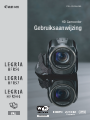 1
1
-
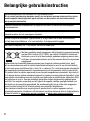 2
2
-
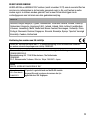 3
3
-
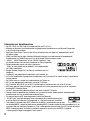 4
4
-
 5
5
-
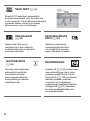 6
6
-
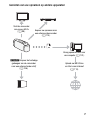 7
7
-
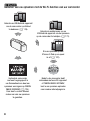 8
8
-
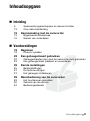 9
9
-
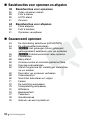 10
10
-
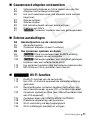 11
11
-
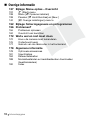 12
12
-
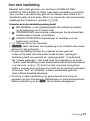 13
13
-
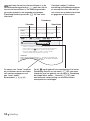 14
14
-
 15
15
-
 16
16
-
 17
17
-
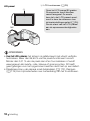 18
18
-
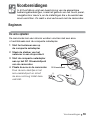 19
19
-
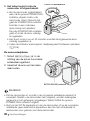 20
20
-
 21
21
-
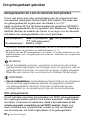 22
22
-
 23
23
-
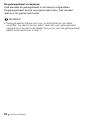 24
24
-
 25
25
-
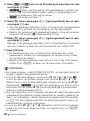 26
26
-
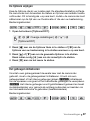 27
27
-
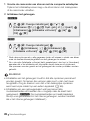 28
28
-
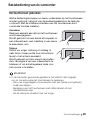 29
29
-
 30
30
-
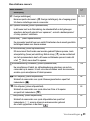 31
31
-
 32
32
-
 33
33
-
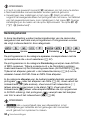 34
34
-
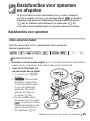 35
35
-
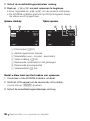 36
36
-
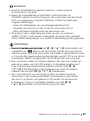 37
37
-
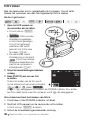 38
38
-
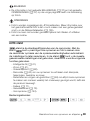 39
39
-
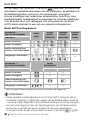 40
40
-
 41
41
-
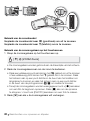 42
42
-
 43
43
-
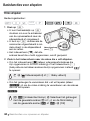 44
44
-
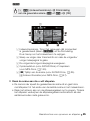 45
45
-
 46
46
-
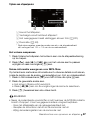 47
47
-
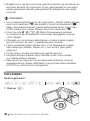 48
48
-
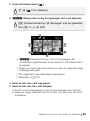 49
49
-
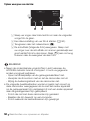 50
50
-
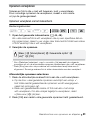 51
51
-
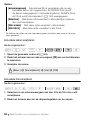 52
52
-
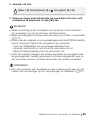 53
53
-
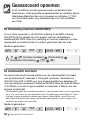 54
54
-
 55
55
-
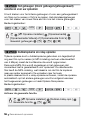 56
56
-
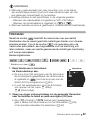 57
57
-
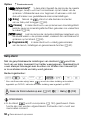 58
58
-
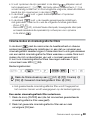 59
59
-
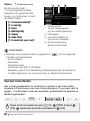 60
60
-
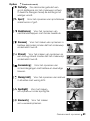 61
61
-
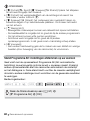 62
62
-
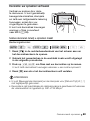 63
63
-
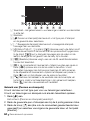 64
64
-
 65
65
-
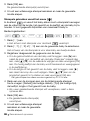 66
66
-
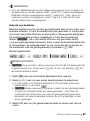 67
67
-
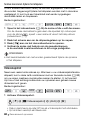 68
68
-
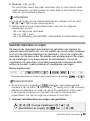 69
69
-
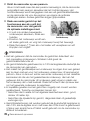 70
70
-
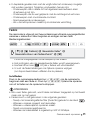 71
71
-
 72
72
-
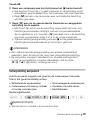 73
73
-
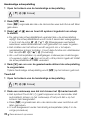 74
74
-
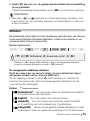 75
75
-
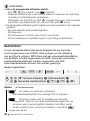 76
76
-
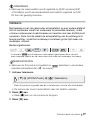 77
77
-
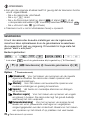 78
78
-
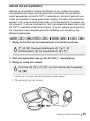 79
79
-
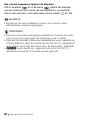 80
80
-
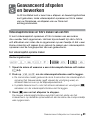 81
81
-
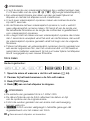 82
82
-
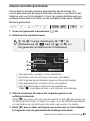 83
83
-
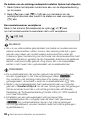 84
84
-
 85
85
-
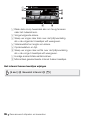 86
86
-
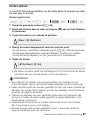 87
87
-
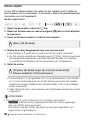 88
88
-
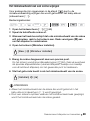 89
89
-
 90
90
-
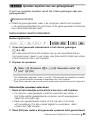 91
91
-
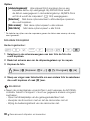 92
92
-
 93
93
-
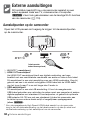 94
94
-
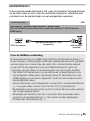 95
95
-
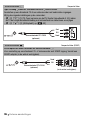 96
96
-
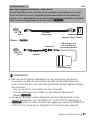 97
97
-
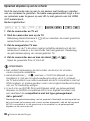 98
98
-
 99
99
-
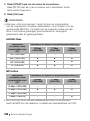 100
100
-
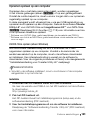 101
101
-
 102
102
-
 103
103
-
 104
104
-
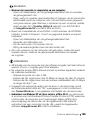 105
105
-
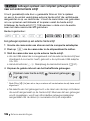 106
106
-
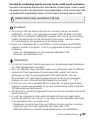 107
107
-
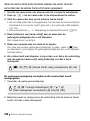 108
108
-
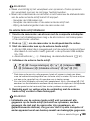 109
109
-
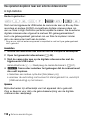 110
110
-
 111
111
-
 112
112
-
 113
113
-
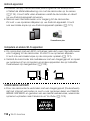 114
114
-
 115
115
-
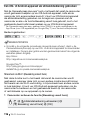 116
116
-
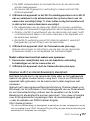 117
117
-
 118
118
-
 119
119
-
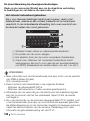 120
120
-
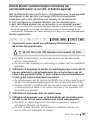 121
121
-
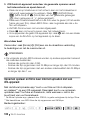 122
122
-
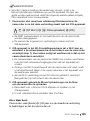 123
123
-
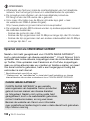 124
124
-
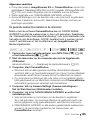 125
125
-
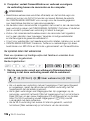 126
126
-
 127
127
-
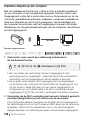 128
128
-
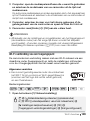 129
129
-
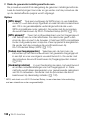 130
130
-
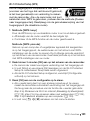 131
131
-
 132
132
-
 133
133
-
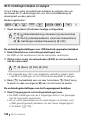 134
134
-
 135
135
-
 136
136
-
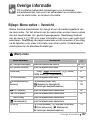 137
137
-
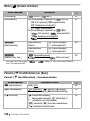 138
138
-
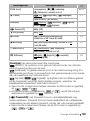 139
139
-
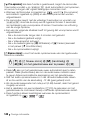 140
140
-
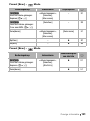 141
141
-
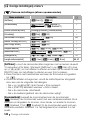 142
142
-
 143
143
-
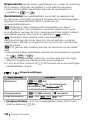 144
144
-
 145
145
-
 146
146
-
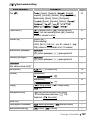 147
147
-
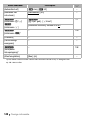 148
148
-
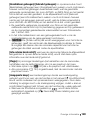 149
149
-
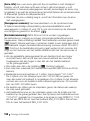 150
150
-
 151
151
-
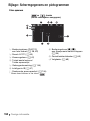 152
152
-
 153
153
-
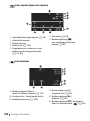 154
154
-
 155
155
-
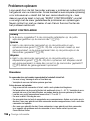 156
156
-
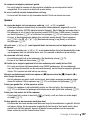 157
157
-
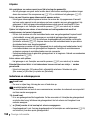 158
158
-
 159
159
-
 160
160
-
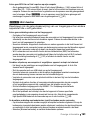 161
161
-
 162
162
-
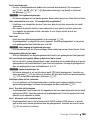 163
163
-
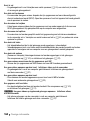 164
164
-
 165
165
-
 166
166
-
 167
167
-
 168
168
-
 169
169
-
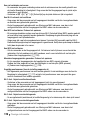 170
170
-
 171
171
-
 172
172
-
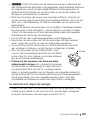 173
173
-
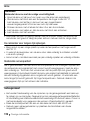 174
174
-
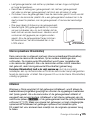 175
175
-
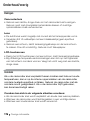 176
176
-
 177
177
-
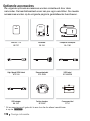 178
178
-
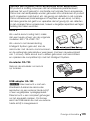 179
179
-
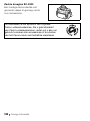 180
180
-
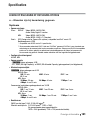 181
181
-
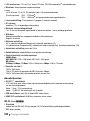 182
182
-
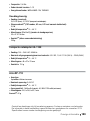 183
183
-
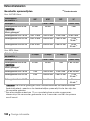 184
184
-
 185
185
-
 186
186
-
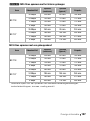 187
187
-
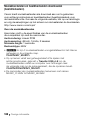 188
188
-
 189
189
-
 190
190
-
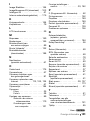 191
191
-
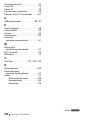 192
192
-
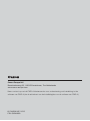 193
193
Canon LEGRIA HF R56 Handleiding
- Categorie
- Camcorders
- Type
- Handleiding
- Deze handleiding is ook geschikt voor
Gerelateerde artikelen
-
Canon LEGRIA HF R48 Handleiding
-
Canon LEGRIA mini X Handleiding
-
Canon LEGRIA HF R36 Handleiding
-
Canon Legria HFM52 Handleiding
-
Canon Legria HFM506 Handleiding
-
Canon LEGRIA HF R66 Handleiding
-
Canon LEGRIA HF R77 Handleiding
-
Canon LEGRIA mini X Handleiding
-
Canon LEGRIA HF G40 Handleiding
-
Canon LEGRIA HF R86 de handleiding